Page 1
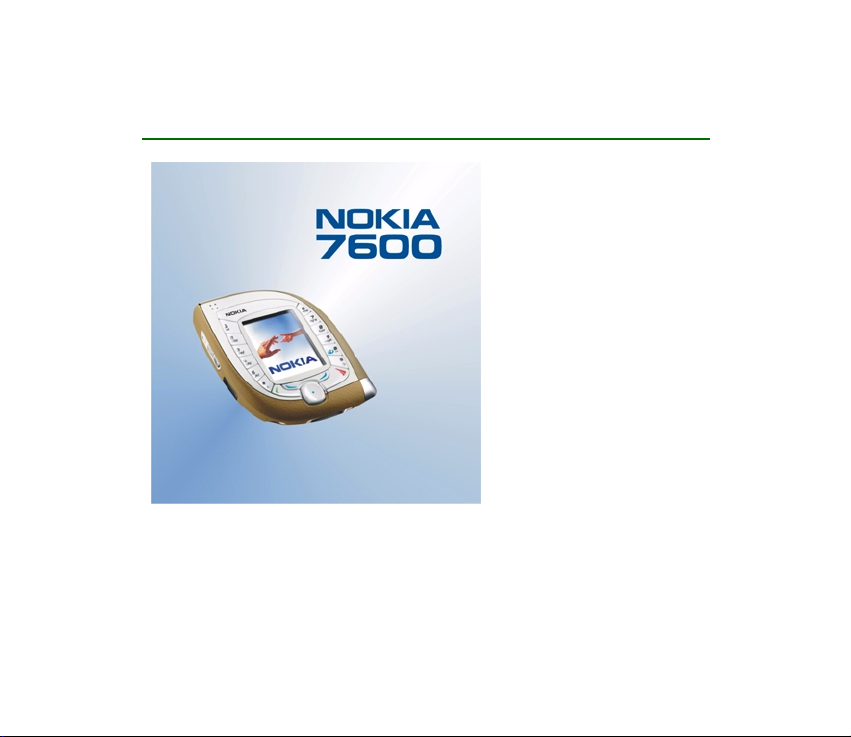
Návod na pou¾itie
9355747
1. vydanie
Page 2
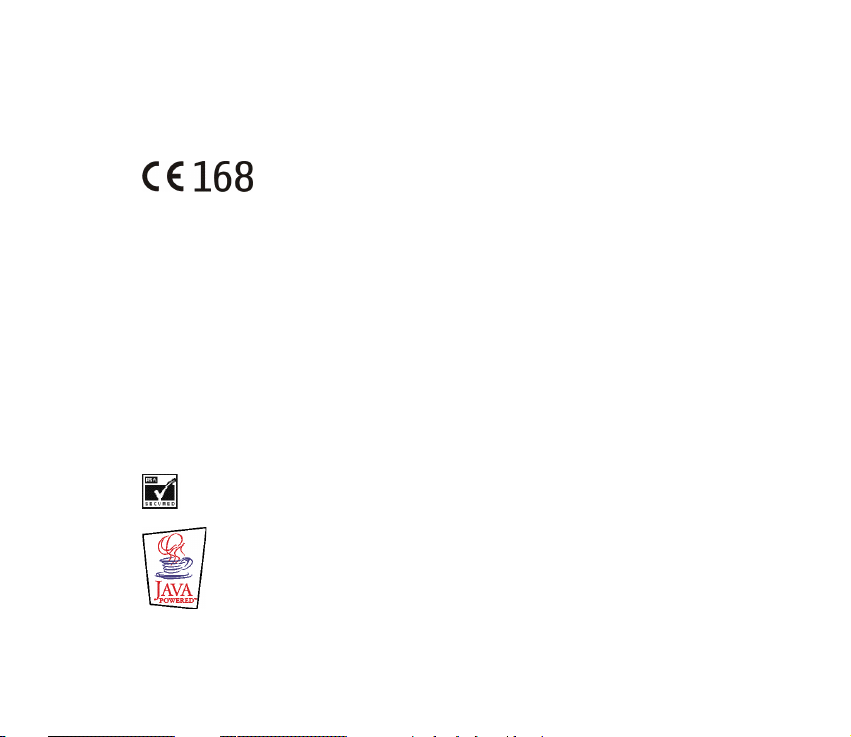
VYHLÁSENIE O SÚLADE
My, spoloènos» NOKIA CORPORATION, na vlastnú zodpovednos» vyhlasujeme, ¾e výrobok NMM-3
vyhovuje ustanoveniam nasledujúcej smernice Rady EÚ: 1999/5/EC.
Kópiu Deklarácie o súlade – Declaration of Conformity – nájdete na adrese
http://www.nokia.com/phones/declaration_of_conformity/.
Copyright © 2003 Nokia. V¹etky práva vyhradené.
Kopírovanie, prená¹anie, roz¹irovanie alebo uchovávanie èasti alebo celého obsahu tohto dokumentu v
akejkoåvek forme bez predchádzajúceho písomného súhlasu spoloènosti Nokia je zakázané.
Nokia, Nokia Connecting People, Xpress-on a Pop-Port sú ochrannými znaèkami alebo registrovanými
ochrannými znaèkami spoloènosti Nokia Corporation. Ostatné názvy produktov a spoloèností uvedené v
tomto dokumente mô¾u by» ochrannými známkami alebo obchodnými oznaèeniami ich príslu¹ných
vlastníkov.
Nokia tune je zvuková znaèka spoloènosti Nokia Corporation.
Bluetooth is a registered trademark of Bluetooth SIG, Inc.
US Patent No 5818437 and other pending patents. T9 text input software Copyright (C) 1997-2003. Tegic
Communications, Inc. All rights reserved.
Includes RSA BSAFE cryptographic or security protocol software from RSA Security.
Java is a trademark of Sun Microsystems, Inc.
Page 3
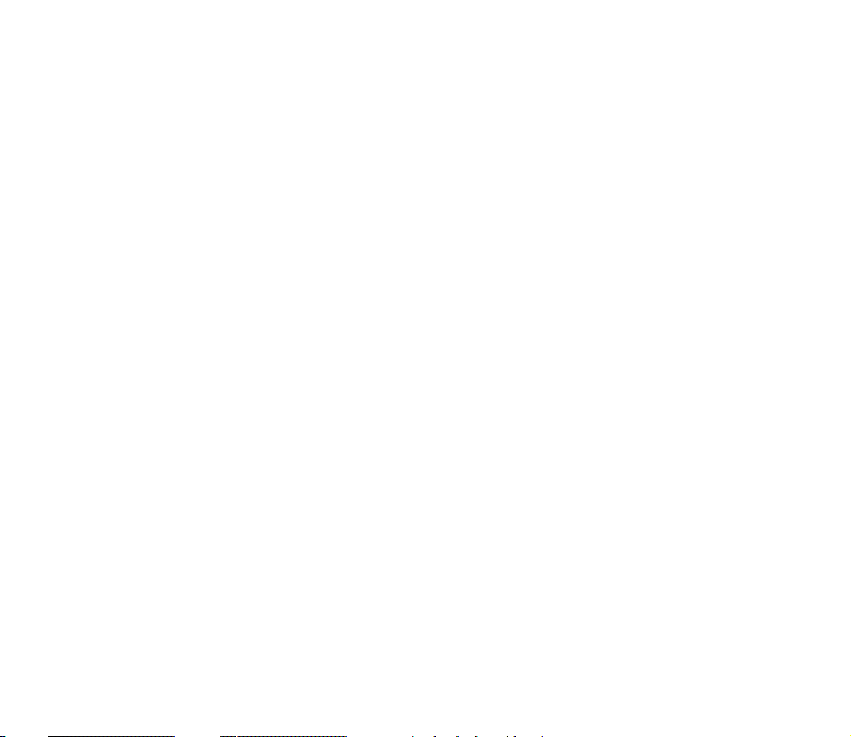
POU®ÍVANIE TOHTO PRODUKTU AKÝMKOÅVEK SPÔSOBOM, KTORÝ SA RIADI ©TANDARDOM MPEG-4, JE
ZAKÁZANÉ, S VÝNIMKOU POU®ÍVANIA, KTORÉ JE PRIAMO SPOJENÉ S (A) ÚDAJMI ALEBO INFORMÁCIAMI
(i) VYT VORE NÝMI SP OTRE BITE ÅOM A ZÍSK ANÝM I BEZ ODPL ATNE OD SP OTRE BITE ÅA, K TORÝ TÝMT O
NEVYKONÁVA PODNIKATEÅSKÚ ÈINNOS«, A (ii) IBA NA OSOBNÉ POU®ITIE; A (B) ÏAL©ÍMI SPÔSOBMI
POU®ÍVANIA, NA KTORÉ ©PECIFICKY A OSOBITNE POSKYTLA LICENCIU SPOLOÈNOS« MPEG LA, L.L.C.
USE OF THI S PRO DUCT IN AN Y MAN NER T HAT C OMPL IES W ITH T HE MP EG-4 VISU AL ST ANDA RD IS
PROHIBIT ED, E XCEP T FOR USE D IREC TLY R ELAT ED TO (A) D ATA O R INF ORMA TION (i) G ENERATED BY AND
OBTAINED WITHOUT CHARGE FROM A CONSUMER NOT THEREBY ENGAGED IN A BUSINESS ENTERPRISE,
AND (ii) FOR PERSONAL USE ONLY; AND (B) OTHER USES SPECIFICALLY AND SEPARATELY LICENSED BY
MPEG LA, L.L .C.
Spoloènos» Nokia uplatòuje politiku kontinuálneho rozvoja. Spoloènos» Nokia si vyhradzuje právo meni» a
zdokonaåova» ktorýkoåvek z produktov opísaných v tomto dokumente bez predchádzajúceho upozornenia.
Spoloènos» Nokia nie je za ¾iadnych okolností zodpovedná za stratu údajov alebo príjmov za akokoåvek
spôsobené osobitné, náhodné, následné alebo nepriame ¹kody.
Obsah tohto dokumentu sa vykladá „tak, ako je“. Neposkytujú sa ¾iadne záruky akéhokoåvek druhu, èi u¾
výslovné alebo implikované, súvisiace so správnos»ou, spoåahlivos»ou alebo obsahom tohto dokumentu,
vrátane, ale nie výhradne, implikovaných záruk obchodovateånosti a vhodnosti na urèitý úèel, okrem
záruk, ktoré stanovuje prislu¹ný právny predpis. Spoloènos» Nokia si vyhradzuje právo kedykoåvek tento
dokument upravi» alebo ho stiahnu» z obehu bez predchádzajúceho upozornenia.
Dostupnos» produktov sa mô¾e v závislosti od regiónu lí¹i». Prosím, informujte sa u najbli¾¹ieho predajcu
spoloènosti Nokia.
Page 4
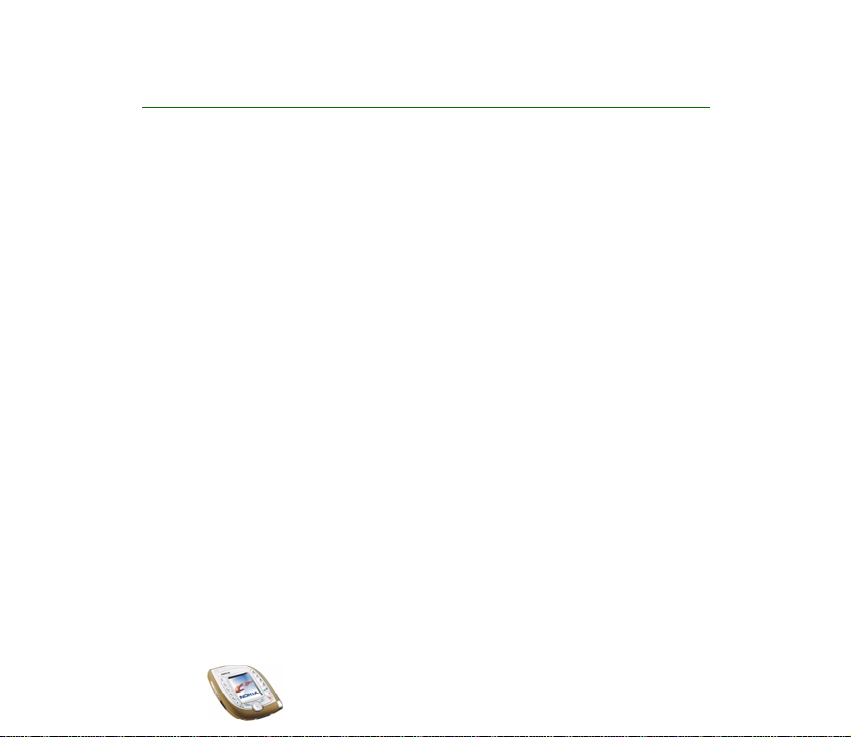
Obsah
PRE VA©U BEZPEÈNOS«................................................................................... 11
V¹eobecné informácie ...................................................................................... 15
Nálepky v predajnom balení.................................................................................................................. 15
Prístupové kódy......................................................................................................................................... 15
Naèítanie obsahu a aplikácií................................................................................................................. 16
Zobrazovací telefón Nokia 7600 - Prehåad ................................................... 18
Kamera a multimediálne správy........................................................................................................... 18
Prehrávaè hudby ....................................................................................................................................... 18
Balík Nokia PC Suite a Nokia Audio Manager.................................................................................. 19
Spoloèná pamä» ........................................................................................................................................ 19
Podpora sietí GSM a UMTS.................................................................................................................... 20
GPRS pre rýchly prenos dát................................................................................................................... 21
1.Vá¹ telefón .................................................................................................... 22
Tlaèidlá a konektory................................................................................................................................. 22
Tlaèidlá na prednej strane a slúchadlo ........................................................................................... 22
Tlaèidlá na hornej strane .................................................................................................................... 23
Boèné tlaèidlá a infraèervený port................................................................................................... 24
Konektory na spodnej strane ............................................................................................................. 24
Tri výberové tlaèidlá ............................................................................................................................. 24
Pohotovostný re¾im a indikátory na displeji..................................................................................... 25
Navleèenie ¹núrky na zápästie.......................................................................................................... 26
Pou¾itie headsetu Nokia HS-3 .......................................................................................................... 26
Copyright
©
2003 Nokia. All rights reserved.
4
Page 5
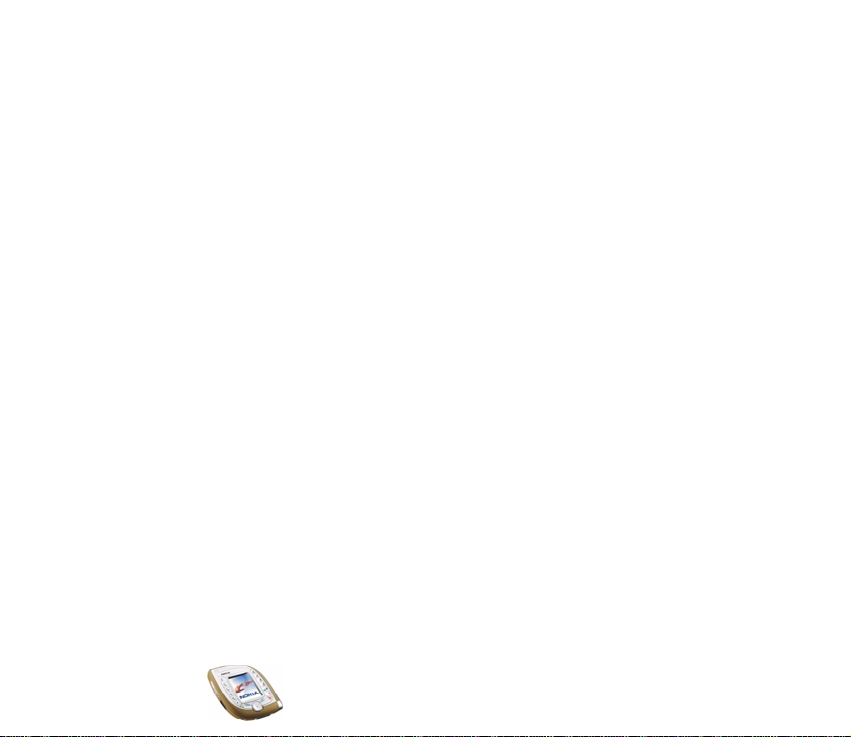
2.Zaèíname........................................................................................................ 28
In¹talácia SIM karty a batérie............................................................................................................... 28
Vlo¾enie SIM karty................................................................................................................................ 28
Nabitie batérie........................................................................................................................................... 30
Zapnutie a vypnutie telefónu................................................................................................................ 31
Výmena Xpress-on boèných krytov ..................................................................................................... 32
Pou¾itie kamery......................................................................................................................................... 34
3.Základné funkcie........................................................................................... 37
Volanie......................................................................................................................................................... 37
Prijatie alebo odmietnutie prichádzajúceho hovoru ...................................................................... 39
Funkcie, prístupné poèas hovoru.......................................................................................................... 40
Pou¾itie reproduktora.............................................................................................................................. 40
Pou¾itie tlaèidla Hlas: ............................................................................................................................. 41
Blokovanie tlaèidiel (Keyguard)............................................................................................................ 42
Písanie textu .............................................................................................................................................. 43
Prediktívne vkladanie textu................................................................................................................ 43
Zapnutie a vypnutie prediktívneho vkladania textu................................................................ 43
Písanie textu prediktívnou metódou............................................................................................ 44
Písanie zlo¾ených slov...................................................................................................................... 45
Pou¾itie tradièného vkladania textu................................................................................................ 45
V¹eobecný návod na písanie textu ............................................................................................... 46
4.Pou¾itie systému menu................................................................................. 47
Prístup k funkciám menu ....................................................................................................................... 47
Zoznam funkcií menu.............................................................................................................................. 49
5.Funkcie menu................................................................................................ 57
Správy (Menu 1)........................................................................................................................................ 57
Textové a obrazové správy (SMS)..................................................................................................... 57
Copyright ©
2003 Nokia. All rights reserved.
5
Page 6
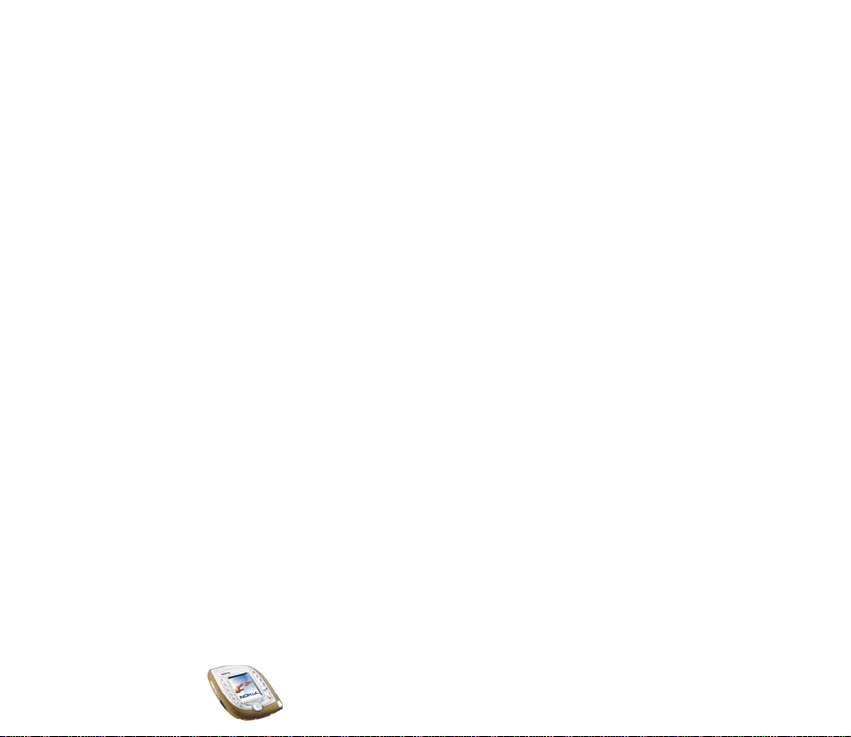
Písanie a odosielanie textových a obrazových správ............................................................... 57
Èítanie textových a obrazových správ a písanie odpovedí .................................................... 60
Zlo¾ky pre textové a obrazové správy.......................................................................................... 61
Multimediálne správy (MMS) ............................................................................................................ 62
Písanie a odosielanie multimediálnych správ............................................................................ 63
Èítanie multimediálnych správ a písanie odpovedí ................................................................. 66
Zlo¾ky pre multimediálne správy .................................................................................................. 68
E-mailové správy................................................................................................................................... 68
Písanie a odosielanie e-mailových správ .................................................................................... 69
Pripojenie k e-mailovej slu¾be a prevzatie nových správ....................................................... 70
Zlo¾ky pre e-mailové správy........................................................................................................... 71
Ruèné zadanie nastavení elektronickej po¹ty............................................................................ 72
V¹eobecné nastavenia elektronickej po¹ty................................................................................. 74
Vymazávanie správ ............................................................................................................................... 75
Chat........................................................................................................................................................... 75
Odkazy...................................................................................................................................................... 76
Info správy............................................................................................................................................... 77
Nastavenia správ................................................................................................................................... 78
Nastavenia pre textové správy....................................................................................................... 78
Nastavenia pre multimediálne správy ......................................................................................... 79
Iné nastavenia .................................................................................................................................... 81
Príkazy na slu¾bu................................................................................................................................... 81
Distribuèné zoznamy............................................................................................................................ 81
Register (Menu 2)..................................................................................................................................... 82
Neprijaté a prijaté hovory a volané èísla........................................................................................ 83
Poèítadlá tarifných jednotiek a èasu hovorov............................................................................... 84
Kontakty (Menu 3) ................................................................................................................................... 84
Alternatívny spôsob prístupu k funkciám v tomto menu .......................................................... 85
Výber nastavení pre kontakty............................................................................................................ 85
Copyright
©
2003 Nokia. All rights reserved.
6
Page 7
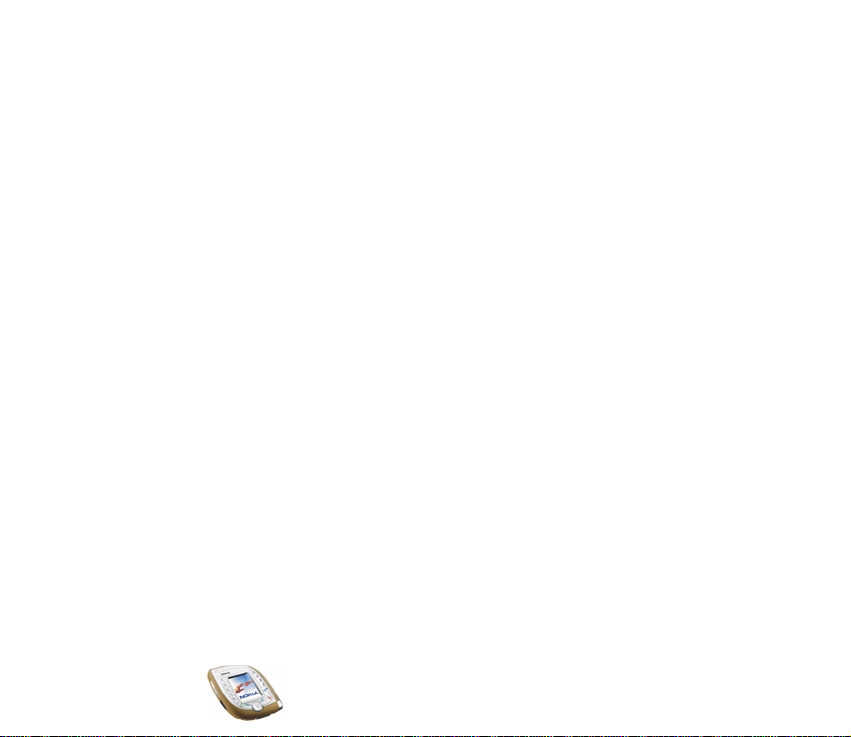
Ukladanie mien a telefónnych èísel................................................................................................. 86
Pridanie obrázku k ulo¾enému menu alebo èíslu......................................................................... 87
Zmena obrázku, pripojeného k ulo¾enému menu..................................................................... 88
Vyhåadanie mena v zozname kontaktov......................................................................................... 88
Vymazávanie kontaktov ...................................................................................................................... 88
Úprava mena, èísla alebo textovej polo¾ky.................................................................................... 89
Kopírovanie kontaktov......................................................................................................................... 89
Hlasová voåba......................................................................................................................................... 90
Nahranie hlasovej menovky............................................................................................................ 90
Volanie s vyu¾itím hlasovej menovky .......................................................................................... 91
Prehranie, zmena a vymazanie hlasovej menovky ................................................................... 91
Ïal¹ie funkcie, súvisiace so zoznamom kontaktov...................................................................... 91
Rýchla voåba........................................................................................................................................ 92
Vizitky ................................................................................................................................................... 92
Profily (Menu 4)........................................................................................................................................ 93
Nastavenia (Menu 5) ............................................................................................................................... 94
Osobné skratky....................................................................................................................................... 94
Nastavenia èasu a dátumu................................................................................................................. 95
Nastavenia hovoru................................................................................................................................ 95
Nastavenia telefónu............................................................................................................................. 98
Nastavenia displeja............................................................................................................................ 100
Nastavenia tónov ............................................................................................................................... 102
Pridávanie nových tónov do telefónu....................................................................................... 104
Nastavenia doplnkov......................................................................................................................... 104
Indikátory doplnkov v pohotovostnom re¾ime....................................................................... 105
Ochranné nastavenia ........................................................................................................................ 105
Obnovenie pôvodných nastavení................................................................................................... 107
Kamera (Menu 6)................................................................................................................................... 107
Fotografovanie a záznam videoklipu............................................................................................ 108
Copyright ©
2003 Nokia. All rights reserved.
7
Page 8
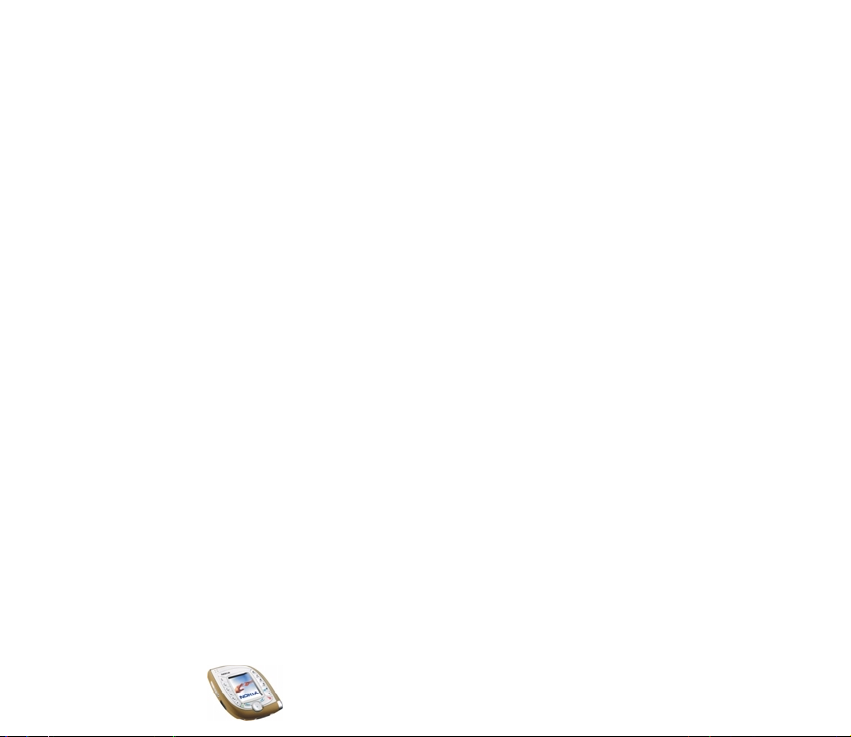
Úprava nastavení kamery ................................................................................................................ 108
Prehráv. médií (Menu 7) ...................................................................................................................... 109
Streaming: prúdy obsahu................................................................................................................. 110
Hudba (Menu 8)..................................................................................................................................... 111
Prehrávanie hudobných nahrávok, prenesených do telefónu................................................ 112
Nastavenia prehrávaèa hudby........................................................................................................ 112
Galéria (Menu 9).................................................................................................................................... 113
U¾ívacie práva..................................................................................................................................... 117
Organizér (Menu 10) ............................................................................................................................ 117
Budík...................................................................................................................................................... 118
Kalendár................................................................................................................................................ 119
Pou¾itie rôznych zobrazení kalendára...................................................................................... 119
Pridanie záznamu do kalendára ................................................................................................. 121
Keï telefón signalizuje záznam v kalendári ........................................................................... 122
Zoznam úloh........................................................................................................................................ 123
Peòa¾enka ............................................................................................................................................ 124
Ukladanie a zmena údajov na osobných kartách.................................................................. 124
Osobné poznámky........................................................................................................................... 125
Nastavenia peòa¾enky................................................................................................................... 125
Hry (Menu 11) ........................................................................................................................................ 125
Aplikácie (Menu 12).............................................................................................................................. 126
Extra (Menu 13)..................................................................................................................................... 129
Kalkulaèka............................................................................................................................................ 129
Ako vykonáva» menové prevody................................................................................................. 130
Hlasové povely .................................................................................................................................... 130
Priradenie hlasového povelu k funkcii menu.......................................................................... 131
Pou¾ívanie hlasových povelov..................................................................................................... 131
Prehranie, zmena a vymazanie hlasového povelu................................................................. 131
Èasovaè odpoèítavania..................................................................................................................... 131
Copyright
©
2003 Nokia. All rights reserved.
8
Page 9
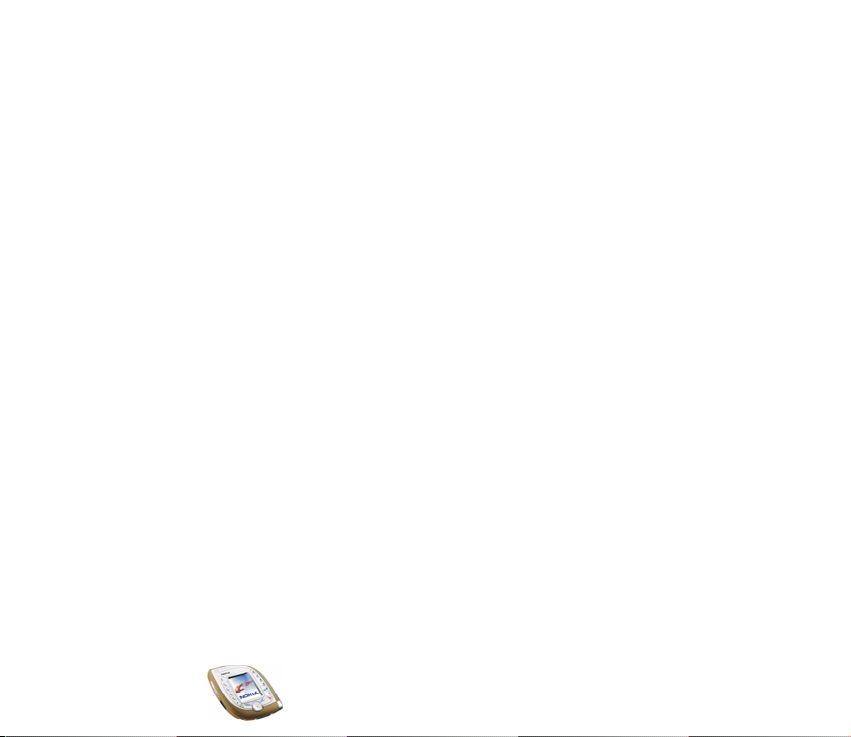
Stopky.................................................................................................................................................... 132
Meranie medzièasov a okruhových èasov................................................................................ 132
Pripojiteånos» (Menu 14) ..................................................................................................................... 133
Bezdrôtová technológia Bluetooth ............................................................................................... 134
V¹eobecné informácie ................................................................................................................... 134
Vytvorenie Bluetooth spojenia.................................................................................................... 135
Deaktivujte funkcie Bluetooth.................................................................................................... 135
Prezeranie párových zariadení.................................................................................................... 135
Nastavenia Bluetooth.................................................................................................................... 136
Infraèervené......................................................................................................................................... 136
GPRS ...................................................................................................................................................... 138
GPRS indikátory .............................................................................................................................. 138
Výber re¾imu GPRS spojenia........................................................................................................ 138
Nastavenia GPRS modemu .......................................................................................................... 139
Slu¾by (Menu 15) .................................................................................................................................. 140
Základné kroky pri pristupovaní k slu¾bám prehliadaèa a ich pou¾ívaní........................... 140
Nastavenie telefónu pre slu¾bu prehliadaèa.............................................................................. 141
Ulo¾enie nastavení slu¾ieb, prijatých vo forme textovej správy ....................................... 141
Manuálne zadanie nastavení slu¾ieb........................................................................................ 142
Nastavenia vzhåadu........................................................................................................................ 143
Nastavenia cookies......................................................................................................................... 143
Pripojenie k slu¾be prehliadaèa...................................................................................................... 144
Prehliadanie stránok slu¾by ............................................................................................................ 144
Pou¾itie tlaèidiel telefónu poèas prehliadania....................................................................... 145
Ukonèenie spojenia prehliadaèa .................................................................................................... 146
Zálo¾ky .................................................................................................................................................. 146
Prijatie zálo¾ky ................................................................................................................................ 147
Servisná schránka .............................................................................................................................. 148
Nastavenia pre servisnú schránku ............................................................................................. 148
Copyright ©
2003 Nokia. All rights reserved.
9
Page 10
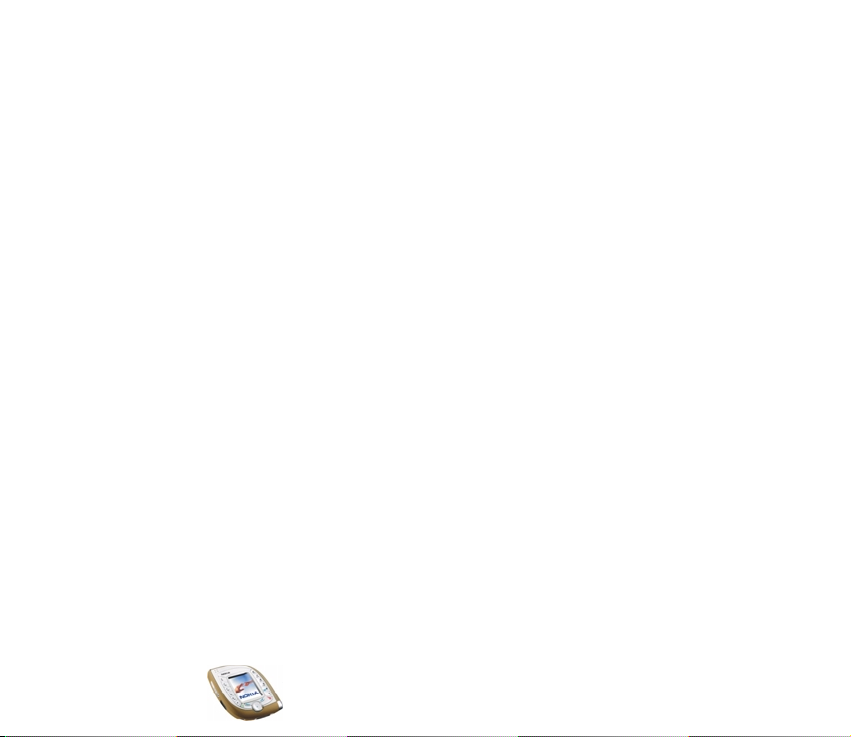
Vyprázdnenie pamäti prehliadaèa................................................................................................. 148
Bezpeènostné funkcie pre spojenia prehliadaèa ....................................................................... 149
Ochranný modul.............................................................................................................................. 149
Certifikáty......................................................................................................................................... 149
Ís» na (Menu 16) .................................................................................................................................... 151
Slu¾by SIM (Menu 17).......................................................................................................................... 152
6.Prepojenie s poèítaèom .............................................................................. 153
USB port pre rýchle lokálne spojenia............................................................................................... 153
Pou¾itie telefónu ako modemu.......................................................................................................... 154
7.Informácie o batériách............................................................................... 155
Nabíjanie a vybíjanie............................................................................................................................ 155
STAROSTLIVOS« A ÚDR®BA........................................................................... 157
DÔLE®ITÉ BEZPEÈNOSTNÉ INFORMÁCIE..................................................... 159
Copyright
©
2003 Nokia. All rights reserved.
10
Page 11
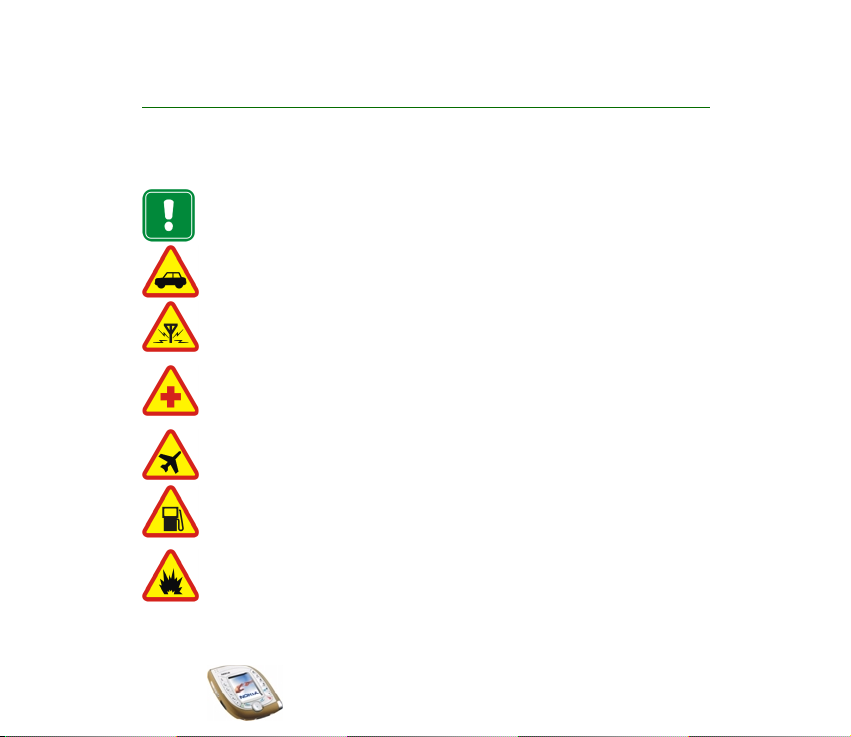
PRE VA©U BEZPEÈNOS«
Preèítajte si tieto jednoduché pokyny. Poru¹enie týchto pravidiel mô¾e by» nebezpeèné alebo
protizákonné. V tejto príruèke nájdete ïal¹ie podrobné informácie.
Nezapínajte telefón, keï je pou¾itie bezdrôtových telefónov zakázané, alebo keï
jeho pou¾itie mô¾e spôsobi» ru¹enie alebo nebezpeèenstvo.
BEZPEÈNOS« CESTNEJ PREMÁVKY JE PRVORADÁ
Keï riadite vozidlo, nedr¾te telefón v ruke.
RU©ENIE
V¹etky bezdrôtové telefóny mô¾u podlieha» ru¹eniu, ktoré mô¾e zhor¹i» ich
výkon.
VYPNITE TELEFÓN V NEMOCNICI
Dodr¾ujte v¹etky nariadenia a pravidlá. Vypnite telefón v blízkosti
zdravotníckych prístrojov.
VYPNITE TELEFÓN V LIETADLE
Bezdrôtové prístroje mô¾u v lietadlách spôsobova» ru¹enie.
VYPNITE TELEFÓN POÈAS ÈERPANIA POHONNÝCH HMÔT
Nepou¾ívajte telefón na èerpacej stanici. Nepou¾ívajte ho v blízkosti palív a
chemikálií.
VYPNITE TELEFÓN V BLÍZKOSTI ODSTRELOV
Nepou¾ívajte telefón tam, kde prebiehajú trhacie práce. Re¹pektujte
obmedzenia a dodr¾ujte v¹etky predpisy a pravidlá.
Copyright ©
2003 Nokia. All rights reserved.
11
Page 12
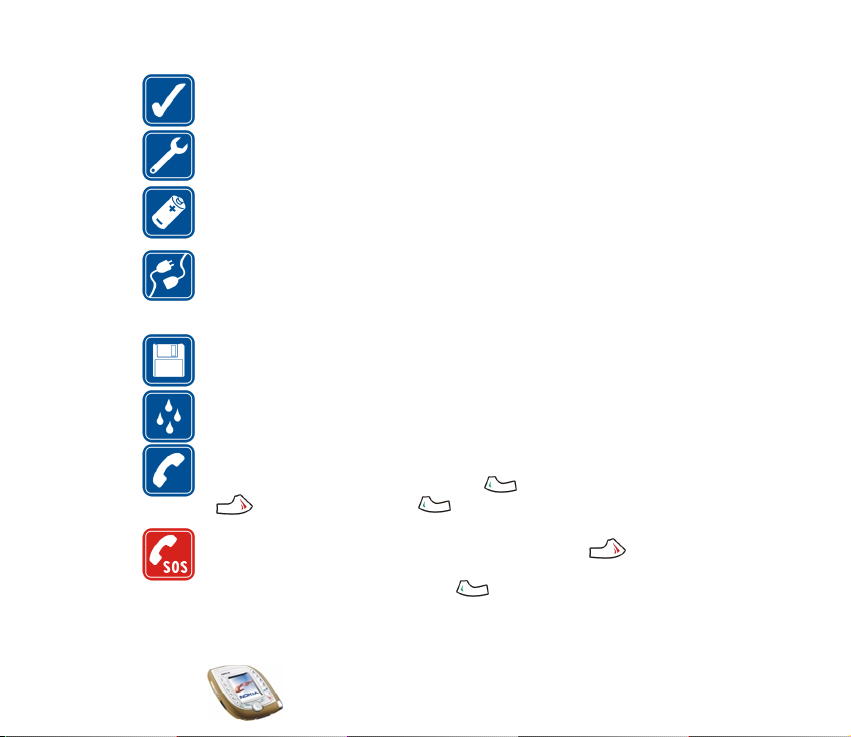
POU®ÍVAJTE TELEFÓN UVÁ®LIVO
Pou¾ívajte telefón iba v normálnej polohe. Nedotýkajte sa zbytoène antény.
KVALIFIKOVANÝ SERVIS
Telefónne prístroje smú in¹talova» a opravova» iba kvalifikovaní pracovníci.
PRÍSLU©ENSTVO A BATÉRIE
Po¾ívajte výluène schválené príslu¹enstvo a batérie. Neprepájajte
nekompatibilné výrobky.
PRIPOJENIE K INÝM ZARIADENIAM
Pri pripájaní k akémukoåvek inému zariadeniu si v jeho návode na pou¾itie
preèítajte podrobné bezpeènostné pokyny. Neprepájajte nekompatibilné
výrobky.
ZÁLO®NÉ KÓPIE
Nezabudnite si vytvori» zálo¾né kópie v¹etkých dôle¾itých dát.
ODOLNOS« PROTI V ODE
Vá¹ telefón nie je odolný voèi vode. Uchovávajte ho v suchu.
VOLANIE
Presvedète sa, ¾e telefón je zapnutý a je v prevádzke. Zadajte telefóne èíslo,
vrátane medzimestskej predvoåby, a stlaète . Hovor ukonèíte stlaèením
. Hovor prijmete stlaèením .
TIESÒOVÉ VOLANIA
Presvedète sa, ¾e telefón je zapnutý a je v prevádzke. Stlaète potrebný
poèet krát (napríklad aby ste ukonèili hovor, vy¹li z menu atï.), aby sa vyprázdnil
displej. Navoåte tiesòové èíslo a stlaète . Uveïte svoju polohu. Neukonèujte
hovor, kým vás k tomu druhá strana nevyzve.
Copyright
©
2003 Nokia. All rights reserved.
12
Page 13
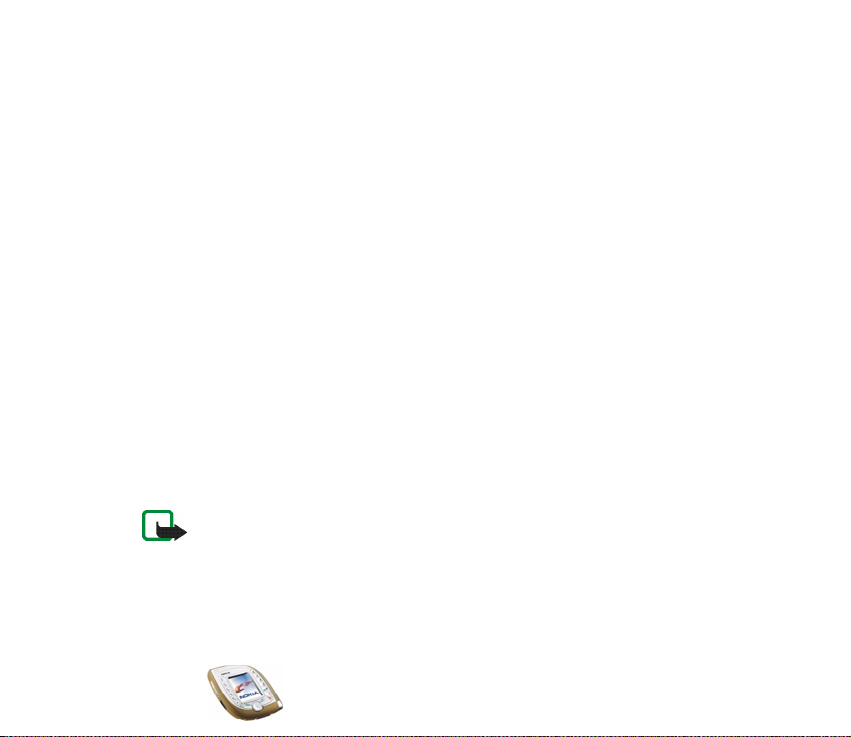
Pri pou¾ívaní funkcií tohoto prístroja sa riaïte platnými zákonmi a re¹pektujte súkromie a
legitímne práva iných åudí.
■ Slu¾by siete
Mobilný telefón, popísaný v tomto návode, je schválený pre pou¾itie v sie»ach EGSM 900,
GSM 1800 a UMTS.
Duálny re¾im (mo¾nos» prevádzky v sie»ach GSM/EGSM i UMTS) je funkcia, závislá od siete.
Informujte sa u svojho miestneho poskytovateåa slu¾ieb, èi si mô¾ete túto funkciu objedna» a
vyu¾íva» ju.
Tento bezdrôtový telefón je terminál 3GPP GSM Release 99, podporujúci slu¾bu GPRS, a je
kon¹truovaný aj pre podporu sietí GPRS Release 97. Správne fungovanie vo v¹etkých sie»ach
GPRS Release 97 v¹ak nemo¾no zaruèi». Ïal¹ie informácie si vy¾iadajte od svojho
poskytovateåa slu¾ieb alebo miestneho predajcu produktov Nokia.
Tento telefón podporuje protokoly WAP 2.0 (HTTP a SSL), ktoré be¾ia na protokoloch TCP/IP.
Niektoré funkcie telefónu, ako je MMS, prehliadanie Internetu, e-mail a naèítanie obsahu
cez prehliadaè alebo cez MMS, si vy¾adujú podporu týchto technológií zo strany siete.
Niektoré funkcie, popísané v tomto návode, sa nazývajú slu¾by siete (Network Services). Sú
to ¹peciálne slu¾by, ku ktorým získate prístup prostredníctvom svojho poskytovateåa slu¾ieb.
Aby ste mohli zaèa» niektoré z týchto slu¾ieb siete vyu¾íva», musíte si tieto slu¾by objedna» u
svojho poskytovateåa slu¾ieb a získa» od neho návod na ich pou¾ívanie.
Poznámka: Niektoré siete nemusia podporova» v¹etky ¹pecifické národné znaky a/
alebo slu¾by.
Copyright ©
2003 Nokia. All rights reserved.
13
Page 14
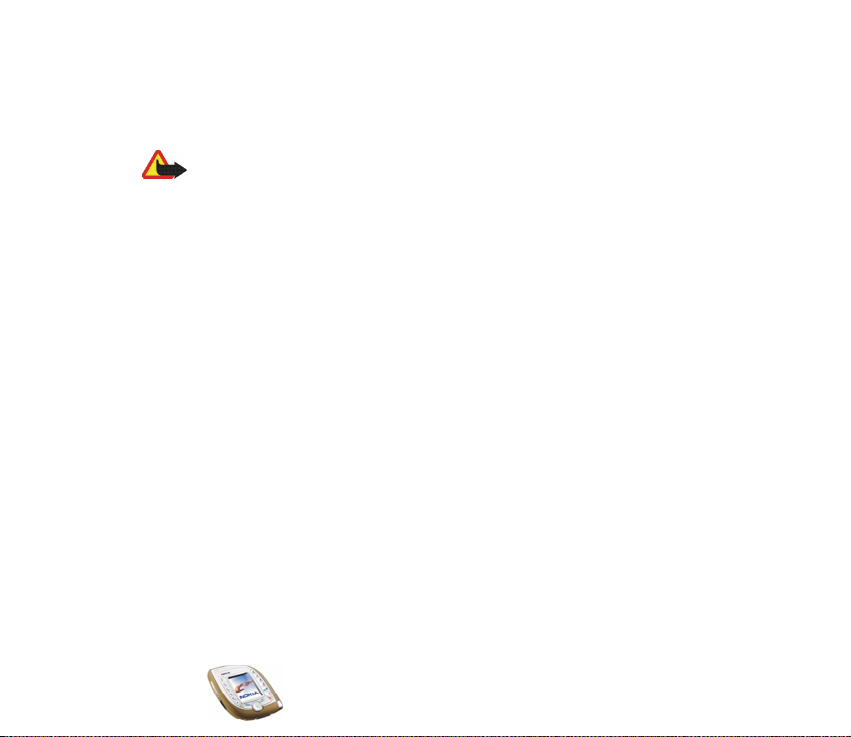
■ O príslu¹enstve
Skontrolujte si èíslo modelu ka¾dej nabíjaèky, kým ju pou¾ijete s týmto prístrojom. Toto
zariadenie je urèené pre pou¾itie s napájaním z ACP-12, LCH-9 a LCH-12.
Výstraha: Pou¾ívajte výluène batérie, nabíjaèky a príslu¹enstvo, schválené
výrobcom telefónu pre tento konkrétny model telefónu. Pri pou¾ití akýchkoåvek
iných typov mô¾u strati» platnos» v¹etky povolenia a záruky, vz»ahujúce sa na
telefón, a vystavujete sa nebezpeèenstvu.
Prosíme, informujte sa u oficiálneho dodávateåa, aké schválené príslu¹enstvo sa dodáva k
vá¹mu telefónu.
Keï odpájate sie»ovú ¹núru akéhokoåvek zariadenia, uchopte a »ahajte zástrèku, nie ¹núru.
Copyright
©
2003 Nokia. All rights reserved.
14
Page 15
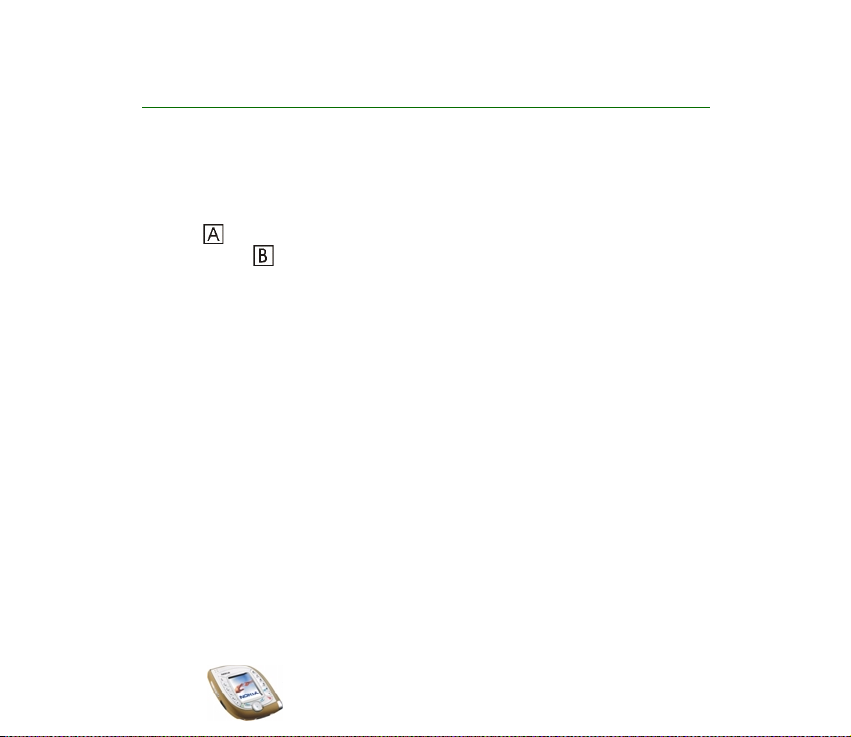
V¹eobecné informácie
■ Nálepky v predajnom balení
Nálepky obsahujú dôle¾ité údaje pre potreby servisu a podpory zákazníkov.
Uchovajte tieto nálepky na bezpeènom a chránenom mieste.
Nálepku nalepte na pozvánku do Klubu Nokia, ktorú nájdete v predajnom
balení. Nálepku nalepte na záruèný list.
■ Prístupové kódy
• Bezpeènostný kód: Tento kód dostanete spolu so svojím telefónom.
Bezpeènostný kód chráni vá¹ telefón pred neoprávneným pou¾itím.
Prednastavený je kód 12345.
Tento kód zmeòte a nastavte telefón, aby kód vy¾adoval. Pou¾ite funkcie
Prístupové kódy a Úroveò ochrany z menu Ochranné nastavenia. Nový kód
udr¾iavajte v tajnosti a na bezpeènom mieste oddelene od telefónu.
• PIN kód: PIN (Personal Identification Number - Osobné identifikaèné èíslo) kód
pravdepodobne dostanete spolu so SIM kartou. Chráni SIM kartu pred
neoprávneným pou¾itím. Ak aktivujete funkciu
Ochranné nastavenia
Ak zadáte nesprávny PIN kód trikrát po sebe, SIM karta sa zablokuje. V takom
prípade zadajte PUK kód a stlaète OK. Zadajte nový PIN kód a stlaète OK.
Znova zadajte nový kód a stlaète OK.
, bude telefón vy¾adova» PIN kód pri ka¾dom zapnutí.
Ochrana PIN kódom
v menu
Copyright ©
2003 Nokia. All rights reserved.
15
Page 16
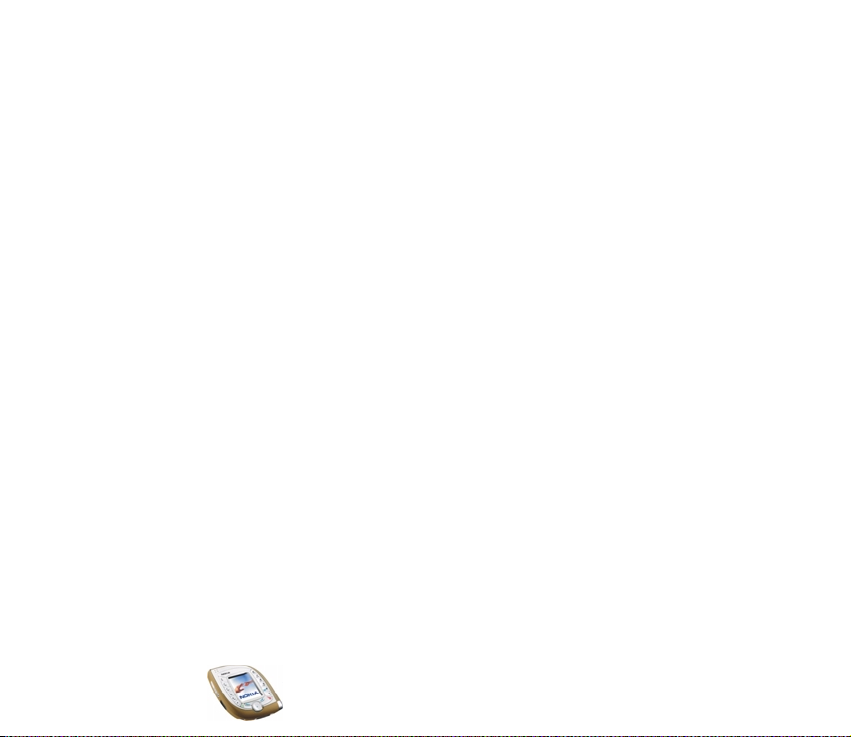
• PIN2 kód: PIN2 kód mô¾ete dosta» so SIM kartou a je potrebný pre prístup k
niektorým funkciám, napríklad k poèítadlám hovorových jednotiek.
• PUK kód a PUK2 kód: Kódy PUK a PUK2 sa obvykle dodávajú so SIM kartou. Ak
ste ich nedostali, obrá»te sa na svojho poskytovateåa slu¾ieb.
• Blokovacie heslo: Blokovacie heslo sa vy¾aduje pri pou¾ití funkcie
blokovania hovorov
v menu
Ochranné nastavenia
.
Slu¾ba
• PIN modulu a podpisový PIN: PIN modulu je potrebný pre prístup
k informáciám v ochrannom module. Podpisový PIN je potrebný na digitálne
podpisovanie. Tieto PIN kódy pravdepodobne dostanete spolu so SIM kartou, ak
SIM karta obsahuje ochranný modul.
• Kód peòa¾enky: Kód peòa¾enky potrebujete, aby ste mohli pou¾íva» slu¾by
peòa¾enky.
• UPIN a UPUK kód: UPIN kód pravdepodobne dostanete s USIM kartou. USIM
karta je roz¹írená verzia SIM karty a podporujú ju mobilné telefóny pre siete
UMTS.
UPIN kód chráni USIM kartu pred neoprávneným pou¾itím.
S USIM kartou pravdepodobne dostanete aj UPUK kód, ktorý je potrebný na
odblokovanie UPIN kódu.
■ Naèítanie obsahu a aplikácií
Do svojho telefónu si budete môc» naèíta» nový obsah (napríklad obrázky a
videoklipy) a aplikácie (slu¾ba siete).
Copyright
©
2003 Nokia. All rights reserved.
16
Page 17
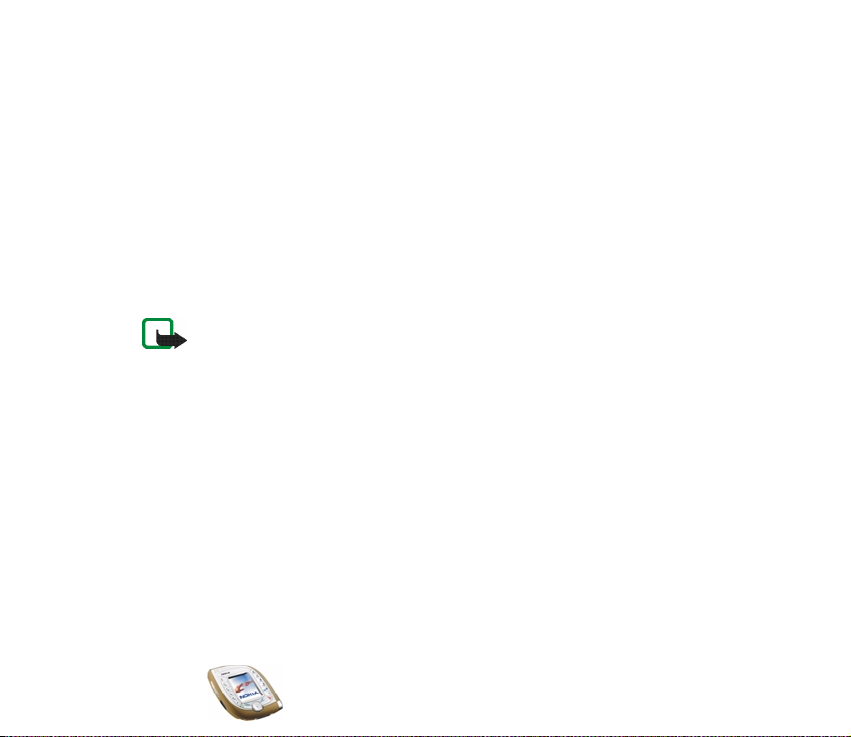
1. Vyberte si po¾adovanú funkciu naèítania, napríklad v menu
Aplikácie, Galéria
alebo Hry. V popise príslu¹ného menu sa dozviete, ako sprístupni» po¾adovanú
funkciu naèítania.
Zobrazí sa zoznam zálo¾iek. Vyberte
zálo¾ky, ulo¾ené v menu
Slu¾by
.
Viac zálo¾iek
, ak si chcete zobrazi»
2. Vyberte si zálo¾ku stránky prehliadaèa, ktorú chcete otvori». Ak sa spojenie
nepodarí, zmeòte aktívny súbor nastavení spojenia v menu Slu¾by a znova sa
pokúste nadviaza» spojenie. Riaïte sa návodom na stránkach slu¾by.
Po informácie o rozlièných slu¾bách, cenách a tarifách sa obrá»te na operátora
svojej siete a/alebo poskytovateåa slu¾ieb.
Upozoròujeme, ¾e spoloènos» Nokia neposkytuje ¾iadne záruky na aplikácie zo
stránok, ktoré jej nepatria. Ak sa rozhodnete naèíta» Java aplikácie z takýchto
stránok, riaïte sa z håadiska bezpeènosti a obsahu rovnakými zásadami ako u
ktorýchkoåvek iných internetových stránok.
Copyright ©
2003 Nokia. All rights reserved.
17
Page 18
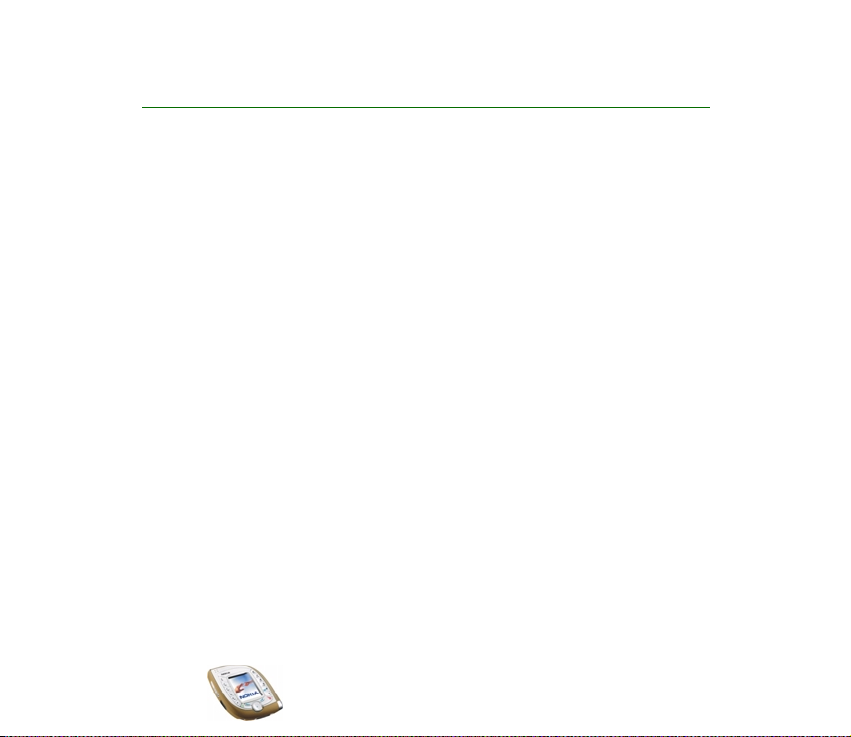
Zobrazovací telefón Nokia 7600 - Prehåad
Zobrazovací telefón Nokia 7600 je mnohostranný multimediálny telefón vybavený
mno¾stvom u¾itoèných funkcií, ktoré oceníte pri jeho ka¾dodennom pou¾ívaní.
Niektoré z týchto funkcií tu struène popí¹eme.
■ Kamera a multimediálne správy
Vá¹ telefón má zabudovanú kameru, ktorú mô¾ete pou¾i» na fotografovanie a
záznam krátkych ozvuèených videosekvencií. Fotografie a videoklipy mô¾ete
pripoji» k multimediálnej správe a odosla» ich cez slu¾bu multimediálnych správ
(MMS) na kompatibilné zariadenie (slu¾ba siete).
Fotografie mô¾ete vyu¾i» aj ako tapety v pohotovostnom re¾ime alebo ako
miniatúrne portréty v zozname kontaktov.
■ Prehrávaè hudby
Telefón je vybavený prehrávaèom hudby, ktorý vám umo¾òuje prehráva» si audio
súbory cez headset alebo reproduktor telefónu. Audio súbory si mô¾ete prenies»
do telefónu z osobného poèítaèa pomocou softwaru Nokia Audio Manager, ktorý
sa nachádza na disku CD-ROM v predajnom balení.
Copyright
©
2003 Nokia. All rights reserved.
18
Page 19
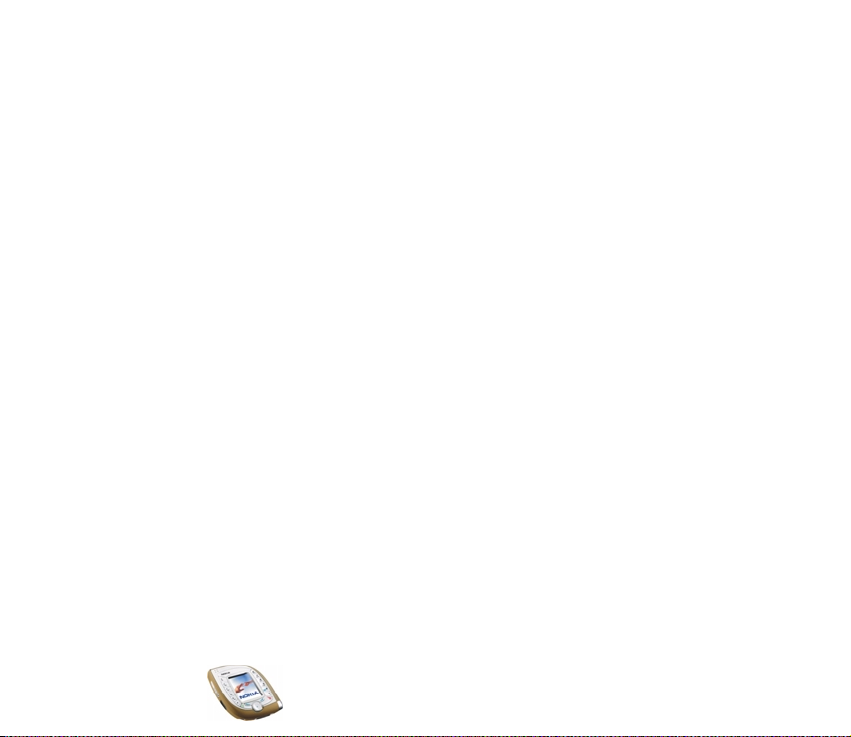
■ Balík Nokia PC Suite a Nokia Audio Manager
Disk CD-ROM v predajnom balení obsahuje softwarový balík Nokia PC Suite, ktorý
je rozsiahlym súborom rozlièných aplikácií.
Pomocou týchto aplikácií si napríklad mô¾ete vytvára» nové tóny zvonenia,
spravova» fotografie a videoklipy, zaznamenané kamerou telefónu, a mô¾ete si
tie¾ na telefón in¹talova» nové JavaTM aplikácie.
Pomocou aplikácie Nokia Audio Manager si mô¾ete z kompatibilného osobného
poèítaèa cez USB kábel (DKU-2) prenies» hudobné súbory vo formátoch AAC a
MP3. Kábel sa dodáva spolu s telefónom. Zo svojich hudobných súborov si tie¾
mô¾ete vytvára» zoznamy skladieb a mô¾ete si tie¾ uklada» CD audio súbory vo
formáte AAC a prená¹a» si ich na telefón. Tieto hudobné súbory si potom mô¾ete
prehra» cez menu Hudba v telefóne.
Balík Nokia PC Suite nájdete aj na Web stránkach spoloènosti Nokia,
www.nokia.com.
Ïal¹ie informácie nájdete v dokumentácii a súboroch nápovede, ktoré dostanete s
balíkom Nokia PC Suite a s aplikáciou Nokia Audio Manager.
■ Spoloèná pamä»
Spoloènú pamä» mô¾u vyu¾íva» nasledujúce funkcie telefónu: zoznam kontaktov;
textové a multimediálne správy, obrázky, videoklipy, tóny zvonenia a hudobné
súbory v menu Galéria; zálo¾ky, kalendár a zoznam úloh, Java hry a aplikácie.
Pri pou¾ití týchto funkcií sa zmen¹uje mno¾stvo pamäti, dostupné pre ostatné
funkcie, ktoré sa delia o spoloènú pamä». To hlavne platí, ak niektorú funkciu
Copyright ©
2003 Nokia. All rights reserved.
19
Page 20
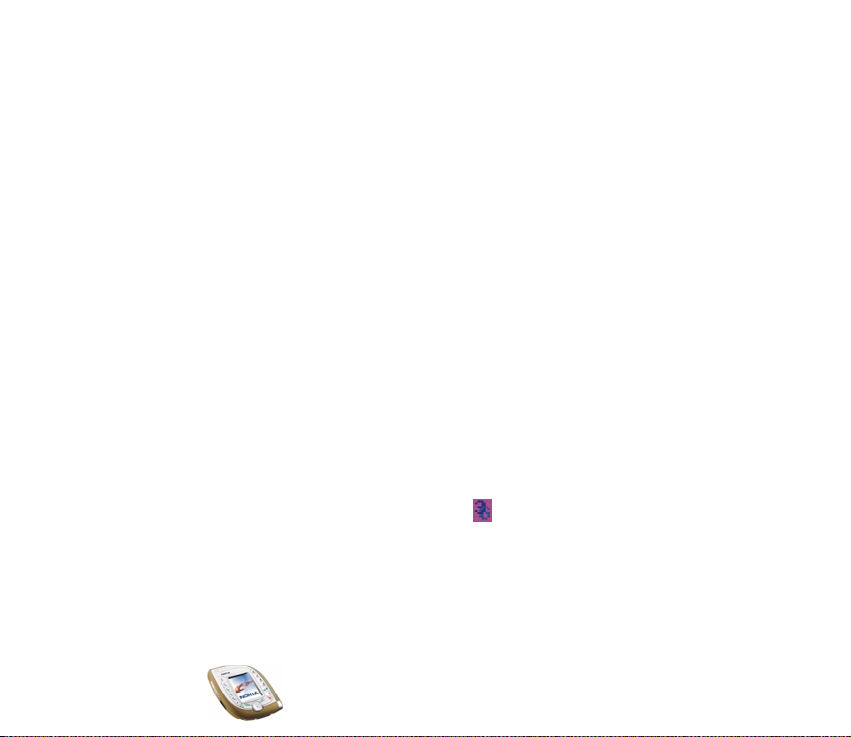
vyu¾ívate veåmi intenzívne (aj keï niektoré funkcie mô¾u ma» popri pamäti, o
ktorú sa delia s ostatnými funkciami, osobitne vyhradené urèité mno¾stvo
pamäti).
Ak si napríklad ulo¾íte veåké mno¾stvo obrázkov, mô¾ete obsadi» celú spoloènú
pamä» a telefón zobrazí správu, ¾e pamä» je plná. Ak k tomu dôjde, vyma¾te
niektoré údaje alebo záznamy zo spoloènej pamäti, aby ste mohli pokraèova»
ïalej.
Mno¾stvo voånej a obsadenej pamäti si mô¾ete zisti» pomocou funkcie
pamäti
v menu
Nastavenia telefónu
, pozrite si stranu 98.
Stav
■ Podpora sietí GSM a UMTS
Svoj telefón mô¾ete pou¾íva» v sie»ach GSM 900, GSM 1800 a UMTS.
Sie» UMTS umo¾òuje rýchlej¹iu komunikáciu a súèasné pou¾itie niekoåkých
komunikaèných funkcií. Keï telefón pracuje v sieti UMTS, mô¾ete napríklad poèas
hovoru urobi» fotografiu a odosla» ju v multimediálnej správe bez toho, aby ste
ukonèili hovor (slu¾ba siete).
Telefón si vyberá sie» GSM alebo UMTS automaticky podåa parametrov siete a
roamingových dohôd medzi operátormi sietí. Keï telefón pracuje v sieti UMTS,
zobrazuje sa v pohotovostnom re¾ime indikátor , ak túto funkciu podporuje
sie».
Copyright
©
2003 Nokia. All rights reserved.
20
Page 21
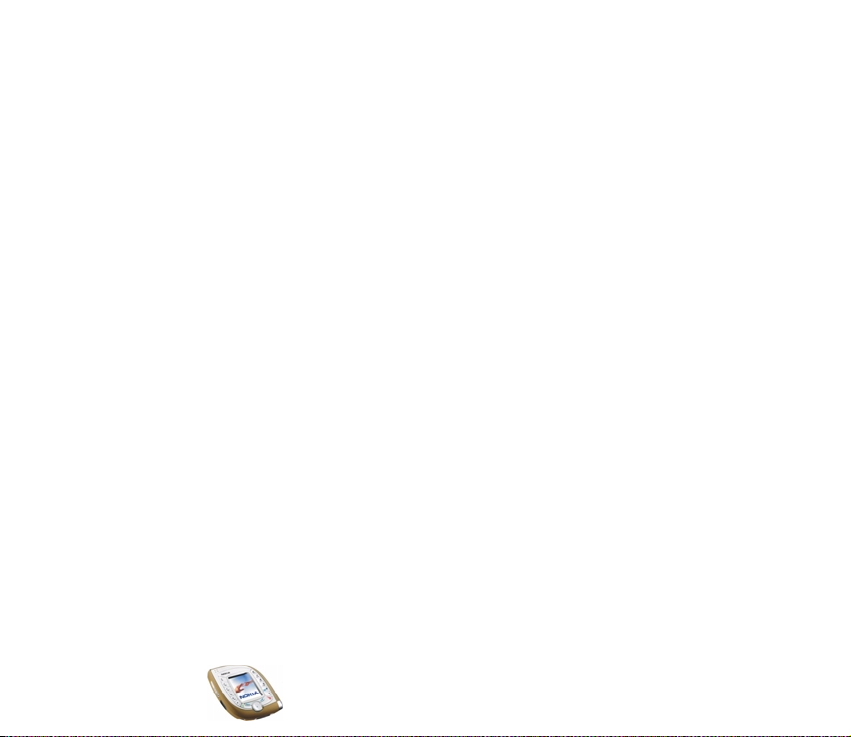
■ GPRS pre rýchly prenos dát
Telefón mô¾ete pou¾i» pre rýchle dátové slu¾by GPRS (slu¾by siete).
Cez GPRS mô¾ete pristupova» k slu¾bám WAP a Internetu, odosiela» a prijíma»
textové a multimediálne správy a naèíta» Java hry a aplikácie (slu¾by siete).
Objednajte si GPRS slu¾bu u operátora svojej siete alebo poskytovateåa slu¾ieb a
ulo¾te si GPRS nastavenia pre funkcie (napríklad pre multimediálne správy), ktoré
chcete pou¾íva» cez GPRS.
Copyright ©
2003 Nokia. All rights reserved.
21
Page 22
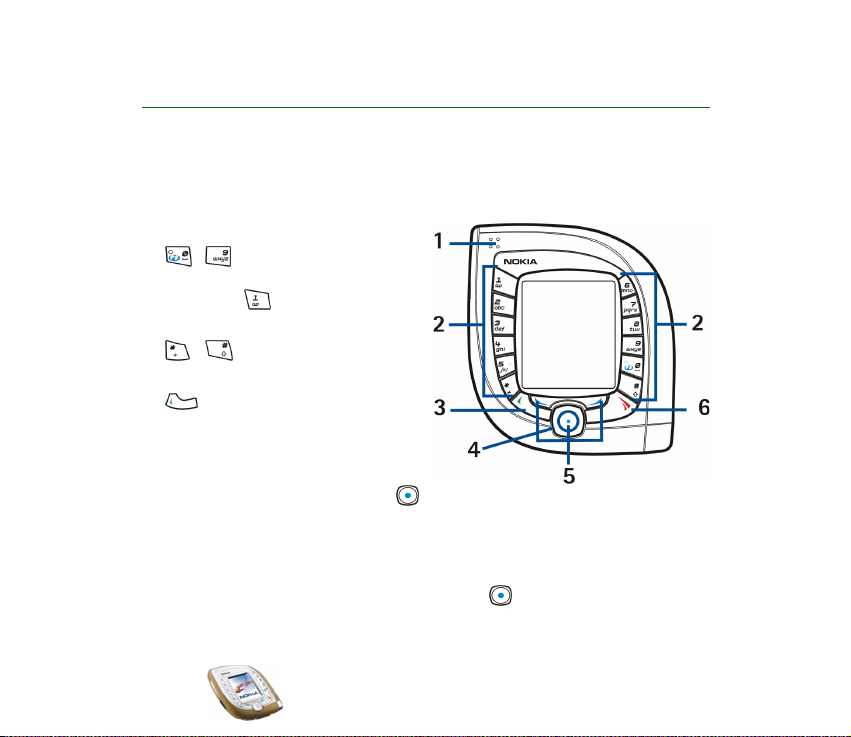
1. Vá¹ telefón
■ Tlaèidlá a konektory
Tlaèidlá na prednej strane a slúchadlo
1. Slúchadlo
2. - slú¾ia na vkladanie èíslic a
ïal¹ích znakov. Stlaèením a
pridr¾aním zavoláte svoju
odkazovú schránku (slu¾ba siete).
a sa pou¾ívajú na rozlièné
úèely v rôznych funkciách.
3. volí telefónne èíslo a prijíma
hovor. Stlaèením tohoto tlaèidla v
pohotovostnom re¾ime zobrazíte
naposledy volané èísla.
4. ©tvorsmerné posúvacie tlaèidlo
Pomocou tohoto tlaèidla mô¾ete prechádza» cez zoznamy, napríklad cez
kontakty a funkcie menu, a presúva» kurzor, napríklad pri písaní správ.
Ak stlaèíte stred posúvacieho tlaèidla, telefón vykoná funkciu, zobrazenú nad
tlaèidlom. Ak v pohotovostnom re¾ime stlaèíte naåavo, otvorí sa obrazovka
Copyright
©
2003 Nokia. All rights reserved.
22
Page 23
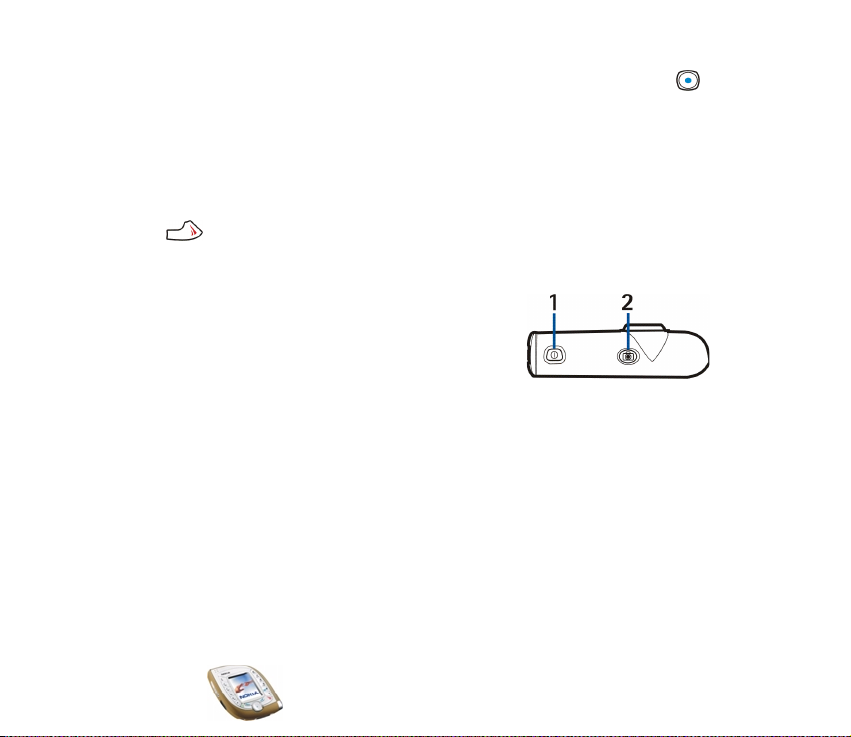
pre písanie textu, kde mô¾ete napísa» a odosla» textovú správu. Stlaèením
vpravo v pohotovostnom re¾ime otvoríte kalendár.
5. Tri výberové tlaèidlá
Ka¾dé tlaèidlo vykonáva funkciu, zobrazenú nad ním. Stredné výberové tlaèidlo
(oznaèené modrou bodkou) sa nachádza uprostred ¹tvorsmerného posúvacieho
tlaèidla. Pozrite si aj èas» Tri výberové tlaèidlá na strane 24.
6. ukonèuje aktívny hovor alebo odmieta hovor. Toto tlaèidlo takisto
spôsobí odchod z åubovoånej funkcie.
Tlaèidlá na hornej strane
1. Vypínaè
Stlaèením a pridr¾aním tlaèidla telefón zapnete
alebo vypnete.
Ak toto tlaèidlo stlaèíte, keï sú tlaèidlá zablokované, svetlá telefónu sa asi na
15 sekúnd rozsvietia.
2. Tlaèidlo kamery aktivuje kameru pre fotografovanie alebo videozáznam.
Copyright ©
2003 Nokia. All rights reserved.
23
Page 24
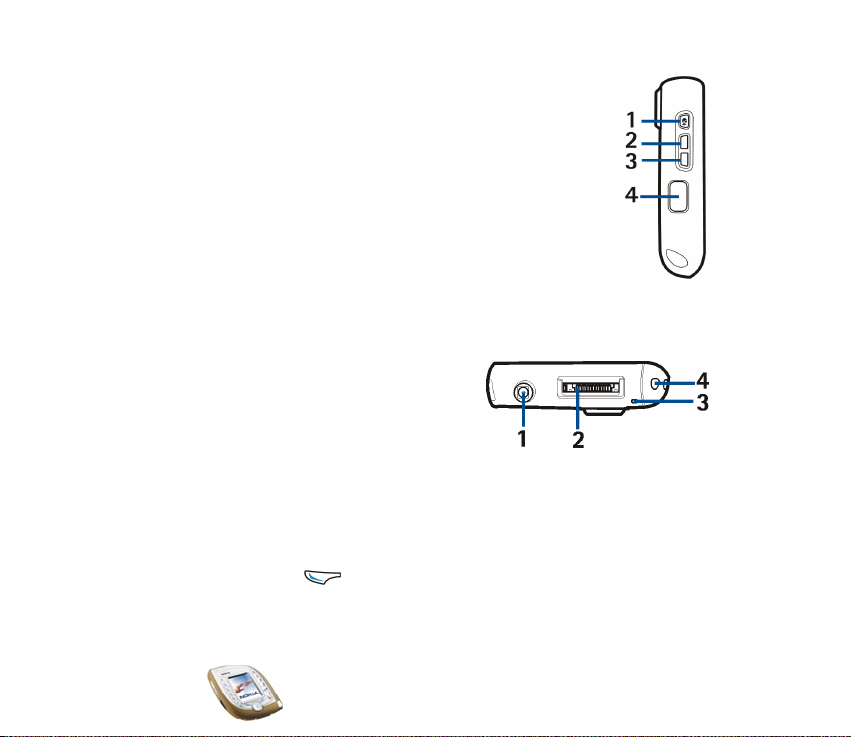
Boèné tlaèidlá a infraèervený port
1. Tlaèidlo Hlas
Stlaèením tohoto tlaèidla spustíte nahrávanie zvuku. Stlaèením
a pridr¾aním tohoto tlaèidla aktivujete voåbu hlasom. Pozrite si
aj èas» Pou¾itie tlaèidla Hlas: na strane 41.
2. Tlaèidlo pre zvý¹enie hlasitosti
3. Tlaèidlo pre zní¾enie hlasitosti
4. Infraèervený port pre bezdrôtové spojenie s kompatibilným
zariadením
Konektory na spodnej strane
1. Konektor pre nabíjaèku
2. Pop-Port
TM
konektor s integrovaným USB
portom
3. Mikrofón
4. Otvory pre ¹núrku na nosenie
Tri výberové tlaèidlá
Funkcia týchto tlaèidiel závisí od vodiacich textov, zobrazených nad tlaèidlami.
Åavé výberové tlaèidlo ( ) spravidla otvára zoznam volieb, vz»ahujúcich sa na
aktuálnu funkciu. V pohotovostnom re¾ime má toto výberové tlaèidlo funkciu
Galéria.
Copyright
©
2003 Nokia. All rights reserved.
24
Page 25
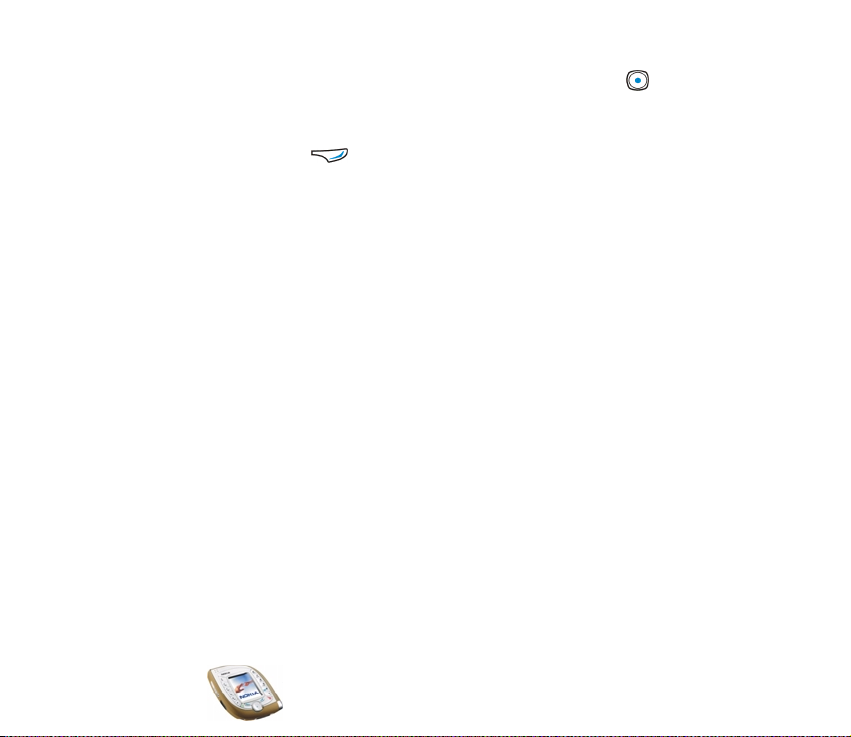
Stredné výberové tlaèidlo, umiestnené uprostred posúvacieho tlaèidla ,
spravidla vykonáva ¹tandardnú operáciu v kontexte aktívnej funkcie. V
pohotovostnom re¾ime má toto výberové tlaèidlo funkciu Menu.
Pravé výberové tlaèidlo ( ) vás u funkcií menu spravidla vracia spä» na
predchádzajúcu úroveò menu. V pohotovostnom re¾ime závisí funkcia tohoto
tlaèidla od nastavení v submenu
Osobné skratky
, ktoré nájdete pod menu
Nastavenia, pozrite si stranu 94. V pohotovostnom re¾ime má toto tlaèidlo
funkciu Kontakt, ak ste mu nepriradili ¾iadne ïal¹ie funkcie. Inak má tlaèidlo
funkciu Ís» na, ktorá otvára zoznam èasto pou¾ívaných funkcií.
■ Pohotovostný re¾im a indikátory na displeji
Keï je telefón pripravený na pou¾itie a nevlo¾ili ste ¾iadne znaky, nachádza sa v
pohotovostnom re¾ime. V pohotovostnom re¾ime sa zobrazujú nasledujúce
indikátory. V texte tohoto návodu nájdete popis ïal¹ích dôle¾itých indikátorov.
Copyright ©
2003 Nokia. All rights reserved.
25
Page 26
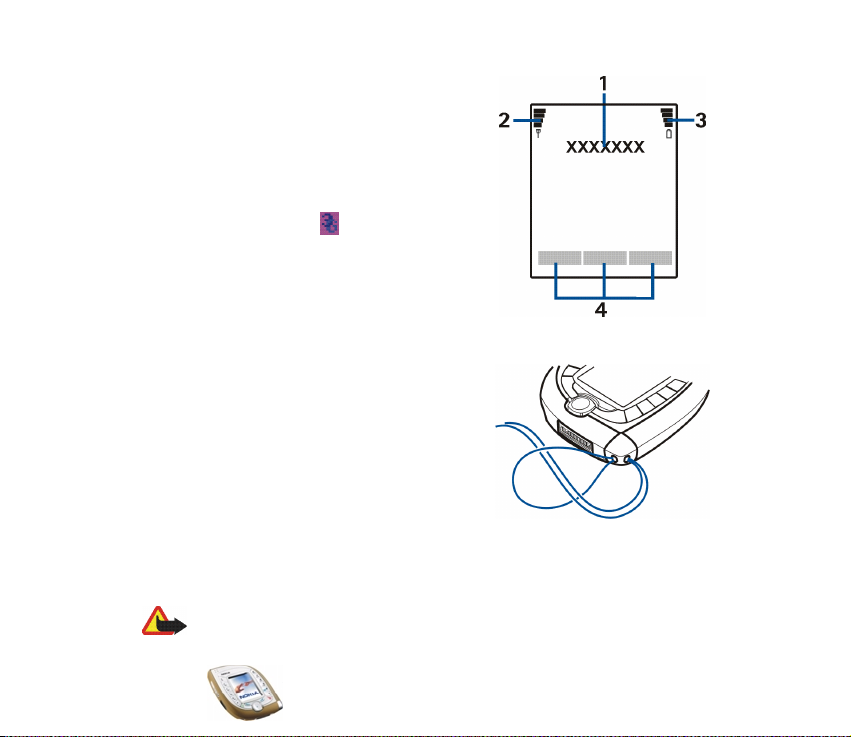
1. Zobrazuje meno siete, v ktorej telefón
pracuje, alebo logo operátora.
2. Zobrazuje intenzitu signálu celulárnej siete v
mieste, kde sa práve nachádzate. Èím je stµpec
vy¹¹í, tým väè¹ia je intenzita signálu.
Keï telefón pracuje v sieti UMTS, pod stµpcom
sa nachádza indikátor .
3. Zobrazuje úroveò nabitia batérie. Èím je
stµpec vy¹¹í, tým viac energie e¹te zostáva v
batérii.
4. Vodiace texty pre tri výberové tlaèidlá.
Navleèenie ¹núrky na zápästie
Prevleète ¹núrku podåa nákresu a potom ju
dotiahnite.
Pou¾itie headsetu Nokia HS-3
Zapojte kompatibilný headset do Pop-Port konektora telefónu.
Výstraha! Tento headset obmedzuje va¹u schopnos» vníma» zvuky z okolia.
Nepou¾ívajte headset v situáciách, kde by to mohlo ohrozi» va¹u bezpeènos».
Copyright
©
2003 Nokia. All rights reserved.
26
Page 27
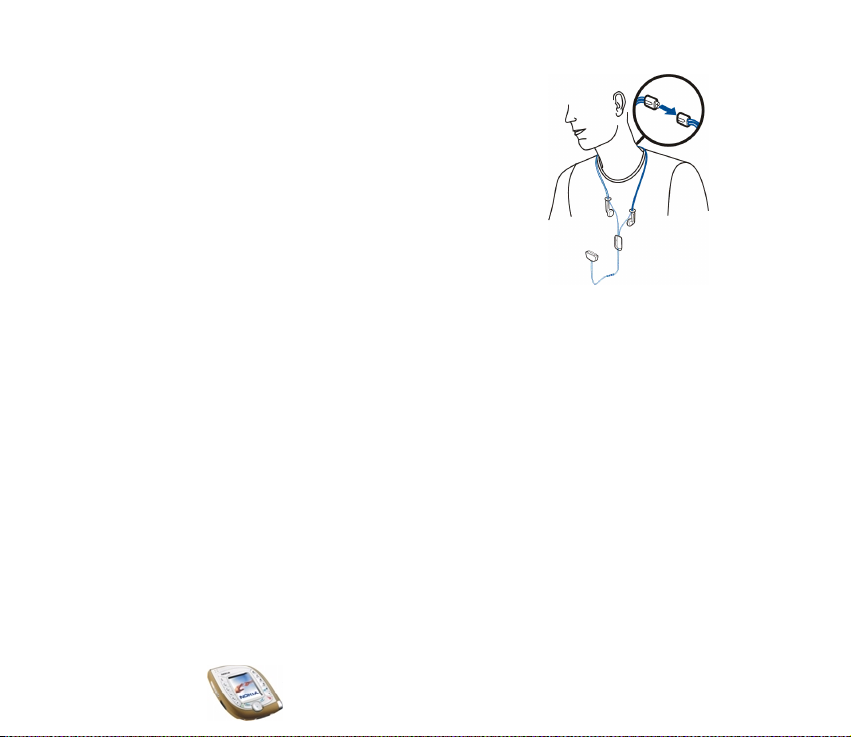
Spojte dva kábliky dohromady a noste headset tak, ako
ukazuje obrázok.
Copyright ©
2003 Nokia. All rights reserved.
27
Page 28
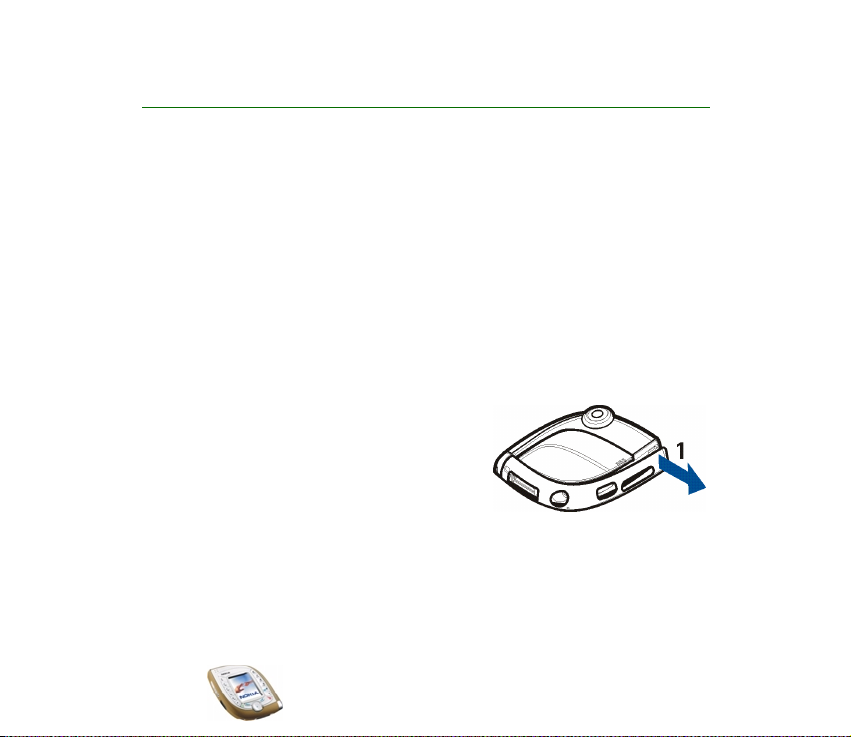
2. Zaèíname
■ In¹talácia SIM karty a batérie
• Uchovávajte v¹etky miniatúrne SIM karty mimo dosahu malých detí.
• SIM karta a jej kontakty sa mô¾u åahko po¹kodi» po¹kriabaním alebo ohnutím,
preto buïte pozorní pri manipulácii s kartou, pri jej vkladaní a vyberaní.
• Pred in¹taláciou alebo vybratím SIM karty telefón v¾dy vypnite a odpojte ho od
nabíjaèky a v¹etkých ostatných zariadení.
Vlo¾enie SIM karty
Aby ste mohli otvori» zadný kryt telefónu, musíte najskôr z telefónu demontova»
jeden z dvoch boèných krytov.
1. Uchopte telefón tak, aby displej smeroval
nadol a objektív kamery bol hore våavo.
Snímte pravý boèný kryt telefónu (1).
Copyright
©
2003 Nokia. All rights reserved.
28
Page 29
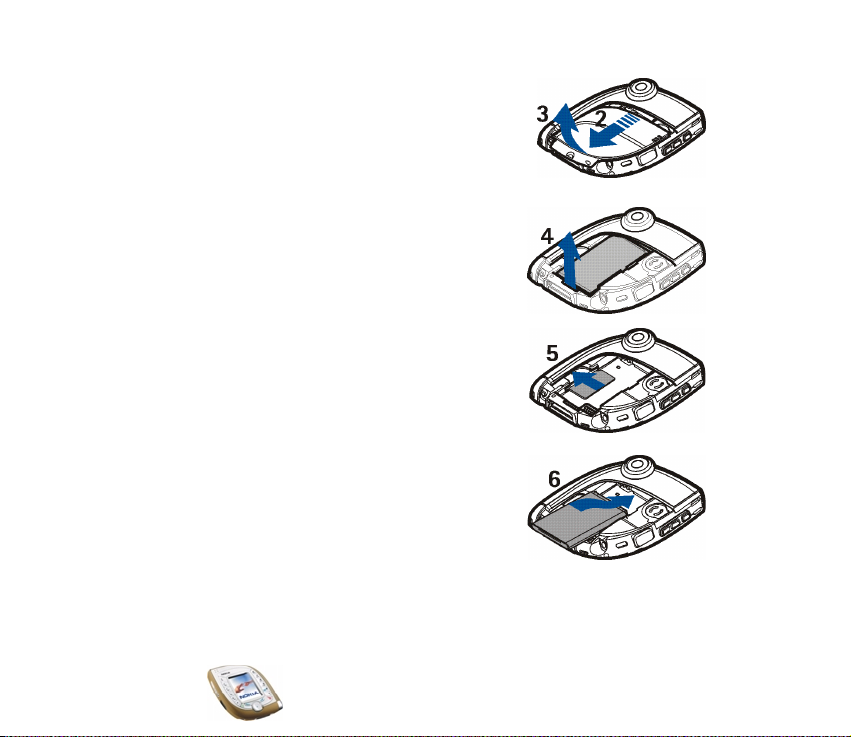
2. Vysuòte zadný kryt smerom k spodnej èasti
telefónu (2) a snímte ho z telefónu (3).
3. Batériu vyberte vytiahnutím zo strany (4).
4. Opatrne zasuòte SIM kartu do ¹trbiny SIM karty
(5).
Dbajte na to, aby zlaté konektory na karte
smerovali nadol a skosený roh smeroval k
objektívu kamery.
5. Prilo¾te kontakty batérie k príslu¹ným
kontaktom v telefóne (6) a zatlaète batériu do
telefónu tak, aby zapadla na miesto.
Copyright ©
2003 Nokia. All rights reserved.
29
Page 30
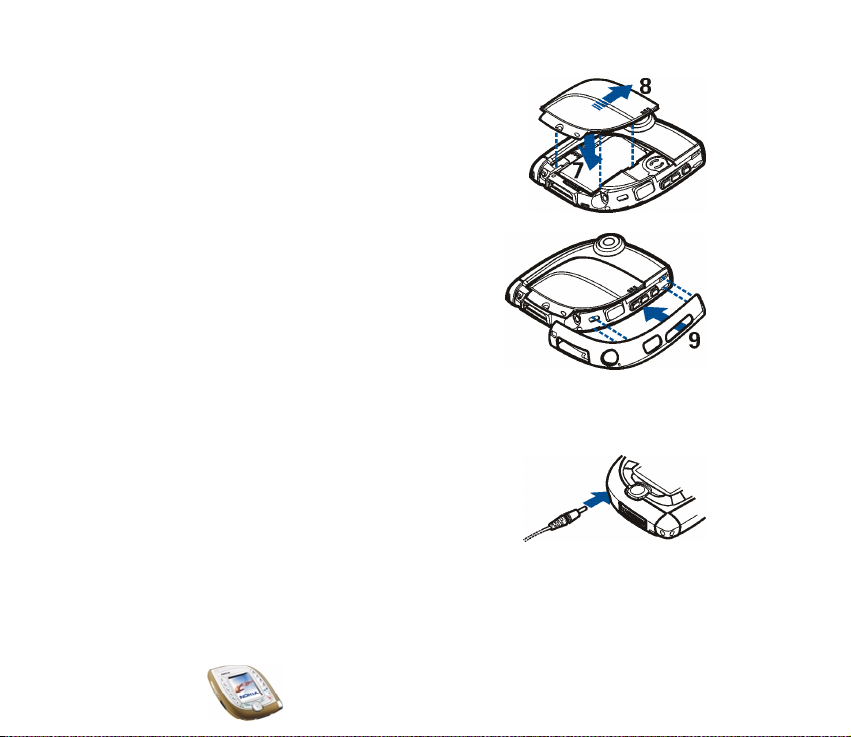
6. Prilo¾te zadný kryt nad batériu (7) a jemne ho
zasuòte na miesto (8). Skontrolujte, ¾e kryt
správne dosadol.
7. Nasaïte boèný kryt - pritlaète ho na telefón.
Skontrolujte, ¾e boèný kryt správne dosadol
na miesto.
■ Nabitie batérie
• Nenabíjajte batériu, keï je z telefónu demontovaný zadný kryt alebo niektorý z
boèných krytov. Pozrite si aj èas» Informácie o batériách na strane 155.
1. Zapojte káblik z nabíjaèky do spodnej èasti
telefónu.
2. Zapojte nabíjaèku do sie»ovej zásuvky.
Stµpec indikátora nabíjania na displeji zaène
rolova». Ak je batéria úplne vybitá, mô¾e sa tento
indikátor objavi» a¾ po chvíli. Poèas nabíjania mô¾ete telefón pou¾íva».
Copyright
©
2003 Nokia. All rights reserved.
30
Page 31

• Nabitie batérie, dodanej s telefónom, trvá pri pou¾ití nabíjaèky ACP-12 asi
jeden a pol hodiny.
• Ak sa zobrazí nápis
Nenabíja
, chvíåu poèkajte, odpojte nabíjaèku, znova ju
zapojte a pokúste sa batériu nabi». Ak sa nabíjanie stále nedarí, obrá»te sa
na predajcu.
3. Keï je batéria úplne nabitá, stµpec indikátora nabíjania sa prestane pohybova».
Odpojte nabíjaèku od siete a od telefónu.
■ Zapnutie a vypnutie telefónu
Výstraha: Nezapínajte telefón, keï je pou¾itie bezdrôtových telefónov zakázané,
alebo keï jeho pou¾itie mô¾e spôsobi» ru¹enie alebo nebezpeèenstvo.
Stlaète a pridr¾te vypínaè telefónu.
• Ak si telefón vy¾iada PIN (alebo UPIN) kód alebo
bezpeènostný kód, zadajte príslu¹ný kód a stlaète OK.
Pozrite si aj èas» Prístupové kódy na strane 15.
• Ak telefón zobrazí správu Vlo¾te SIM kartu, hoci ste u¾
SIM kartu správne vlo¾ili, alebo správu SIM karta bez
podpory, znova vlo¾te SIM kartu. Ak sa text stále
zobrazuje na displeji, obrá»te sa na operátora svojej
siete alebo poskytovateåa slu¾ieb. Vá¹ telefón
nepodporuje 5-voltové SIM karty a mo¾no budete musie» svoju kartu vymeni».
Copyright ©
2003 Nokia. All rights reserved.
31
Page 32

TIPY NA ÚÈELNÉ POU®ÍVANIE: Vá¹ telefón má dve vnútorné
antény (modré plochy na obrázku). Podobne ako u iných
rádiofrekvenèných zariadení sa antén zbytoène nedotýkajte,
keï je telefón zapnutý. Kontakt s anténami zhor¹uje kvalitu
hovoru a mô¾e spôsobi», ¾e telefón bude pracova» s vy¹¹ím
výkonom, ne¾ je normálne potrebné. Ak sa poèas hovoru
nebudete dotýka» antény, dosiahnete optimálnu výkonnos» antény a dlh¹í hovorový èas.
■ Výmena Xpress-on boèných krytov
Pred výmenou krytov telefón v¾dy vypnite a odpojte ho od nabíjaèky a v¹etkých ïal¹ích
zariadení. Telefón v¾dy uchovávajte a pou¾ívajte s nasadenými krytmi.
Boèné kryty telefónu sú výmenné.
1. Uchopte telefón tak, aby displej smeroval nahor a
objektív kamery doprava. Snímte boèné kryty z telefónu;
zaènite pritom z rohu, oznaèeného textom „Nokia" (1).
Copyright
©
2003 Nokia. All rights reserved.
32
Page 33

2. Prilo¾te k telefónu nový pravý boèný kryt (2).
3. Nasaïte nový pravý boèný kryt pritlaèením jeho
koncov k telefónu.
Skontrolujte, ¾e boèný kryt správne dosadol na miesto.
4. Prilo¾te k telefónu nový åavý boèný kryt.
Copyright ©
2003 Nokia. All rights reserved.
33
Page 34

5. Nasaïte nový åavý boèný kryt pritlaèením jeho koncov k
telefónu.
Skontrolujte, ¾e boèný kryt správne dosadol na miesto.
■ Pou¾itie kamery
Vá¹ telefón má zabudovanú kameru, ktorú mô¾ete pou¾i»
na fotografovanie a záznam videoklipov. O nastaveniach kamery sa viac dozviete v
èasti Kamera (Menu 6) na strane 107.
Fotografie a videoklipy sa ukladajú do spoloènej pamäti, pozrite si stranu 19.
Upozornenie: Aby ste mohli pou¾i» túto funkciu, musí by» vá¹ telefón zapnutý.
Nezapínajte telefón, keï je pou¾itie bezdrôtových telefónov zakázané, alebo keï
jeho pou¾itie mô¾e spôsobi» ru¹enie alebo nebezpeèenstvo.
1. V pohotovostnom re¾ime kameru zapnete stlaèením tlaèidla kamery na hornej
strane telefónu.
Na displeji sa objaví ¾ivý obraz. Displej mô¾ete pou¾i» ako håadáèik.
Stlaèením Voåby získate prístup k nasledujúcim funkciám. Vyberte
• Zmeni» re¾im, ak chcete kameru prestavi» do po¾adovaného prevádzkového
re¾imu. ©tandardný re¾im mô¾ete nastavi» v menu Kamera. Podrobnej¹ie
informácie nájdete v èasti Kamera (Menu 6) na strane 107.
Tip: Re¾im kamery mô¾ete rýchlo zmeni» stlaèením a pridr¾aním
våavo alebo vpravo.
Copyright
©
2003 Nokia. All rights reserved.
34
Page 35

•
Samospú¹»
, ak chcete, aby kamera odfotografovala scénu po 10 sekundách
od stlaèenia tlaèidla ©tart.
•
, ak chcete vypnú» mikrofón, keï je kamera v re¾ime
Stlmi»
Video
.
• Otvori» Galériu, ak si chcete prezrie» fotografie v po¾adovanej zlo¾ke menu
.
Galéria
2. Stlaèením Zachy» (alebo tlaèidla kamery) urobíte fotografiu a stlaèením
Nahraj (alebo tlaèidla kamery) spustíte nahrávanie videoklipu.
Ak do jednej minúty nestlaèíte Zachy» alebo Nahraj, musíte kameru znova
zapnú» stlaèením Pokraèuj.
• Pribli¾ný poèet fotografií, ktoré mô¾ete ulo¾i» do telefónu, je zobrazený v
hornej èasti displeja.
Ak je vzdialenos» od fotografovaného objektu men¹ia ne¾ 30 centimetrov,
bude fotografia neostrá.
• Poèas nahrávania videoklipu sa v hornej èasti displeja zobrazuje èervený
indikátor a zostávajúci záznamový èas. Maximálna dµ¾ka videoklipu je
¹tandardne nastavená na 15 sekúnd. Tento èas mô¾ete zmeni» v menu
Kamera.
Ak chcete zastavi» nahrávanie a ulo¾i» videoklip, stlaète Stop.
Nahrávanie mô¾ete preru¹i» stlaèením Preru¹. Ak chcete nahrávanie znova
spusti», stlaète Pokraèuj.
3. Fotografia alebo videoklip sa ulo¾í pod ¹tandardným menom do zlo¾ky
alebo Video klipy v m en u Galéria. ©tandardné pomenovanie mô¾ete definova» v
Snímky
Copyright ©
2003 Nokia. All rights reserved.
35
Page 36

menu
. Fotografie sa ukladajú vo formáte JPEG a videoklipy vo formáte
Kamera
3GP.
Zobrazenú fotografiu mô¾ete vymaza» stlaèením Zru¹. Ak si chcete prehra»
videoklip, stlaète Hraj. Ak chcete urobi» novú fotografiu alebo nahra» nový
videoklip, stlaète Spä».
Ak stlaèíte Voåby, budete môc» napríklad odosla» fotografiu alebo videoklip na
kompatibilné zariadenie v multimediálnej správe (slu¾ba siete) alebo cez
infraèervené alebo Bluetooth spojenie. Portrétnu fotografiu mô¾ete okrem
toho pripoji» k menu alebo telefónnemu èíslu v zozname kontaktov.
Upozoròujeme, ¾e videoklip mo¾no odosla» v multimediálnej správe iba ak jeho
dµ¾ka nepresahuje 15 sekúnd.
Copyright
©
2003 Nokia. All rights reserved.
36
Page 37

3. Základné funkcie
■ Volanie
1. Navoåte telefónne èíslo vrátane medzimestskej predvoåby. Ak zadáte nesprávny
znak, mô¾ete stlaèením doprava alebo doåava presunú» kurzor a stlaèením
Vyma¾ vyma¾ete znak naåavo od kurzora.
Ak chcete vola» do zahranièia: Dvoma stlaèeniami vlo¾te znak + (ten
nahrádza medzinárodný volací znak) a zadajte predvoåbu krajiny,
medzimestskú predvoåbu (vynechajte zaèiatoènú nulu) a telefónne èíslo.
2. Stlaèením èíslo zavolajte.
Ak chcete urobi» fotografiu a odosla» ju v multimediálnej správe (iba v
sie»ach UMTS): Stlaète tlaèidlo kamery a potom Zachy» (alebo e¹te raz stlaète
tlaèidlo kamery). Ak chcete odosla» fotografiu na kompatibilné zariadenie
(slu¾ba siete), stlaète Voåby a vyberte Posla».
3. Stlaèením mô¾ete ukonèi» hovor alebo zru¹i» pokus o spojenie.
Volanie telefónneho èísla, ulo¾eného v zozname kontaktov
V pohotovostnom re¾ime stlaète hore alebo dole. Zadajte prvé písmeno
(písmená) mena, ktoré bolo ulo¾ené s po¾adovaným telefónnym èíslom. Prejdite k
håadanému menu pomocou . Ak si chcete pozrie» predvolené telefónne èíslo,
ulo¾ené s týmto menom, stlaète Detaily alebo stlaète a pridr¾te . Stlaèením
na èíslo zavoláte.
Copyright ©
2003 Nokia. All rights reserved.
37
Page 38

Volanie nedávno volaného èísla
V pohotovostnom re¾ime zobrazíte jedným stlaèením zoznam dvadsiatich
èísel, ktoré ste naposledy volali alebo sa pokú¹ali vola». Prejdite na po¾adované
èíslo alebo meno a stlaèením ho zavolajte.
Ak chcete zavola» posledné volané èíslo, v pohotovostnom re¾ime dvakrát stlaète
.
Volanie odkazovej schránky
Ak chcete v pohotovostnom re¾ime zavola» svoju odkazovú schránku, stlaète a
pridr¾te , alebo stlaète a .
Ak si telefón vy¾iada èíslo odkazovej schránky, navoåte ho a stlaète OK. Pozrite si
aj èas» Odkazy na strane 76.
Keï dostanete odkaz, mô¾e sa v hornej èasti displeja zobrazi» indikátor
(slu¾ba siete). Stlaèením Poèúvaj zavoláte svoju odkazovú schránku.
Hlasová voåba
Na telefónne èíslo mô¾ete zavola» vyslovením jedného alebo viacerých slov,
priradených k tomuto èíslu. Pozrite si èas» Hlasová voåba na strane 90.
Rýchla voåba telefónneho èísla
Ak ste telefónne èíslo priradili niektorému z tlaèidiel – (pozrite si èas»
Rýchla voåba na strane 92), mô¾ete na toto èíslo zavola» jedným z nasledujúcich
postupov:
• V pohotovostnom re¾ime stlaète po¾adované èíselné tlaèidlo a . ALEBO:
• Ak je aktivovaná funkcia
Rýchla voåba
(pozrite si stranu 97), v pohotovostnom
re¾ime stlaète a pridr¾te príslu¹né tlaèidlo rýchlej voåby, kým nezaène hovor.
Copyright
©
2003 Nokia. All rights reserved.
38
Page 39

Volanie poèas prebiehajúceho hovoru (slu¾ba siete)
Poèas hovoru stlaète Voåby a vyberte Nový hovor. Zadajte telefónne èíslo alebo ho
vyhåadajte v kontaktoch a stlaète Zavolaj alebo . Prvý hovor sa podr¾í.
• Medzi oboma hovormi mô¾ete prechádza» stlaèením Vymeò alebo . Ak
chcete ukonèi» aktívny hovor, stlaète , alebo stlaète Voåby a vyberte
Ukonèi» hovor
. Ak chcete ukonèi» oba hovory, stlaète Voåby a vyberte
Ukonèi»
v¹etky.
• Ak chcete oba hovory prepoji» do konferenèného hovoru (slu¾ba siete), stlaète
Voåby a vyberte
Konferenèný
. Ak sa chcete dôverne pozhovára» s niektorým
úèastníkom, vyberte Súkromne a potom po¾adovaného úèastníka. Ak sa chcete
vráti» ku konferenènému hovoru, vyberte
Konferenèný
. Hovor ukonèíte
stlaèením .
■ Prijatie alebo odmietnutie prichádzajúceho hovoru
Stlaèením prijmete hovor. Ak chcete vypnú» zvonenie telefónu, stlaète Stí¹.
Ak chcete hovor odmietnu», stlaète alebo stlaète Voåby a vyberte Odmietnu».
Odmietnutý hovor sa presmeruje, ak máte aktivovanú niektorú voåbu
presmerovania, napríklad Presmerova», ak je obsadené.
Ak je k telefónu pripojený kompatibilný headset, napríklad headset Nokia HS-3,
mô¾ete hovor prija» a ukonèi» stlaèením tlaèidla headsetu.
Slu¾ba èakania na hovor
Ak si aktivujete funkciu Slu¾ba èakania na hovor v menu Nastavenia hovoru,
budete môc» prija» prichádzajúci hovor aj v èase, keï máte na telefóne iný hovor
Copyright ©
2003 Nokia. All rights reserved.
39
Page 40

(slu¾ba siete). Èakajúci hovor prijmete stlaèením Odpov. alebo . Prvý hovor sa
podr¾í.
■ Funkcie, prístupné poèas hovoru
Poèas hovoru mô¾ete stlaèi» Voåby a získate prístup k niektorým z nasledujúcich
funkcií.
Stlmi» alebo Ozvuèi», Ukonèi» hovor, Ukonèi» v¹etky, Kontakty, Menu, Podr¾a»
alebo Uvoåni», Nový hovor (slu¾ba siete), Konferenèný (slu¾ba siete), Súkromne
(slu¾ba siete),
Reproduktor alebo Handset, Blokova» tlaèidlá, Prepoji» (slu¾ba siete), Headset,
Handsfree, Nahra»
Vyberte
• Posla» DTMF, ak chcete odosla» re»azec DTMF tónov, napríklad heslo. Zadajte
DTMF re»azec alebo ho vyhåadajte v zozname kontaktov. Opakovaným
stláèaním mô¾ete vlo¾i» znak èakania (w) alebo pauzy (p).
• Prepoji» prepojí podr¾aný hovor s aktívnym, a vy budete od oboch hovorov
odpojení.
•
Headset
kompatibilného doplnku, zapojeného do telefónu.
Odpoveda», Odmietnu», Vymeni»
.
alebo
Handsfree
umo¾òuje prepoji» aktívny hovor do príslu¹ného
(slu¾ba siete),
Posla» DTMF
,
■ Pou¾itie reproduktora
Telefón je vybavený reproduktorom, ktorý vám umo¾òuje vies» hovor bez pou¾itia
rúk. Keï je v prevádzke reproduktor, nedr¾te telefón pri uchu.
Copyright
©
2003 Nokia. All rights reserved.
40
Page 41

Dôle¾ité! Keï je v prevádzke reproduktor, nedr¾te telefón pri uchu, preto¾e
hlasitos» mô¾e by» extrémne vysoká.
• Aktivácia reproduktora poèas hovoru: Stlaète Voåby a vyberte
Reproduktor
,
alebo stlaète Reprod., ak je táto voåba zobrazená. Keï je aktívny reproduktor,
zobrazuje sa v hornej èasti displeja ikona .
• Vypnutie reproduktora: Stlaète Voåby a vyberte
Handset
, alebo stlaète
Handset, ak je táto voåba zobrazená.
Ak je k telefónu pripojená kompatibilná automobilová súprava, napríklad CK1W, alebo headset, napríklad HS-3, voåbu Handset nahradí voåba Handsfree,
resp.
, a výberové tlaèidlo Handset sa zmení na Handsfr., resp.
Headset
Headset.
■ Pou¾itie tlaèidla Hlas:
Tlaèidlo Hlas sa nachádza nad tlaèidlami regulácie hlasitosti na boènej strane
telefónu. Toto tlaèidlo mô¾ete pou¾i» na nahrávanie hlasu, hlasovú voåbu a pre
hlasové povely.
O pou¾ití tlaèidla Hlas pre hlasovú voåbu sa doèítate na stranách 38 a 90. O pou¾ití
tlaèidla Hlas pre hlasové povely sa doèítate na strane 130. Tieto funkcie mo¾no
vyu¾íva» iba v pohotovostnom re¾ime.
Nahrávanie hlasu
Mô¾ete si nahra» napríklad meno a telefónne èíslo, aby ste si ich neskôr mohli
zapísa».
Copyright ©
2003 Nokia. All rights reserved.
41
Page 42

Stlaèením tlaèidla Hlas spustíte nahrávanie zvuku. Poèas nahrávania dr¾te telefón
v normálnej polohe pri uchu.
Nahrávanie zastavíte stlaèením tlaèidla Hlas. Záznam sa ulo¾í do zlo¾ky
v menu
, pozrite si stranu 113.
Galéria
Nahrávanie hlasu mô¾ete pou¾i» aj poèas hovoru (stlaète Voåby a vyberte
Nahrávky
Nahra»
Poèas nahrávania hovoru budú obaja úèastníci poèu» slabé pípanie, opakujúce sa
pribli¾ne ka¾dých pä» sekúnd.
■ Blokovanie tlaèidiel (Keyguard)
Tlaèidlá telefónu mô¾ete zablokova», aby sa zabránilo náhodnému stláèaniu
tlaèidiel, napríklad keï máte telefón v kabelke.
Ak chcete zablokova» tlaèidlá, v pohotovostnom re¾ime stlaète Menu a potom, do
1,5 sekundy, . Ak chcete tlaèidlá odblokova», stlaète Odblokuj a potom, do 1,5
sekundy, .
Ak máte funkciu
Ochrana tlaèidiel
bezpeènostný kód, aby sa telefón odblokoval.
Keï sú tlaèidlá zablokované:
• Zobrazuje sa indikátor .
• Hovor prijmete stlaèením . Poèas hovoru mô¾ete telefón obsluhova»
obvyklým spôsobom. Keï ukonèíte alebo odmietnete hovor, tlaèidlá sa
automaticky zablokujú.
Mô¾ete tie¾ nastavi», aby sa tlaèidlá po istom èase automaticky zablokovali
(pozrite si èas» Auto ochrana tlaèidiel na strane 98), alebo mô¾ete nastavi», aby si
nastavenú na
, musíte e¹te zada»
Zapnutá
).
Copyright
©
2003 Nokia. All rights reserved.
42
Page 43

telefón pre odblokovanie klávesnice ¾iadal bezpeènostný kód (pozrite si èas»
Ochrana tlaèidiel na strane 98).
Upozornenie: Keï je aktívne blokovanie tlaèidiel (Keyguard), mô¾e sa da» vola» na
tiesòové èíslo, naprogramované v telefóne (napríklad 112 alebo iné oficiálne
tiesòové èíslo). Navoåte tiesòové èíslo a stlaète . Èíslo sa zobrazí a¾ po
navolení poslednej èíslice.
■ Písanie textu
Text mô¾ete vklada», napríklad pri písaní správ alebo poznámok do kalendára,
tradiènou alebo prediktívnou metódou vkladania textu.
Prediktívne vkladanie textu
Pri prediktívnom vkladaní textu mô¾ete zadáva» jednotlivé písmená v¾dy jedným
stlaèením príslu¹ného tlaèidla. Táto metóda vkladania textu vyu¾íva slovník,
zabudovaný v telefóne.
Zapnutie a vypnutie prediktívneho vkladania textu
Pri písaní textu stlaète Voåby a vyberte Slovník.
• Ak chcete zapnú» prediktívne vkladanie textu, vyberte po¾adovaný jazyk zo
zoznamu slovníkov. Prediktívne vkladanie textu je k dispozícii iba pre jazyky,
uvedené v zozname.
• Ak sa chcete vráti» spä» k tradiènému re¾imu vkladania textu, vyberte Slovník
vypnutý.
Copyright ©
2003 Nokia. All rights reserved.
43
Page 44

Tip: Re¾im prediktívneho vkladania textu mô¾ete poèas písania rýchlo
aktivova» alebo deaktivova» dvoma stlaèeniami , alebo mô¾ete stlaèi» a
pridr¾a» Voåby.
Písanie textu prediktívnou metódou
Skontrolujte, ¾e v hornej èasti displeja je zobrazený indikátor .
1. Napí¹te slovo pomocou tlaèidiel - . Pri zadávaní jednotlivých písmen
stláèajte príslu¹né tlaèidlo v¾dy iba raz. Slovo na displeji sa po ka¾dom stlaèení
tlaèidla zmení. V¹eobecný návod na písanie textu nájdete na strane 46.
Ak chcete napísa» napríklad „Nokia", stlaète postupne .
• Ak chcete vlo¾i» be¾né interpunkèné znamienko, stlaète a potom
opakovane . ALEBO: Stlaète a pridr¾te , prejdite na po¾adovaný znak
a stlaète Pou¾i.
• Ak chcete vlo¾i» ¹peciálny znak: Stlaète a pridr¾te , prejdite na
po¾adovaný znak a stlaète Pou¾i alebo .
2. Ak sa zobrazilo slovo, ktoré ste chceli, stlaète (vlo¾í sa medzera) a napí¹te
nasledujúce slovo.
• Ak sa nezobrazilo slovo, ktoré ste chceli, stlaète Voåby, vyberte Zhody a
po¾adované slovo, potom stlaète Pou¾i. ALEBO: Opakovane stláèajte ,
kým sa neobjaví po¾adované slovo. K predchádzajúcej zhode sa vrátite
stlaèením Minulá.
• Ak je za slovom zobrazený otáznik („?"), nezodpovedajú stlaèeným
tlaèidlám ¾iadne slová v slovníku. Ak chcete nejaké slovo doplni» do
slovníka: Stlaète Hláskuj, zadajte slovo tradièným spôsobom a stlaète Ulo¾.
Copyright
©
2003 Nokia. All rights reserved.
44
Page 45

Keï sa slovník naplní, nové slová postupne nahrádzajú slová, ktoré ste
vlo¾ili ako prvé.
• Ak chcete upravi» predchádzajúce slovo, vyberte ho stlaèením våavo a
upravte ho.
3. Keï pou¾ívate prediktívne vkladanie textu, mô¾ete stlaèením Voåby získa»
prístup aj k nasledujúcim funkciám:
• Vlo¾i» slovo alebo Upravi» slovo: Mô¾ete zada» slovo tradiènou metódou
písania a prida» ho do slovníka. Vlo¾i» slovo sa zobrazuje, keï je slovo
podèiarknuté, teda vybrané pre úpravy.
Upravi» slovo
sa zobrazuje, keï je
slovo podèiarknuté.
•
Vlo¾i» symbol
: Mô¾ete vybra» ¹peciálny znak zo zoznamu.
Písanie zlo¾ených slov
Napí¹te prvú èas» slova a potvrïte ju stlaèením vpravo. Rovnako napí¹te
zostávajúcu èas» slova.
Pou¾itie tradièného vkladania textu
Skontrolujte, ¾e v hornej èasti displeja je zobrazený indikátor . Stláèajte
tlaèidlo, kým sa nezobrazí po¾adované písmeno alebo znak. Na tlaèidlách nie sú
uvedené v¹etky dostupné znaky. Súbor dostupných znakov závisí od nastavenia
jazyka v menu Nastavenia jazyka.
• Ak sa nasledujúce písmeno nachádza na rovnakom tlaèidle ako to, ktoré ste
práve napísali, poèkajte, kým sa znova objaví kurzor, a potom po¾adované
písmeno zadajte.
Copyright ©
2003 Nokia. All rights reserved.
45
Page 46

• Be¾né interpunkèné alebo ¹peciálne znaky vlo¾íte opakovaným stláèaním .
ALEBO: Stlaète , prejdite na po¾adovaný znak a stlaète Vlo¾.
V¹eobecný návod na písanie textu
• Medzeru vlo¾íte stlaèením .
• Kurzor mô¾ete presúva» pomocou tlaèidla .
• Znak naåavo od kurzora odstránite stlaèením Vyma¾. Stlaèením a pridr¾aním
Vyma¾ mô¾ete vymaza» viac znakov súèasne.
• Ak chcete zmeni» veåkos» písmen, opakovane stláèajte a sledujte indikátor,
napríklad Abc, v hornej èasti displeja.
• Ak chcete vlo¾i» èíslicu, stlaète a pridr¾te príslu¹né tlaèidlo. Ak chcete vlo¾i»
niekoåko èíslic za sebou, stlaète a pridr¾te a potom èíslice zadajte. Ak
chcete pokraèova» v písaní textu, stlaète a pridr¾te .
Copyright
©
2003 Nokia. All rights reserved.
46
Page 47

4. Pou¾itie systému menu
Vá¹ telefón ponúka ¹iroké spektrum funkcií, ktoré sú zoskupené do ¹truktúry
menu.
Väè¹ina funkcií menu je sprevádzaná struèným vysvetåujúcim textom. Ak si chcete
tento vysvetåujúci text prezrie», prejdite na po¾adovanú funkciu menu a poèkajte
asi 15 sekúnd. Z re¾imu prezerania textu sa vrátite stlaèením Spä».
Zobrazovanie vysvetåujúcich textov mô¾ete zapnú» alebo vypnú» pomocou funkcie
Aktivácia pomocných textov
v menu
Nastavenia telefónu
■ Prístup k funkciám menu
Prechodom cez strom menu
1. V pohotovostnom re¾ime stlaète Menu.
2. Stláèaním dole, hore, våavo alebo vpravo prejdite k niektorému hlavnému
menu, napríklad
Keï je zobrazenie menu nastavené na Zoznam, mô¾ete stláèaním
prechádza» hlavnými menu nadol i nahor. O tom, ako zmeni» zobrazenie menu,
sa dozviete v èasti
3. Prejdite na niektoré submenu, napríklad Nastavenia hovoru, a stlaète Zvoå.
Ak vybrané submenu obsahuje ïal¹ie submenu, napríklad Rýchla voåba, tento
krok zopakujte.
4. Prejdite na voåbu nastavenia, napríklad
Nastavenia
Zobrazenie menu
, a stlaèením Zvoå ho otvorte.
v èasti Nastavenia displeja na strane 100.
Vypnutá
, pozrite si stranu 98.
, a stlaète Zvoå.
Copyright ©
2003 Nokia. All rights reserved.
47
Page 48

Stlaèením Spä» sa vrátite na predchádzajúcu úroveò menu a stlaèením Ukonèi
sa vrátite do pohotovostného re¾imu.
Pomocou èíselnej skratky
Jednotlivé menu, submenu a polo¾ky nastavení sú oèíslované. Tieto èíselné skratky
sa zobrazujú v pravej hornej èasti displeja.
V pohotovostnom re¾ime stlaète Menu. Do dvoch sekúnd zadajte èíselnú skratku
hlavného menu, ktoré chcete otvori». Rovnako postupujte pri voåbe submenu a
volieb nastavení.
Copyright
©
2003 Nokia. All rights reserved.
48
Page 49

■ Zoznam funkcií menu
1. Správy
1. Textové správy
1. Vytvori» správu
2. Schránka p.s.
3. Odoslané polo¾ky
4. Archív
5. ©ablóny
6. Moje zlo¾ky
7. Distrib. zoznamy
8. Zru¹i» správy
2. Multimed. správy
1. Vytvori» správu
2. Schránka p.s.
3. Na odoslanie
4. Odoslané polo¾ky
5. Ulo¾ené polo¾ky
6. Zru¹i» správy
3. E-mail
4. Chat
5. Odkazy
1. Poèúva» odkazy
2. Èíslo odkazovej schránky
6. Info správy
7. Nastavenia správ
1. Textové správy
Copyright ©
2003 Nokia. All rights reserved.
49
Page 50

2. Multimed. správy
3. Iné nastavenia
8. Príkazy na slu¾bu
2. Register
1. Neprijaté hovory
2. Prijaté hovory
3. Volané èísla
4. Zru¹i» zoznam posledných hovorov
1. V¹etky
2. Neprijaté
3. Prijaté
4. Volané
5. Trvanie hovoru
1. Trvanie posledného hovoru
2. Trvanie prijatých hovorov
3. Trvanie volaných hovorov
4. Trvanie hovorov celkom
5. Nulova» poèítadlá trvania hovoru
6. Poèítadlo dát GPRS
1. Dáta poslané v poslednom spoj.
2. Dáta prijaté v poslednom spoj.
3. V¹etky poslané dáta
4. V¹etky prijaté dáta
5. Vynulova» poèítadlá
7. Meraè èasu spojenia GPRS
1. Trvanie posledného spojenia
Copyright
©
2003 Nokia. All rights reserved.
50
Page 51

2. Trvanie v¹etkých spojení
3. Vynulova» meraèe èasu
3. Kontakty
1. Håada»
2. Prida» kontakt
3. Zru¹i»
4. Kopírova»
5. Nastavenia
1. Voåba pamäti
2. Zobrazenie Kontaktov
3. Stav pamäti
6. Rýchla voåba
7. Hlasové voåby
8. Servisné èísla
1
9. Moje èísla
10. Skupiny osôb
4. Profily
1. Normál
1. Aktivova»
2. Prispôsobi»
3. Naèasova»
2. Tichý (rovnaké submenu ako profil Normál)
3. Schôdzka (rovnaké submenu ako profil Normál)
1. O dostupnosti slu¾by sa informujte u operátora svojej siete alebo u poskytovateåa slu¾ieb.
Copyright ©
2003 Nokia. All rights reserved.
51
Page 52

4. Vonku (rovnaké submenu ako profil Normál)
5. Pager (rovnaké submenu ako profil Normál)
5. Nastavenia
1. Osobné skratky
2. Nastavenia èasu a dátumu
1. Hodiny
2. Dátum
3. Auto aktualizácia dátumu a èasu
3. Nastavenia hovoru
1. Presmerovanie hovoru
2. Príjem ka¾dým tlaèidlom
3. Automatické opakovanie
4. Rýchla voåba
5. Slu¾ba èakania na hovor
6. Súhrnné info po hovore
7. Posla» moju identifikáciu
8. Linka pre odchádzajúce
1
4. Nastavenia telefónu
1. Nastavenia jazyka
2. Auto ochrana tlaèidiel
3. Ochrana tlaèidiel
4. Zobrazenie celulárnej info
5. Osobné uvítanie
6. Voåba operátora
7. Re¾im siete
1. O dostupnosti slu¾by sa informujte u operátora svojej siete alebo u poskytovateåa slu¾ieb.
Copyright
©
2003 Nokia. All rights reserved.
52
Page 53

8. Potvrdenie slu¾by SIM
9. Aktivácia pomocných textov
10. Tón pri zapnutí
11. Stav pamäti
5. Nastavenia displeja
1. Tapeta
2. Farebná ¹kála
3. Zobrazenie menu
4. Logo operátora
5. Èasový limit ¹etrièa displeja
6. Nastavenia tónov
1. Hlásenie prichádzajúceho hovoru
2. Tón zvonenia
3. Hlasitos» zvonenia
4. Hlásenie vibrovaním
5. Tón hlásenia správy
6. Tóny tlaèidiel
7. Výstra¾né tóny
8. Hlásenie
7. Nastavenia doplnkov
1
1. Headset
2. Handsfree
3. Indukèná sluèka
8. Ochranné nastavenia
1. Voåba kódu
1. Zobrazuje sa iba keï telefón je alebo bol pripojený ku kompatibilnému headsetu, handsfree
jednotke alebo indukènej sluèke.
Copyright ©
2003 Nokia. All rights reserved.
53
Page 54

2. Ochrana PIN kódom alebo Ochrana UPIN kódom
3. Slu¾ba blokovania hovorov
4. Pevný zoznam
2
5. Uzavretá skupina u¾ívateåov
6. Úroveò ochrany
7. Prístupové kódy
9. Obnovi» pôvodné nastavenia
6. Kamera
1. ©tandardná fotka
2. Portrét
3. Noèný re¾im
4. Video
5. Nastavenia
7. Prehráv. médií
8. Hudba
9. Galéria
10. Organizér
1. Budík
2. Kalendár
3. Zoznam úloh
4. Peòa¾enka
1
1. Názov tohoto nastavenia závisí od nastavenia
2. Zobrazuje sa iba ak slu¾bu podporuje SIM karta.
Copyright
©
2003 Nokia. All rights reserved.
Voåba kódu
.
54
Page 55

11. Hry
1. Vybra» hru
2. Naèítania hier
3. Pamä»
4. Nastavenia
1. Zvuk
2. Svetlo
3. Vibrácie
12. Aplikácie
1. Zvoli» aplikáciu
2. Naèítania aplikácií
3. Pamä»
13. Extra
1. Kalkulaèka
2. Hlasové povely
3. Èasovaè odpoèítavania
4. Stopky
14. Pripojiteånos»
1. Bluetooth
1. Bluetooth
2. Håada» audiodoplnky
3. Ukáza» aktívne zariadenie
4. Ukáza» párové zariadenia
5. Nastavenia Bluetooth
Copyright ©
2003 Nokia. All rights reserved.
55
Page 56

2. Infraèervené
3. GPRS
1. Spojenie GPRS
2. Nastavenia GPRS modemu
15. Slu¾by
1. Dom. stránka
2. Zálo¾ky
3. Servisná schránka
4. Nastavenia
5. Ís» na adresu
6. Vymaza» pamä»
16. Ís» na
17. Slu¾by SIM
1. Zobrazuje sa iba v prípade, ¾e slu¾by podporuje va¹a SIM karta. Názov a obsah závisia od SIM
karty.
1
Copyright
©
2003 Nokia. All rights reserved.
56
Page 57

5. Funkcie menu
■ Správy (Menu 1)
Mô¾ete èíta», písa», odosiela» a uklada» si textové, multimediálne a emailové správy. Správy sú usporiadané do zlo¾iek.
Textové a obrazové správy (SMS)
Vá¹ telefón podporuje odosielanie textových správ, presahujúcich limit 160
znakov (slu¾ba siete). Ak va¹a správa presahuje tento limit, odo¹le sa ako séria
dvoch alebo viacerých správ.
Textové správy mô¾u obsahova» grafiku. Ka¾dá obrazová správa pozostáva z
niekoåkých textových správ. Preto odoslanie jednej obrazovej správy mô¾e stá»
viac ne¾ odoslanie jednej textovej správy.
Aby ste mohli odosiela» textové alebo obrazové správy, musíte ulo¾i» do telefónu
èíslo centra správ; pozrite si èas» Nastavenia správ na strane 78.
Upozornenie: Funkciu obrazových správ mô¾ete vyu¾íva» iba v prípade, ¾e ju
podporuje operátor va¹ej siete alebo poskytovateå slu¾ieb. Obrazové správy mô¾u
prijíma» a zobrazova» iba telefóny, ktoré podporujú funkcie obrazových správ.
Písanie a odosielanie textových a obrazových správ
1. V pohotovostnom re¾ime stlaète Menu a vyberte Správy, Textové správy a
Vytvori» správu
2. Napí¹te správu; pozrite si èas» Písanie textu na strane 43.
. ALEBO: V pohotovostnom re¾ime stlaète våavo.
Copyright ©
2003 Nokia. All rights reserved.
57
Page 58

V hornej èasti displeja uvidíte ukazovateå dµ¾ky správy, ktorý ukazuje poèet
zostávajúcich znakov do 160. Napríklad 10/2 znamená, ¾e ak do textu vlo¾íte
e¹te do 10 znakov, odo¹le sa ako dve správy.
Ak budete pou¾íva» ¹peciálne (Unicode) znaky, napríklad „á", va¹e správy budú
dlh¹ie. Upozoròujeme, ¾e znaky Unicode sa mô¾u vklada» pri prediktívnom
písaní textu.
• Ak chcete do správy vlo¾i» obrázok, stlaète Voåby a vyberte Vlo¾i» obraz.
Zobrazí sa zoznam zlo¾iek v menu
po¾adovaný obrázok, stlaète Voåby a vyberte
, pozrite si stranu 113. Prejdite na
Galéria
. V telefóne sa
Vlo¾i»
nenachádzajú ¾iadne prednastavené obrázky pre obrazové správy.
Ak si pred odoslaním chcete prezrie» text spolu s obrázkom, stlaète Voåby a
vyberte
Predvies»
. Ak chcete zmeni» obrázok alebo ho zo správy odstráni»,
stlaète Voåby a vyberte po¾adovanú funkciu.
• Ak chcete ako základ pre správu pou¾i» preddefinovaný text, stlaète Voåby,
vyberte Pou¾i» ¹ablónu, prejdite na po¾adovanú ¹ablónu, stlaète Voåby a
vyberte Vlo¾i».
• Ak chcete vlo¾i» telefónne èíslo zo zoznamu kontaktov, stlaète Voåby a
vyberte Vlo¾i» èíslo. Stlaète Håadaj alebo stlaète dole a vyberte èíslo zo
zoznamu kontaktov.
• Ak chcete vlo¾i» meno zo zoznamu kontaktov, stlaète Voåby a vyberte Vlo¾i»
kontakt a po¾adované meno. Ak chcete vlo¾i» èíslo alebo textovú polo¾ku,
ulo¾enú s menom, stlaète Voåby a vyberte Ukáza» detaily a po¾adované
èíslo alebo textovú polo¾ku.
Copyright
©
2003 Nokia. All rights reserved.
58
Page 59

• Ak chcete správu ulo¾i» do zlo¾ky
Archív
alebo
©ablóny
, alebo do zlo¾ky,
ktorú ste si vytvorili v zlo¾ke Moje zlo¾ky, stlaète Voåby a vyberte Ulo¾i»
.
správu
3. Ak chcete správu odosla», stlaète Po¹li alebo , zadajte telefónne èíslo
prijímateåa alebo ho vyhåadajte v zozname kontaktov a stlaète OK.
Iný postup: Stlaète Voåby a vyberte
Voåby pri poslaní
. Vyberte
• Posla» viacerým, ak chcete odosla» správu niekoåkým adresátom. Prejdite na
prvého prijímateåa a stlaète Po¹li. Keï ste odoslali správu v¹etkým
po¾adovaným adresátom, stlaète Koniec.
• Posla» na zoznam, ak chcete správu posla» adresátom z niektorého
distribuèného zoznamu, pozrite si stranu 81.
•
Profil pri poslaní
, ak chcete správu odosla» pomocou nastavení, ktoré ste si
definovali. Pozrite si èas» Nastavenia správ na strane 78.
Odoslaná správa sa ulo¾í do zlo¾ky
pou¾ívate voåby
Posla» viacerým
alebo
Odoslané polo¾ky
Posla» na zoznam
Upozoròujeme, ¾e keï
, správa sa odo¹le
ka¾dému adresátovi individuálne.
Upozornenie: Pri odosielaní správ prostredníctvom sie»ovej slu¾by krátkych správ
(SMS) mô¾e vá¹ telefón zobrazi» text Správa poslaná. To znamená, ¾e vá¹ telefón
odoslal správu na èíslo centra správ, naprogramované vo va¹om telefóne.
Neznamená to ale, ¾e správa bola prijatá urèeným adresátom. Viac podrobností o
slu¾bách SMS získate od svojho poskytovateåa slu¾ieb.
Copyright ©
2003 Nokia. All rights reserved.
59
Page 60

Èítanie textových a obrazových správ a písanie odpovedí
Keï dostanete správu, zobrazí sa na displeji indikátor a správa Prijaté správy:
, nasledovaná poètom nových správ.
%N
Ak indikátor bliká, pamä» textových správ je plná. Aby ste mohli prijíma» nové
správy, musíte niektoré star¹ie správy vymaza». Pozrite si stranu 75. Textové
správy vyu¾ívajú spoloènú pamä», pozrite si stranu 19.
1. Stlaète Uká¾, ak si novoprijatú správu chcete hneï prezrie», alebo stlaète
Ukonèi, ak si ju chcete prezrie» neskôr.
Keï si neskôr chcete prezrie» prijatú správu: V pohotovostnom re¾ime stlaète
Menu a vyberte
Správy, Textové správy
po¾adovanú správu. Nepreèítaná textová správa je oznaèená symbolom .
2. Prejdite si text správy.
3. Ak chcete na zobrazenú správu odpoveda», stlaète Odpoveï. Vyberte
• Pôvodný text, ak chcete do odpovede zaradi» text pôvodnej správy.
• ©ablóna, alebo ¹tandardnú odpoveï, ako Dakujem, ak chcete ako základ pre
novú správu pou¾i» vopred vytvorený text.
4. Odpoveï odo¹lete stlaèením Po¹li alebo .
Iný postup: Stlaète Voåby a vyberte Voåby pri poslaní a po¾adovanú voåbu.
Máte k dispozícii rovnaké voåby ako pri odosielaní textovej alebo obrazovej
správy, pozrite si stranu 57.
a
Schránka p.s.
. Vyberte zo zoznamu
Copyright
©
2003 Nokia. All rights reserved.
60
Page 61

Ïal¹ie funkcie, prístupné cez tlaèidlo Voåby
Poèas èítania získate stlaèením Voåby prístup aj k nasledujúcim funkciám: Zru¹i»,
Pou¾i» detail, Chat, Postúpi», Upravi»
(pre textové správy) /
Upravi» text
(pre
obrazové správy), Presunú», Premenova», Kópia v kalendári, Ulo¾i» obraz (pre
obrazové správy),
Detaily správy
.
Tip: K väè¹ine z týchto funkcií máte prístup aj bez toho, aby ste otvorili
správu. Ak chcete napríklad posla» niektorú správu ïalej, prejdite na túto
správu v zozname, stlaète Voåby a vyberte Postúpi».
Vyberte
• Pou¾i» detail, ak chcete zo správy vybra» telefónne èíslo, e-mailovú alebo
Internetovú adresu.
•
Presunú»
, ak chcete správu presunú» do zlo¾ky
Archív
alebo
©ablóny
, alebo do
zlo¾ky, vytvorenej v zlo¾ke Moje zlo¾ky.
•
Kópia v kalendári
, ak chcete prekopírova» text správy do kalendára vá¹ho
telefónu ako pripomienku pre aktuálny deò.
• Ulo¾i» obraz, ak si prezeráte obrazovú správu a chcete ulo¾i» obrázok do menu
Galéria.
•
Detaily správy
, ak si chcete pozrie» meno odosielateåa a jeho telefónne èíslo,
pou¾ité centrum správ a dátum a èas prijatia správy.
Zlo¾ky pre textové a obrazové správy
Telefón má rozlièné zlo¾ky pre ukladanie odoslaných a prijatých textových a
obrazových správ.
Copyright ©
2003 Nokia. All rights reserved.
61
Page 62

Ak chcete niektorú zlo¾ku otvori», v pohotovostnom re¾ime stlaète Menu a
vyberte Správy, Textové správy a jednu z nasledujúcich zlo¾iek:
•
Schránka p.s.
, sem telefón ukladá prijaté správy.
• Odoslané polo¾ky, sem telefón ukladá odoslané správy.
•
•
, sem si mô¾ete ulo¾i» správy, ktoré chcete neskôr pou¾i».
Archív
, sem si mô¾ete uklada» textové správy, ktoré chcete pou¾i» ako základ
©ablóny
pre písanie nových správ a odpovedí.
Ak chcete niektorú ¹ablónu upravi» alebo vymaza», vyberte ju, stlaète Voåby, a
vyberte príslu¹nú funkciu.
• Moje zlo¾ky, tu si mô¾ete vytvori» nové zlo¾ky pre svoje správy.
Ak chcete vytvori» novú zlo¾ku, stlaète Pridaj (ak je zoznam zlo¾iek prázdny)
alebo stlaète Voåby a vyberte
Prida» zlo¾ku
. Ak chcete niektorú zlo¾ku zru¹i»
alebo premenova», stlaète Voåby a vyberte príslu¹nú funkciu.
Multimediálne správy (MMS)
Telefón vám umo¾òuje odosiela» a prijíma» multimediálne správy s veåkos»ou do
100 kilobajtov.
Upozornenie: Túto funkciu mo¾no pou¾íva» iba v prípade, ¾e ju podporuje operátor
va¹ej siete alebo poskytovateå slu¾ieb. Multimediálne správy mô¾u prijíma» a
zobrazova» iba telefóny, vybavené kompatibilnými funkciami multimediálnych
správ.
Copyright
©
2003 Nokia. All rights reserved.
62
Page 63

Ak máte Povoli» multimediálny príjem nastavený na Áno alebo V domácej sieti, vá¹ operátor
alebo poskytovateå slu¾ieb vám pravdepodobne bude úètova» ka¾dú prijatú správu.
Upozoròujeme, ¾e v sieti GSM nemo¾no prija» multimediálnu správu poèas hovoru.
Preto¾e príjem multimediálnych správ sa z najrôznej¹ích dôvodov nemusí podari»,
nespoliehajte sa na ne ako na jediný prostriedok pre ¾ivotne dôle¾itú komunikáciu.
Odoslané a prijaté multimediálne správy vyu¾ívajú spoloènú pamä», pozrite si
stranu 19.
Písanie a odosielanie multimediálnych správ
Aby ste mohli vyu¾íva» slu¾bu multimediálnych správ, musíte si pre òu definova»
nastavenia, pozrite si stranu 79. O nastaveniach, dostupnosti a mo¾nostiach
objednania tejto slu¾by sa informujte u operátora siete alebo poskytovateåa
slu¾ieb.
Kým zaènete odosiela» multimediálne správy, preèítajte si upozornenia na strane
65.
1. V pohotovostnom re¾ime stlaète Menu a vyberte Správy, Multimed. správy a
Vytvori» správu.
2. Napí¹te správu; pozrite si èas» Písanie textu na strane 43.
• Ak chcete vlo¾i» obrázok, zvukový klip alebo videoklip, stlaète Voåby a
vyberte Vlo¾i» a príslu¹nú voåbu.
Zobrazí sa zoznam zlo¾iek v menu
stlaète Voåby a vyberte Vlo¾i».
• Vá¹ telefón podporuje odosielanie a prijímanie multimediálnych správ,
ktoré obsahujú niekoåko stránok (listov). Ak chcete do správy vlo¾i» nový
. Prejdite na po¾adovaný súbor,
Galéria
Copyright ©
2003 Nokia. All rights reserved.
63
Page 64

list, stlaète Voåby a vyberte
Vlo¾i»
a
. Na ka¾dom liste sa mô¾e
List
nachádza» text, jeden obrázok a jeden zvukový klip.
Ak ste do správy vlo¾ili niekoåko listov, mô¾ete po¾adovaný list otvori» tak,
¾e stlaèíte Voåby a vyberiete
Predo¹lý list, Ïal¹í list
alebo
Zoznam listov
.
Ak chcete nastavi» interval striedania listov, stlaète Voåby a vyberte
Èasovanie listu
.
Ak chcete presunú» textovú èas» na zaèiatok alebo koniec správy, stlaète
Voåby a vyberte Text hore alebo Text dole.
• Ak chcete vlo¾i» meno zo zoznamu kontaktov, stlaète Voåby a vyberte
Ïal¹ie voåby, Vlo¾i» kontakt a meno zo zoznamu kontaktov. Ak chcete vlo¾i»
niektorú polo¾ku, priradenú k menu, napríklad po¹tovú adresu, stlaète v
zozname mien Voåby a vyberte
Ukáza» detaily
a po¾adovanú textovú
polo¾ku.
Ak chcete vlo¾i» èíslo zo zoznamu kontaktov, stlaète Voåby a vyberte
voåby
a
Vlo¾i» èíslo
. Vyberte meno a potom po¾adované èíslo.
Ïal¹ie
• Ak chcete zo správy vymaza» niektorý objekt alebo list, stlaète Voåby a
vyberte Zru¹i» a príslu¹nú voåbu.
• Ak chcete správu ulo¾i» do zlo¾ky
Ulo¾ené polo¾ky
, stlaète Voåby a vyberte
Ulo¾i» správu.
3. Ak chcete uvies» predmet správy, stlaète Voåby a vyberte Ïal¹ie voåby a Upravi»
. Zadajte predmet správy a stlaète OK.
predmet
• Ak si chcete pozrie» napríklad veåkos», predmet a adresáta správy, stlaète
Voåby a vyberte Ïal¹ie voåby a Detaily správy.
Copyright
©
2003 Nokia. All rights reserved.
64
Page 65

• Ak si pred odoslaním chcete prezrie» správu alebo prezentáciu, stlaète
Voåby a vyberte Predvies». Funkcia stredného výberového tlaèidla závisí od
zobrazeného objektu. Prezentácia sa prehrá automaticky.
4. Ak chcete odosla» správu na telefónne èíslo, stlaète Po¹li alebo . Ak chcete
správu odosla» na e-mailovú adresu, stlaète Voåby a vyberte
Ak chcete správu odosla» viacerým adresátom, stlaète Voåby a vyberte
Posla» na e-mail
Posla»
viacerým.
5. Zadajte alebo vyhåadajte v telefónnom zozname telefónne èíslo prijímateåa
(alebo jeho e-mailovú adresu). Stlaèením OK správu odo¹lite.
Ak ste vo 4. kroku stlaèili Voåby a vybrali Posla» viacerým, stlaète Voåby,
vyberte
Håada» èíslo
alebo
Håada» e-mail
a postupne vyberte adresátov zo
zoznamu kontaktov. Keï ste vybrali v¹etkých adresátov, stlaète Koniec. Stlaète
Po¹li alebo , a správa sa odo¹le osobitne ka¾dému adresátovi.
Kým sa správa neodo¹le, ostáva ulo¾ená v zlo¾ke
ukladajú do zlo¾ky
Odoslané polo¾ky
, ak je funkcia
Na odoslanie
Ulo¾i» odoslané správy
. Odoslané správy sa
nastavená na Áno. Pozrite si èas» Nastavenia pre multimediálne správy na strane
79.
Upozornenia pre odosielanie multimediálnych správ
• Ochrana autorských práv mô¾e bráni» kopírovaniu, úprave, prenosu alebo
odosielaniu niektorých obrázkov, tónov zvonenia alebo iného obsahu.
• Odoslanie multimediálnej správy mô¾e trva» dlh¹ie ne¾ odoslanie textovej
správy. Poèas odosielania sa zobrazuje animovaný indikátor a mô¾ete
pou¾íva» ostatné funkcie telefónu.
.
Copyright ©
2003 Nokia. All rights reserved.
65
Page 66

Ak sa odosielanie preru¹í, telefón sa niekoåkokrát pokúsi správu znova odosla».
Ak sa správu nepodarí odosla», zostane v prieèinku Na odoslanie a mô¾ete sa
pokúsi» odosla» ju neskôr.
• Ak po¹lete multimediálnu správu na telefón, ktorý nepodporuje multimediálne
správy, sie» mô¾e adresátovi posla» multimediálnu správu s Internetovou
adresou, na ktorej si mô¾e multimediálnu správu pozrie» (slu¾ba siete).
Èítanie multimediálnych správ a písanie odpovedí
Keï vá¹ telefón prijíma multimediálnu správu, zobrazuje sa animovaný indikátor
. Po prijatí správy sa zobrazí indikátor a text Multimediálna správa prijatá.
Ak indikátor bliká, pamä» multimediálnych správ je plná. Aby ste mohli
prijíma» nové správy, musíte niektoré star¹ie správy vymaza», pozrite si stranu 75.
Multimediálne správy vyu¾ívajú spoloènú pamä», pozrite si stranu 19.
Preèítajte si aj upozornenia k prijímaniu multimediálnych správ na strane 67.
1. Stlaète Uká¾, ak si novoprijatú správu chcete hneï prezrie», alebo stlaète
Ukonèi, ak si ju chcete prezrie» neskôr.
Ak si chcete správu prezrie» neskôr: V pohotovostnom re¾ime stlaète Menu a
vyberte Správy, Multimed. správy a Schránka p.s. Vyberte zo zoznamu
po¾adovanú správu. Nepreèítaná správa je oznaèená symbolom .
2. Prejdite si obsah správy. Funkcia stredného výberového tlaèidla sa mení podåa
zobrazeného objektu. Ak správa obsahuje multimediálnu prezentáciu, táto sa
automaticky prehrá.
Copyright
©
2003 Nokia. All rights reserved.
66
Page 67

• Ak chcete na správu odpoveda», stlaète Odpoveï, keï je zobrazená textová
èas» správy, alebo stlaète Voåby a vyberte Odpoveda», keï je zobrazená iná
èas» správy.
• Ak si chcete vypoèu» zvukový klip alebo prezrie» videoklip, stlaète Hraj.
Ak chcete poèas sledovania videoklipu zapnú» alebo vypnú» zvuk, stlaète
Voåby a vyberte
Stlmi» audio
, resp.
Ozvuèi» audio
.
• Ak chcete ulo¾i» obrázok, zvukový klip alebo videoklip do menu Galéria,
stlaète Voåby a vyberte príslu¹nú funkciu.
• Ak si chcete obrázok zväè¹i», stlaète Zoom. V obrázku sa mô¾ete pohybova»
pomocou tlaèidla .
• Stlaèením Voåby získate prístup aj k nasledujúcim funkciám:
(pre fotografie),
kontrast
Detaily, Zru¹i» správu, Postúpi» na èíslo, Postúpi»
Nastavi»
na e-mail, Postúpi» viacerým, Detaily správy.
Funkcia
Pou¾i» detail
umo¾òuje vybra» zo správy telefónne èíslo, e-mailovú
alebo Internetovú adresu.
Tip: Namiesto pou¾itia funkcie Pou¾i» detail mô¾ete stlaèi» .
Upozornenia pre príjem multimediálnych správ
• Ak dostanete multimediálnu správu, ktorá je pre telefón priveåká (nad 100
kilobajtov), sie» vám mô¾e posla» textovú správu s Internetovou adresou, na
ktorej si mô¾ete multimediálnu správu prezrie» na svojom poèítaèi (slu¾ba
siete).
Copyright ©
2003 Nokia. All rights reserved.
67
Page 68

• Ak prijatá správa obsahuje objekt, napríklad obrázok alebo zvukový klip, vo
formáte, ktorý telefón nepodporuje, objekt bude nahradený názvom a textom
Formát objektu nemá podporu
.
• Ochrana autorských práv mô¾e bráni» kopírovaniu, úprave, prenosu alebo
odosielaniu niektorých obrázkov, tónov zvonenia alebo iného obsahu.
Zlo¾ky pre multimediálne správy
Telefón má rozlièné zlo¾ky pre ukladanie prijatých a odoslaných multimediálnych
správ.
Ak chcete niektorú zlo¾ku otvori», v pohotovostnom re¾ime stlaète Menu a
vyberte
Správy, Multimed. správy
a jednu z nasledujúcich zlo¾iek:
• Schránka p.s., sem telefón ukladá prijaté správy.
•
Odoslané polo¾ky
odoslané správy
, sem telefón ukladá odoslané správy, ak je funkcia
v menu
Multimed. správy
nastavená na
. Pozrite si èas»
Áno
Ulo¾i»
Nastavenia pre multimediálne správy na strane 79.
• Ulo¾ené polo¾ky, sem si mô¾ete ulo¾i» správy, ktoré chcete neskôr pou¾i».
•
Na odoslanie
, sem sa ukladajú správy, èakajúce na odoslanie. Stlaète Voåby, ak
chcete napríklad znova odosla» správu, ktorú sa predtým nepodarilo odosla».
E-mailové správy
Mô¾ete odosiela» a prijíma» aj e-mailové správy bez príloh (slu¾ba siete). Ak
chcete odosiela» alebo prijíma» správy:
• Potrebujete e-mailové konto. Obrá»te sa na svojho poskytovateåa e-mailovej
slu¾by.
Copyright
©
2003 Nokia. All rights reserved.
68
Page 69

• Definujte nastavenia slu¾by, ktoré obsahujú prístupové miesto GPRS pre email. Pozrite si èas» Nastavenie telefónu pre slu¾bu prehliadaèa na strane 141.
• Aktivujte súbor nastavení slu¾by, ktorú mo¾no pou¾i» pre e-mail. Pozrite si èas»
V¹eobecné nastavenia elektronickej po¹ty na strane 74.
• Definujte nastavenia pre e-mail, pozrite si stranu 72.
Písanie a odosielanie e-mailových správ
Svoje e-mailové správy si mô¾ete napísa» predtým, ne¾ sa pripojíte k e-mailovej
slu¾be, alebo sa mô¾ete najprv pripoji» k slu¾be a a¾ potom napísa» a odosla» svoje
správy.
1. V pohotovostnom re¾ime stlaète Menu a vyberte
Správy, E-mail, Otvori»
Vytvori» e-mail.
2. Zadajte e-mailovú adresu prijímateåa a stlaète Voåby a vyberte OK. ALEBO: Ak
chcete vyhåada» e-mailovú adresu v zozname kontaktov, stlaète Voåby, vyberte
Håada», prejdite na meno, pod ktorým je ulo¾ená e-mailová adresa, stlaète
Voåby a vyberte OK.
3. Zadajte predmet správy a stlaète Voåby a vyberte OK. Ak chcete, mô¾ete tento
krok preskoèi».
4. Napí¹te text správy. Poèet znakov, ktoré e¹te mô¾ete zada», sa zobrazuje v
pravom hornom rohu displeja.
5. Ak chcete správu odosla», stlaète Voåby a vyberte Posla» e-mail. Vyberte Posla»
teraz, ak chcete správu odosla» okam¾ite, alebo Posla» neskôr, ak ju chcete
ulo¾i» do zlo¾ky
Na odoslanie
, z ktorej ju mô¾ete odosla» neskôr.
a
Copyright ©
2003 Nokia. All rights reserved.
69
Page 70

Ak chcete neskôr správu dopísa», stlaète Voåby a vyberte
Ulo¾i» koncept
, aby sa
správa ulo¾ila do zlo¾ky Koncepty.
Ak chcete súèasne odosla» kópiu alebo skrytú kópiu správy, stlaète Voåby a
vyberte
Prida» kópiu
, resp.
Prida» skrytú kóp.
.
Ak chcete upravi» adresáta alebo predmet správy, stlaète Voåby a vyberte
Upravi» príjemcu
, resp.
Upravi» predmet
.
• Keï neskôr chcete správu odosla»: St l aè t e Menu a vyberte Správy, E-mail,
Otvori», Ïal¹ie zlo¾ky, Na odoslanie a Posla» teraz.
Pripojenie k e-mailovej slu¾be a prevzatie nových správ
Funkcia elektronickej po¹ty vyu¾íva spoloènú pamä», pozrite si stranu 19. Keï sa
pamä» správ naplní, budete musie» pred prevzatím nových správ vymaza» niektoré
star¹ie správy.
1. Ak sa chcete pripoji» k e-mailovej slu¾be a prevzia» si novoprijaté správy zo
svojho e-mailového konta: Stlaète Menu a vyberte Správy, E-mail, Otvori» a
Vybra». Správy sa ulo¾ia do zlo¾ky Prijaté.
Ak chcete vybra» nové správy a odosla» správy, ulo¾ené v zlo¾ke
Stlaète Menu a vyberte Správy, E-mail, Otvori», Ïal¹ie voåby a Posla» a vybra».
2. Stlaète Zvoå, ak si chcete prezrie» novú správu, alebo stlaète Spä», ak si ju
chcete prezrie» neskôr. Nepreèítaná textová správa je oznaèená symbolom .
Keï si neskôr chcete prezrie» prijatú správu: Stlaète Menu, vyberte Správy,
E-mail, Otvori» a Prijaté.
Na odoslanie
:
Copyright
©
2003 Nokia. All rights reserved.
70
Page 71

3. Ak chcete na zobrazenú správu odpoveda», stlaète Odpoveï. Vyberte
Pôvodný
text, ak chcete do odpovede zaradi» text pôvodnej správy. Napí¹te text
odpovede.
Keï chcete správu odosla», stlaète Po¹li a vyberte
Posla» teraz
O ïal¹ích funkciách, ku ktorým získate prístup stlaèením Voåby v zlo¾ke
dozviete v odstavci
v èasti Zlo¾ky pre e-mailové správy na strane 71.
Prijaté
.
Prijaté
Zlo¾ky pre e-mailové správy
Vá¹ telefón má niekoåko zlo¾iek pre e-mailové správy.
Ak chcete otvori» zlo¾ku
Správy, E-mail, Otvori»
Ak chcete otvori» inú zlo¾ku e-mailových správ, v pohotovostnom re¾ime stlaète
Menu a vyberte
•
Prijaté
Správy, E-mail, Otvori»
je zlo¾ka, do ktorej telefón ukladá e-mailové správy, ktoré ste prevzali
zo svojho e-mailového konta.
Poèas èítania správy mô¾ete stlaèi» Voåby, ak chcete správu vymaza» alebo
posla» ïalej, odpoveda» na òu, presunú» ju do zlo¾ky
nepreèítanú, zvoli» kódovanie znakov, zobrazi» si podrobné údaje o správe
alebo si pozrie» nasledujúcu alebo predchádzajúcu stránku správy.
•
Na odoslanie
je zlo¾ka, kam telefón ulo¾í e-mailovú správu, ktorú ste napísali,
ak stlaèíte Voåby a vyberiete Posla» neskôr.
Poèas èítania správy mô¾ete stlaèi» Voåby, ak chcete správu napríklad odosla»
alebo upravi», alebo ak ju chcete ulo¾i» do zlo¾ky
, v pohotovostnom re¾ime stlaète Menu a vyberte
Prijaté
a
Prijaté
.
a
Ïal¹ie zlo¾ky
.
Archivova»
Koncepty
.
, oznaèi» ju ako
, sa
Copyright ©
2003 Nokia. All rights reserved.
71
Page 72

•
Odoslané polo¾ky
•
Koncepty
je zlo¾ka, kam telefón ukladá odoslané správy.
je zlo¾ka, kde si mô¾ete ulo¾i» nedokonèené správy.
Poèas èítania správy mô¾ete stlaèi» Voåby, ak chcete napríklad presunú» správu
do zlo¾ky Na odoslanie.
•
je zlo¾ka, do ktorej si mô¾ete ulo¾i» správy, ktoré chcete neskôr pou¾i».
Archív
Ruèné zadanie nastavení elektronickej po¹ty
Nastavenia pre e-mailové spojenie mô¾ete dosta» od poskytovateåa e-mailovej
slu¾by ako inteligentnú (OTA) správu. Nastavenia mô¾ete zada» aj ruène.
1. V pohotovostnom re¾ime stlaète Menu a vyberte
Ïal¹ie voåby
a
Nastavenia
.
Správy, E-mail, Otvori»
2. Vyberte Pou¾itá schránka a schránku, ktorej nastavenia chcete upravi». Tieto
nastavenia sú potrebné pre odosielanie a príjem e-mailových správ. O
správnych nastaveniach sa informujte u svojho poskytovateåa e-mailovej
slu¾by.
3. Vyberte Upravi» schránku a postupne zadajte jednotlivé nastavenia.
• Názov schránky: Zadajte názov, ktorý chcete pou¾i» pre po¹tovú schránku.
• E-mailová adresa: Zadajte svoju e-mailovú adresu.
• Moje meno: Zadajte svoje meno alebo prezývku, ak chcete, aby ju adresát
videl.
• Server odchádzajúcej po¹ty (SMTP): Zadajte adresu servera odchádzajúcej
po¹ty.
,
Copyright
©
2003 Nokia. All rights reserved.
72
Page 73

•
Typ servera prichádzajúcej po¹ty
: Vyberte
POP3
alebo
IMAP4
. Ak server
podporuje oba typy, vyberte IMAP4. Pri zmene typu servera sa zmení aj èíslo
portu pre prichádzajúcu po¹tu.
•
Server prich. po¹ty (POP3/IMAP)
: Zadajte adresu servera prichádzajúcej
po¹ty.
•
Meno u¾ívateåa POP3/IMAP
: Zadajte u¾ívateåské meno, potrebné pre
prístup k po¹tovej schránke. Ak ste nedefinovali svoje Meno u¾ívateåa SMTP,
pou¾ije e-mailový server namiesto neho toto meno.
•
Heslo POP3/IMAP
: Zadajte heslo, potrebné pre prístup k po¹tovej schránke.
Ak ste nedefinovali svoje Heslo SMTP, pou¾ije e-mail server namiesto neho
toto heslo.
•
Roz¹írené nastav.
a vyberte
• Port odchádzajúcej po¹ty (SMTP): Napí¹te èíslo portu pre odchádzajúcu
po¹tu.
•
Pou¾i» autorizáciu SMTP
: Aktivujte toto nastavenie, ak vá¹ poskytovateå
e-mailovej slu¾by vy¾aduje pre odosielanie e-mailov autentifikáciu. V
takom prípade musíte definova» aj svoje Meno u¾ívateåa SMTP a Heslo
.
SMTP
• Meno u¾ívateåa SMTP: Zadajte u¾ívateåské meno pre odchádzajúce e-
maily; ktoré dostanete od poskytovateåa e-mailovej slu¾by.
•
Heslo SMTP
: Uveïte heslo pre odosielanie po¹ty. Ak heslo neuvediete,
telefón si ho vy¾iada, keï sa pripojíte k e-mailovému kontu.
Copyright ©
2003 Nokia. All rights reserved.
73
Page 74

•
Prida» podpis
: Ak aktivujete toto nastavenie, mô¾ete definova» text,
ktorý sa automaticky pripojí na koniec ka¾dej e-mailovej správy, ktorú
odo¹lete.
•
Port prich. po¹ty (POP3/IMAP)
: Napí¹te èíslo portu pre prichádzajúcu
po¹tu.
•
Adresa odpovede
: Napí¹te e-mailovú adresu, na ktorú chcete prijíma»
odpovede, ak je iná ne¾ va¹a e-mailová adresa.
• Ochranný login APOP: Vyberte Zapnutý, ak si va¹e spojenie vy¾aduje
¹ifrované prihlásenie, inak nechajte nastavenú hodnotu
Vypnutý
. Toto
nastavenie sa zobrazuje iba ak ste ako Typ servera prichádzajúcej po¹ty
nastavili
POP3
.
Pou¾itie ¹ifrovaného prihlásenia umo¾òuje zvý¹i» bezpeènos»
odosielania u¾ívateåských mien a hesiel. Nezvy¹uje ale bezpeènos»
samotného spojenia.
•
Vybra» e-maily
: Vyberte
, ak chcete v¹etky va¹e e-mailové správy
V¹etky
prebera» naraz, alebo Definuje u¾ívateå, ak chcete prebera» iba vybrané
správy.
V¹eobecné nastavenia elektronickej po¹ty
V pohotovostnom re¾ime stlaète Menu a vyberte Správy a E-mail. Vyberte
• Spoji» cez, ak chcete aktivova» nastavenia spojenia so sie»ou, ktoré chcete
pou¾i» pre elektronickú po¹tu.
Vyberte
Aplikácia
elektronickú po¹tu, alebo vyberte Predvolené, ak chcete pou¾i» rovnaké
, ak chcete aktivova» nastavenia, ktoré sa pou¾ijú pre
Copyright
©
2003 Nokia. All rights reserved.
74
Page 75

nastavenia ako pre prehliadaè, pozrite si èas» Manuálne zadanie nastavení
slu¾ieb na strane 142.
•
, ak si chcete zobrazi» informácie o funkcii elektronickej po¹ty.
Detaily
Vymazávanie správ
Ak chcete vymaza» textovú alebo multimediálnu správu, ktorú èítate alebo si
prezeráte, stlaète Voåby a vyberte príslu¹nú funkciu.
Ak chcete vymaza» v¹etky správy z niektorej zlo¾ky alebo zo v¹etkých zlo¾iek:
1. V pohotovostnom re¾ime stlaète Menu a vyberte Správy, Textové správy alebo
Multimed. správy
2. Ak chcete z niektorej zlo¾ky vymaza» v¹etky správy, vyberte túto zlo¾ku a
stlaète Áno.
Ak chcete vymaza» v¹etky textové správy zo v¹etkých zlo¾iek, vyberte
a stlaète Áno.
správy
a
Zru¹i» správy
.
V¹etky
Chat
Chat je rýchly spôsob vedenia rozhovoru prostredníctvom textových správ. Ka¾dá
správa v chate sa odosiela ako osobitná textová správa.
Správy, prijaté a odoslané v chate, sa neukladajú.
1. Ak chcete zaèa» chat, v pohotovostnom re¾ime stlaète Menu, vyberte Správy a
Chat. Zadajte alebo vyhåadajte v zozname kontaktov telefónne èíslo osoby, s
ktorou chcete vies» chat, a stlaète OK.
Copyright ©
2003 Nokia. All rights reserved.
75
Page 76

Iný spôsob, ako zaèa» chat: Keï èítate prijatú textovú správu, stlaète Voåby a
vyberte Chat.
2. Zadajte svoju prezývku pre chat a stlaète OK.
3. Napí¹te správu a stlaèením Po¹li alebo ju odo¹lite.
4. Odpoveï od druhého úèastníka chatu sa zobrazí nad správou, ktorú ste odoslali
vy. Ak chcete na správu odpoveda», stlaète OK a zopakujte 3. krok.
5. Keï chcete chat ukonèi», stlaète Voåby a v editore správ vyberte Zastavi».
Poèas chatu mô¾ete stlaèi» Voåby a vybra»
História chatu
posledné správy z prebiehajúceho chatu, alebo mô¾ete vybra»
, ak si chcete pozrie»
Meno pri chate
, ak
chcete upravi» svoju prezývku.
Odkazy
Odkazová schránka je slu¾ba siete a kým ju budete môc» zaèa» pou¾íva», budete si
ju asi musie» najskôr objedna».
V pohotovostnom re¾ime stlaète Menu a vyberte Správy a Odkazy. Vyberte Èíslo
odkazovej schránky, ak si chcete ulo¾i» èíslo svojej odkazovej schránky, alebo
Poèúva» odkazy
Ka¾dá telefónna linka mô¾e ma» vlastné èíslo odkazovej schránky; pozrite si èas»
Linka pre odchádzajúce na strane 97.
Tip: Odkazovú schránku rýchlo zavoláte stlaèením a pridr¾aním .
, ak chcete schránku zavola».
Copyright
©
2003 Nokia. All rights reserved.
76
Page 77

Info správy
Táto slu¾ba siete vám umo¾òuje prijíma» od vá¹ho poskytovateåa slu¾ieb správy s
rozliènými informáciami.
V pohotovostnom re¾ime stlaète Menu a vyberte
•
Slu¾ba info
prijímanie info správ na aktívne témy, alebo
a potom
Zapnutá
alebo
, ak chcete povoli» alebo zakáza»
Vypnutá
Index tém
zo siete prevzal zoznam tém.
•
, ak chcete oznaèi» témy ako aktívne alebo neaktívne, prida» do zoznamu
Témy
novú tému, alebo upravi» alebo vymaza» existujúce témy.
•
, ak chcete vybra» jazyk(y) info správ. Budú sa vám zobrazova» iba info
Jazyk
správy vo vybraných jazykoch. Ak vyberiete V¹etky, budú sa zobrazova» info
správy vo v¹etkých jazykoch.
•
In fo té my ul o¾ené na SI M kar te
, ak chcete prida» na SIM kartu nové témy alebo
z nej vymaza» existujúce témy. Toto menu sa zobrazuje iba ak ho podporuje
SIM karta.
•
, ak si chcete prezrie» prijaté info správy. Vyberte si tému a prezrite si
Èíta»
správy. Ak chcete zo správy vybra» èíslo, stlaète Pou¾i è.. Ak chcete niektorú
tému deaktivova», stlaète Voåby a vyberte Zavrie» tému.
V sie»ach UMTS nemusí by» príjem info správ mo¾ný.
a
Správy
Slu¾ba info
, ak chcete, aby telefón
. Vyberte
Copyright ©
2003 Nokia. All rights reserved.
77
Page 78

Nastavenia správ
Nastavenia textových správ definujú spôsob odosielania textových správ.
Nastavenia multimediálnych správ definujú spôsob odosielania a prijímania
multimediálnych správ.
Nastavenie Veåkos» písma v submenu Iné nastavenia sa vz»ahuje na textové i
multimediálne správy.
Nastavenia pre textové správy
V pohotovostnom re¾ime stlaète Menu a vyberte Správy, Nastavenia správ,
Textové správy a Profil pri poslaní. Vyberte skupinu nastavení („profil odosielania"),
ktorého nastavenia chcete zmeni», ak va¹a SIM karta podporuje viac profilov.
Predvolený profil
profil.
Vyberte
•
Èíslo centra správ
textových a obrazových správ. Toto èíslo dostanete od svojho poskytovateåa
slu¾ieb.
•
Formát správ
siete).
• Platnos» správy, ak chcete nastavi», ako dlho sa má sie» pokú¹a» o doruèenie
va¹ej správy adresátovi (slu¾ba siete).
• Predvolené èíslo príjemcu, ak chcete nastavi» telefónne èíslo, kam sa majú
¹tandardne posiela» správy s daným profilom odosielania.
je profil odosielania, ktorý telefón pou¾ije, ak nevyberiete iný
, ak chcete ulo¾i» telefónne èíslo, potrebné pre odosielanie
, ak chcete zvoli» typ správ:
Text, E-mail, Pager
alebo
Fax
(slu¾ba
Copyright
©
2003 Nokia. All rights reserved.
78
Page 79

•
Výpisy o doruèení
, ak si chcete od siete vy¾iada» zasielanie výpisov o doruèení
va¹ich správ (slu¾ba siete).
•
Pou¾i» GPRS
textových správ. Keï nastavíte
, ak chcete nastavi» GPRS ako preferovaný nosiè pre odosielanie
, bude telefón odosiela» textové správy cez
Áno
GPRS spojenie v¾dy, keï to bude mo¾né.
•
Odpoveï cez to isté centrum
, ak chcete umo¾ni» príjemcovi va¹ej správy, aby
vám poslal odpoveï cez va¹e centrum správ (slu¾ba siete).
• Premenova» profil pri poslaní, ak chcete zmeni» názov vybraného profilu
odosielania. Názov ¹tandardného profilu nemo¾no zmeni».
Nastavenia prepisu
Telefón mô¾ete nastavi» tak, aby automaticky nahrádzal star¹ie textové správy
novými. V pohotovostnom re¾ime stlaète Menu a vyberte
Správy, Nastavenia
správ, Textové správy a Prepis v odoslaných polo¾kách alebo Prepis v schránke
prijatých správ
správy v zlo¾ke
. Vyberte
Povolený
Odoslané polo¾ky
, ak chcete, aby telefón prepisoval star¹ie textové
, resp. v zlo¾ke
Schránka p.s.
.
Nastavenia pre multimediálne správy
V pohotovostnom re¾ime stlaète Menu a vyberte Správy, Nastavenia správ a
Multimed. správy. Vyberte
•
Ulo¾i» odoslané správy
multimediálne správy do zlo¾ky Odoslané polo¾ky. Ak nastavíte Nie, odoslané
správy sa nebudú uklada».
•
Výpisy o doruèení
va¹ich správ (slu¾ba siete).
a
, ak chcete, aby telefón ukladal odoslané
Áno
, ak si chcete od siete vy¾iada» zasielanie výpisov o doruèení
Copyright ©
2003 Nokia. All rights reserved.
79
Page 80

•
Zmen¹i» rozmery snímky
, ak chcete nastavi», èi sa obrázky, ktoré vlo¾íte do
správy, majú zmen¹i».
•
Predvolené èasovanie listu
, ak chcete definova» ¹tandardnú frekvenciu
striedania listov prezentácie.
•
Povoli» multimediálny príjem
príjem multimediálnych správ, alebo povoli» príjem iba v domovskej sieti (
, ak chcete povoli» (
) alebo zakáza» (
Áno
Nie
)
V
domácej sieti).
• Prichádzajúce multimediálne správy, ak chcete, aby telefón automaticky
preberal novoprijaté multimediálne správy (
), alebo vyberte
Vybra»
Odmietnu»
ak nechcete multimediálne správy prijíma».
Toto nastavenie sa nezobrazuje, keï je funkcia
nastavená na
Nie
.
Povoli» multimediálny príjem
• Nastavenia spojenia, ak chcete definova» nastavenia spojenia pre preberanie
novoprijatých multimediálnych správ. Aktivujte súbor nastavení spojenia, do
ktorého chcete ulo¾i» nastavenia, a potom ich upravte. Pozrite si aj èas»
Manuálne zadanie nastavení slu¾ieb na strane 142.
O správnych nastaveniach sa informujte u operátora svojej siete alebo
poskytovateåa slu¾ieb.
• Povoli» reklamy, ak chcete povoli» alebo zakáza» prijímanie reklám. Toto
nastavenie sa nezobrazuje, ak je funkcia Povoli» multimediálny príjem
nastavená na
alebo ak je funkcia
Nie
Prichádzajúce multimediálne správy
nastavená na Odmietnu».
,
Copyright
©
2003 Nokia. All rights reserved.
80
Page 81

Iné nastavenia
Ak chcete nastavi» veåkos» písma pre zobrazovanie textových a multimediálnych
správ, v pohotovostnom re¾ime stlaète Menu a vyberte
Iné nastavenia
a
Veåkos» písma
.
Správy, Nastavenia správ
Príkazy na slu¾bu
Z tohoto menu mô¾ete svojmu poskytovateåovi slu¾ieb odosiela» po¾iadavky na
slu¾by (slu¾ba siete). O príslu¹ných príkazoch sa informujte u svojho poskytovateåa
slu¾ieb.
V pohotovostnom re¾ime stlaète Menu a vyberte Správy a Príkazy na slu¾bu.
Zadajte potrebné znaky. Medzi re¾imom zadávania písmen a èíslic mô¾ete prepnú»
stlaèením a pridr¾aním . Stlaèením Po¹li po¾iadavku odo¹lite.
Distribuèné zoznamy
Mô¾ete si vytvori» distribuèné zoznamy, aby ste mohli rozosiela» textové a
obrazové správy viacerým adresátom súèasne. Upozoròujeme, ¾e správa ka¾dému
adresátovi z distribuèného zoznamu vám pravdepodobne bude fakturovaná
osobitne.
1. V pohotovostnom re¾ime stlaète Menu a vyberte Správy, Textové správy a
Distrib. zoznamy
2. Ak chcete vytvori» nový zoznam a ¾iadny distribuèný zoznam e¹te neexistuje,
stlaète Pridaj; inak stlaète Voåby a vyberte Prida» zoznam. Zadajte názov
nového zoznamu a stlaète OK.
.
,
Copyright ©
2003 Nokia. All rights reserved.
81
Page 82

Ak si chcete pozrie» mená na zozname, prejdite na po¾adovaný zoznam a
stlaète Uká¾.
Ak chcete niektorý zoznam premenova», vyprázdni» ho alebo ho vymaza»,
stlaète Voåby a vyberte príslu¹nú funkciu.
3. Ak ste v 2. kroku otvorili distribuèný zoznam stlaèením Uká¾, máte k dispozícii
nasledujúce mo¾nosti:
• Ak chcete do zoznamu doplni» ïal¹ie meno, stlaète Pridaj a vyberte
po¾adované meno z vnútorného zoznamu kontaktov telefónu.
• Ak si chcete prezrie» kontaktné informácie adresáta, prejdite na príslu¹né
meno, stlaète Voåby a vyberte Ukáza» detaily.
• Ak chcete zo zoznamu odstráni» niektorého adresáta, prejdite na príslu¹né
meno, stlaète Voåby a vyberte
Zru¹i» kontakt
.
Odosielanie správ na distribuèné zoznamy
V pohotovostnom re¾ime stlaète Menu a vyberte Správy, Textové správy a Vytvori»
správu. Napí¹te správu. Stlaète Voåby a vyberte Voåby pri poslaní, Posla» na
zoznam a po¾adovaný zoznam.
■ Register (Menu 2)
V tomto menu si mô¾ete prezrie» telefónne èísla neprijatých a
prijatých hovorov a volané èísla, ako aj pribli¾nú dµ¾ku va¹ich hovorov.
Copyright
©
2003 Nokia. All rights reserved.
82
Page 83

Neprijaté a prijaté hovory a volané èísla
Ak si chcete prezrie» telefónne èísla neprijatých a prijatých hovorov a volaných
èísel, v pohotovostnom re¾ime stlaète Menu a vyberte
•
Neprijaté hovory
, ak si chcete prezrie» desa» telefónnych èísel, z ktorých sa vás
niekto naposledy neúspe¹ne pokú¹al vola» (slu¾ba siete).
Tip: Keï sa v pohotovostnom re¾ime zobrazí upozornenie na neprijaté
hovory, mô¾ete stlaèením Zoznam zobrazi» telefónne èísla volajúcich.
Prejdite na èíslo, na ktoré chcete zavola», a stlaète .
•
Prijaté hovory
, ak si chcete prezrie» desa» telefónnych èísel, z ktorých ste
naposledy prijali hovor (slu¾ba siete).
• Volané èísla, ak si chcete prezrie» dvadsa» telefónnych èísel, na ktoré ste
naposledy volali alebo sa pokú¹ali vola». Pozrite si aj èas» Volanie nedávno
volaného èísla na strane 38.
• Zru¹i» zoznam posledných hovorov, ak chcete vymaza» zoznamy neprijatých a
prijatých hovorov a volaných èísel.
Upozornenia k neprijatým a prijatým hovorom a volaných èíslam
• Telefón registruje neprijaté a prijaté hovory iba ak tieto funkcie podporuje sie»
a telefón je zapnutý a nachádza sa v oblasti, obsluhovanej sie»ou.
• Ak máte telefónne èíslo zaregistrovaného hovoru ulo¾ené s menom vo svojom
zozname kontaktov, zobrazí sa v zozname hovorov toto meno. Ak chcete
pozrie» príslu¹né èíslo, stlaète Uká¾. Èíslo zavoláte stlaèením .
• Ak v menu
Neprijaté hovory, Prijaté hovory
alebo
Volané èísla
budete si môc» pozrie» dátum a èas hovoru, upravi» alebo zavola» na
Register
. Vyberte
stlaèíte Voåby,
Copyright ©
2003 Nokia. All rights reserved.
83
Page 84

zaznamenané telefónne èíslo, ulo¾i» toto èíslo do zoznamu kontaktov, vymaza»
ho zo zoznamu alebo na èíslo posla» správu.
Poèítadlá tarifných jednotiek a èasu hovorov
Upozornenie: Skutoèná cena, fakturovaná za hovory a slu¾by va¹ím
poskytovateåom slu¾ieb, mô¾e by» odli¹ná v závislosti od funkcií siete,
zaokrúhåovania pri fakturácii, daní ap.
V pohotovostnom re¾ime stlaète Menu a vyberte Register. Vyberte
• Trvanie hovoru, ak si chcete prehliadnu» pribli¾nú dµ¾ku svojich prichádzajúcich
a odchádzajúcich hovorov.
Ka¾dá telefónna linka mô¾e ma» vlastné meraèe èasu hovorov. Pozrite si èas»
Linka pre odchádzajúce na strane 97.
• Poèítadlo dát GPRS, ak si chcete zobrazi» objem dát, odoslaných a prijatých v
poslednom GPRS spojení a celkový objem odoslaných a prijatých dát. Poèítadlá
zaznamenávajú mno¾stvá dát v bajtoch.
V tomto objeme dát nie sú zahrnuté textové správy, odoslané a prijaté cez
GPRS spojenie.
• Meraè èasu spojenia GPRS, ak si chcete zisti» pribli¾nú dµ¾ku posledného GPRS
spojenia alebo úhrnný èas GPRS spojení.
■ Kontakty (Menu 3)
Mená a telefónne èísla (kontakty) si mô¾ete uklada» do pamäti
telefónu a do pamäti SIM karty.
Copyright
©
2003 Nokia. All rights reserved.
84
Page 85

Ak chcete vstúpi» do tohoto menu: V pohotovostnom re¾ime stlaète Menu a
vyberte Kontakty.
Poèet mien, ktoré mô¾ete ulo¾i», závisí od dµ¾ky mien a od poètu a dµ¾ky
telefónnych èísel a textových polo¾iek. Telefón podporuje SIM karty, na ktoré
mo¾no ulo¾i» do 250 mien a telefónnych èísel.
Kontakty, ulo¾ené v pamäti telefónu, vyu¾ívajú spoloènú pamä», pozrite si stranu
19.
Alternatívny spôsob prístupu k funkciám v tomto menu
Tieto funkcie mô¾ete sprístupni» aj tak, ¾e v pohotovostnom re¾ime stlaèíte
Kontakt (prípadne stlaèíte Ís» na a vyberiete
K niektorým funkciám získate prístup aj takto: V pohotovostnom re¾ime stlaète
hore (alebo dole), prejdite k po¾adovanému menu, stlaète Detaily, prejdite na
èíslo alebo textovú polo¾ku, stlaète Voåby a vyberte po¾adovanú funkciu.
Ak chcete vstúpi» do zoznamu kontaktov poèas hovoru, stlaète Voåby a vyberte
Kontakty.
Kontakty
).
Výber nastavení pre kontakty
V pohotovostnom re¾ime stlaète Menu a vyberte Kontakty a Nastavenia. Vyberte
• Voåba pamäti, ak chcete vybra» pamä» kontaktov, ktorú budete pou¾íva». Ak
chcete vyhåadáva» mená a telefónne èísla v oboch pamätiach, vyberte Telefón
a SIM. Mená a telefónne èísla sa v tomto prípade budú uklada» do pamäti
telefónu.
Copyright ©
2003 Nokia. All rights reserved.
85
Page 86

•
Zobrazenie Kontaktov
, ak chcete nastavi», ako sa budú zobrazova» mená, èísla
a obrázky, ulo¾ené v zozname kontaktov. Napríklad mô¾ete vybra» Meno a
, ak chcete, aby sa zobrazovali mená s pripojenými obrázkami.
snímka
•
Stav pamäti
, ak si chcete pozrie», koåko miesta je k dispozícii v jednotlivých
pamätiach kontaktov.
Ukladanie mien a telefónnych èísel
1. V pohotovostnom re¾ime stlaète Menu a vyberte
Kontakty
2. Zadajte meno a stlaèením OK ho ulo¾te.
3. Zadajte telefónne èíslo vrátane medzimestskej predvoåby a stlaèením OK ho
ulo¾te.
• Ak chcete telefónne èíslo pou¾íva» aj keï sa nachádzate v zahranièí, vlo¾te
pred èíslo dvoma stlaèeniami znak + a zadajte predvoåbu krajiny,
medzimestskú predvoåbu (vynechajte poèiatoènú nulu) a telefónne èíslo.
4. Do pohotovostného re¾imu sa vrátite stlaèením Koniec.
Tip: Ak chcete rýchlo ulo¾i» meno a telefónne èíslo, zadajte
v pohotovostnom re¾ime telefónne èíslo a stlaète Ulo¾. Zadajte meno a
stlaète OK.
Ukladanie viacerých èísel a textových polo¾iek s jedným menom
Do pamäti kontaktov telefónu mô¾ete s ka¾dým menom ulo¾i» niekoåko typov èísel
a textových polo¾iek.
Prvé telefónne èíslo, ktoré ulo¾íte s menom, sa nastaví ako predvolené èíslo. Je
oznaèené rámikom okolo symbolu typu èísla, napríklad . Keï zo zoznamu
a
Prida» kontakt
.
Copyright
©
2003 Nokia. All rights reserved.
86
Page 87

kontaktov vyberiete meno, napríklad aby ste príslu¹nej osobe zavolali, pou¾ije sa
predvolené èíslo, pokiaå nevyberiete iné èíslo.
1. Skontrolujte, ¾e pou¾ívaná pamä» je
Telefón
alebo
Telefón a SIM
.
2. V pohotovostnom re¾ime stlaète dole (alebo hore).
3. Prejdite na meno, ku ktorému chcete prida» èíslo alebo textovú polo¾ku, a
stlaète Detaily.
4. Stlaète Voåby a vyberte Prida» èíslo, Prida» detail alebo Zmeni» typ.
• Ak chcete prida» telefónne èíslo, vyberte
• Ak chcete prida» textovú polo¾ku, vyberte
Prida» èíslo
Prida» detail
a typ èísla.
a typ textu.
• Ak chcete zmeni» typ vybraného èísla alebo textovej polo¾ky, vyberte
Zmeni» typ
a po¾adovaný typ.
5. Stlaèením sa vrátite do pohotovostného re¾imu.
Zmena predvoleného èísla
V pohotovostnom re¾ime stlaète dole (alebo hore), prejdite k po¾adovanému
menu a stlaète Detaily. Prejdite na èíslo, ktoré chcete nastavi» ako predvolené.
Stlaète Voåby a vyberte Predvoli».
Pridanie obrázku k ulo¾enému menu alebo èíslu
K menu alebo èíslu, ulo¾enému v pamäti telefónu, mô¾ete prida» obrázok. Obrázok
sa zobrazí, keï z príslu¹ného èísla dostanete hovor.
V pohotovostnom re¾ime stlaète dole (alebo hore), prejdite k menu (a èíslu), ku
ktorému chcete prida» obrázok, a stlaète Detaily. Stlaète Voåby a vyberte Prida»
Copyright ©
2003 Nokia. All rights reserved.
87
Page 88

. Zobrazí sa zoznam zlo¾iek v menu
snímku
obrázok, stlaète Voåby a vyberte Ulo¾i» do kontakt..
. Prejdite na po¾adovaný
Galéria
Zmena obrázku, pripojeného k ulo¾enému menu
V pohotovostnom re¾ime stlaète dole (alebo hore), prejdite k po¾adovanému
menu a stlaète Detaily.
Prejdite na obrázok, stlaète Voåby a vyberte
Zobrazenie Kontaktov
Zmeò.
Prejdite na po¾adovaný obrázok v menu
.
kontakt.
nastavené na
Meno a èíslo
Galéria
Zmeni» snímku
, prejdite na obrázok a stlaète
, stlaète Voåby a vyberte
. ALEBO: Ak máte
Ulo¾i» do
Vyhåadanie mena v zozname kontaktov
1. V pohotovostnom re¾ime stlaète Menu a vyberte Kontakty a Håada». ALEBO: V
pohotovostnom re¾ime stlaète dole (alebo hore).
2. Mô¾ete zada» prvé písmeno (písmená) håadaného mena.
3. Prejdite na po¾adované meno a stlaète Detaily. Ak je meno ulo¾ené na SIM
karte, v hornej èasti displeja uvidíte symbol .
4. Prejdite telefónnymi èíslami a textovými polo¾kami, ulo¾enými s menom.
Vymazávanie kontaktov
V pohotovostnom re¾ime stlaète Menu a vyberte Kontakty a Zru¹i». Vyberte Po
jednom alebo Zru¹i» v¹etky.
Copyright
©
2003 Nokia. All rights reserved.
88
Page 89

Pri vymazaní mena a èísla sa vyma¾ú aj ïal¹ie èísla, textové polo¾ky a obrázky,
ulo¾ené s menom. Pri vymazaní obrázku z kontaktov nedôjde k jeho vymazaniu z
menu
Vymazanie èísla, textovej polo¾ky alebo obrázku, ulo¾eného s menom
V pohotovostnom re¾ime stlaète dole (alebo hore), prejdite k po¾adovanému
menu (a èíslu) a stlaète Detaily. Prejdite na èíslo, textovú polo¾ku alebo obrázok,
ktorý chcete vymaza», stlaète Voåby, vyberte príslu¹nú funkciu a stlaète Áno.
Galéria
.
Úprava mena, èísla alebo textovej polo¾ky
1. V pohotovostnom re¾ime stlaète dole (alebo hore) prejdite na po¾adované
meno a stlaète Detaily.
2. Prejdite na po¾adované meno, èíslo alebo textovú polo¾ku, stlaète Voåby a
vyberte po¾adovanú funkciu. ALEBO: Ak máte Zobrazenie Kontaktov nastavené
na Meno a èíslo, prejdite na po¾adované meno, èíslo alebo textovú polo¾ku a
stlaète Uprav.
3. Upravte meno, èíslo alebo textovú polo¾ku a stlaète OK.
Kopírovanie kontaktov
Mená a telefónne èísla mô¾ete kopírova» z telefónu na SIM kartu a opaène.
Textové polo¾ky alebo obrázky, ulo¾ené v telefóne, sa na SIM kartu neprekopírujú.
V pohotovostnom re¾ime stlaète Menu a vyberte Kontakty a Kopírova». Vyberte
smer kopírovania. Vyberte Po jednom, V¹etko alebo Predvolené èísla (zobrazuje sa
Copyright ©
2003 Nokia. All rights reserved.
89
Page 90

iba pri kopírovaní z telefónu). Urète, èi sa pôvodné mená a èísla majú zachova»
(Necha» pôvodné) alebo vymaza» (Presunú» pôvod.).
Hlasová voåba
Na telefónne èíslo mô¾ete zavola» vyslovením jedného alebo viacerých slov
(„hlasovej menovky"), priradených k tomuto èíslu.
Hlasové menovky sa ukladajú v telefóne. V¹etky hlasové menovky sa vyma¾ú, keï
do telefónu vlo¾íte inú SIM kartu a ulo¾íte nové hlasové menovky.
Kým zaènete vyu¾íva» hlasovú voåbu, uvedomte si, ¾e:
• Jazyk nie je u hlasových menoviek dôle¾itý. Dôle¾itý je ale hlas hovoriaceho.
• Hlasové menovky sú citlivé na hluk pozadia. Nahrávajte ich a pou¾ívajte pri volaní v
tichom prostredí.
• Keï nahrávate hlasovú menovku alebo chcete vola» vyslovením hlasovej menovky, dr¾te
telefón v normálnej polohe pri uchu.
• Veåmi krátke mená telefón neprijme. Pou¾ívajte dlhé mená a vyhýbajte sa pou¾ívaniu
podobných mien pre rozlièné èísla.
Upozornenie: Meno musíte vyslovi» presne tak, ako ste ho vyslovili pri nahrávaní.
To mô¾e by» nároèné napríklad v hluènom prostredí alebo v tiesni, preto by ste sa
nemali za ka¾dých okolností spolieha» výluène na voåbu hlasom.
Nahranie hlasovej menovky
V pohotovostnom re¾ime stlaète dole (alebo hore), prejdite na po¾adované
meno a stlaète Detaily. Stlaète Voåby a vyberte
Prida» hlas. voåbu
jasne vyslovte slovo (slová), ktoré chcete zaznamena» ako hlasovú menovku.
. Stlaète ©tart a
Copyright
©
2003 Nokia. All rights reserved.
90
Page 91

Volanie s vyu¾itím hlasovej menovky
V pohotovostnom re¾ime stlaète a pridr¾te pravé výberové tlaèidlo alebo tlaèidlo
Hlas, kým nezaznie krátky tón, a potom jasne vyslovte hlasovú menovku.
Prehranie, zmena a vymazanie hlasovej menovky
V pohotovostnom re¾ime stlaète Menu a vyberte
Vyberte po¾adované meno alebo telefónne èíslo a potom po¾adovanú funkciu.
Kontakty
a
Hlasové voåby
.
Ïal¹ie funkcie, súvisiace so zoznamom kontaktov
Ak chcete získa» prístup k nasledujúcim funkciám, stlaète v pohotovostnom
re¾ime Menu a vyberte
• Servisné èísla, ak chcete zavola» na servisné èísla vá¹ho poskytovateåa slu¾ieb a
tieto èísla sa nachádzajú na va¹ej SIM karte (slu¾ba siete).
•
Moje èísla
karta to umo¾òuje.
• Skupiny osôb, ak si chcete usporiada» mená a telefónne èísla, ulo¾ené v menu
Kontakty
ktoré sa zobrazí, keï dostanete hovor z identifikovateåného telefónneho èísla,
patriaceho do tejto skupiny.
Mô¾ete si vybra» z nasledujúcich funkcií:
Logo pre skupinu, Èlenovia skupiny.
Ak ste vybrali Èlenovia skupiny, stlaète Pridaj, ak chcete prida» do skupiny
niektoré meno, a Odstráò, ak chcete niektoré meno zo skupiny odstráni».
Pozrite si tie¾ popis funkcie Hlásenie v èasti Nastavenia tónov na strane 102.
, ak si chcete pozrie» telefónne èísla, priradené va¹ej SIM karte, a
do skupín. Pre ka¾dú skupinu mô¾ete vybra» tón zvonenia a logo,
Kontakty
. Vyberte
Názov skupiny, Zvonenie pre skupinu
,
Copyright ©
2003 Nokia. All rights reserved.
91
Page 92

Rýchla voåba
Èíselné tlaèidlá – mô¾ete nastavi» ako tlaèidlá rýchlej voåby. O tom, ako
vola» pomocou tlaèidiel rýchlej voåby, sa dozviete na strane 38.
Priradenie telefónneho èísla tlaèidlu rýchlej voåby
V pohotovostnom re¾ime stlaète Menu a vyberte Kontakty a Rýchla voåba. Prejdite
na po¾adované tlaèidlo a stlaète Prideå. Stlaète Håadaj a vyberte meno a èíslo,
ktoré chcete prideli» vybranému tlaèidlu.
Ak je tlaèidlu u¾ priradené nejaké telefónne èíslo, mô¾ete si toto èíslo pozrie»
stlaèením Uká¾, a mô¾ete toto èíslo zmeni» alebo zru¹i» - stlaète Voåby a vyberte
príslu¹nú voåbu.
Vizitky
Kontaktné údaje osôb mô¾ete prijíma» a odosiela» vo forme vizitiek.
Ak chcete odosla» vizitku na kompatibilný telefón alebo iné zariadenie, ktoré
podporuje ¹tandard vCard: V pohotovostnom re¾ime stlaète dole (alebo hore),
prejdite na po¾adované meno a stlaète Detaily. Stlaète Voåby a vyberte Posla»
vizitku. Vyberte Cez infraèervené, Ako text. správu (slu¾ba siete), alebo Cez
Bluetooth
Keï dostanete vizitku, stlaète Uká¾ a Ulo¾, aby sa vizitka ulo¾ila do pamäti
telefónu. Ak chcete vizitku zmaza», stlaète Ukonèi a OK.
.
Copyright
©
2003 Nokia. All rights reserved.
92
Page 93

■ Profily (Menu 4)
Vá¹ telefón podporuje niekoåko skupín nastavení, profilov, úpravou
ktorých mô¾ete prispôsobi» tóny telefónu pre rozlièné okolnosti a
prostredia.
Ak chcete vstúpi» do tohoto menu: V pohotovostnom re¾ime stlaète Menu a
vyberte
1. Vyberte profil, ktorý chcete aktivova», alebo ktorého nastavenia chcete zmeni».
2. Vyberte Aktivova», Prispôsobi» alebo Naèasova».
• Ak chcete aktivova» vybraný profil, vyberte Aktivova» alebo Naèasova».
• Ak si chcete upravi» nastavenia profilu, vyberte Prispôsobi». Vyberte
V pohotovostnom re¾ime sa zobrazuje názov aktívneho profilu, ak týmto profilom
nie je Normál. Ak je profil naèasovaný, pred jeho názvom sa zobrazuje symbol .
.
Profily
Ak chcete aktivova» profil na istý èas, vyberte
Naèasova»
a nastavte èas
ukonèenia. Keï tento èas uplynie, stane sa aktívnym predchádzajúci,
nenaèasovaný profil.
nastavenie, ktoré chcete zmeni», a urobte po¾adovanú zmenu.
O nastaveniach sa viac dozviete v èasti Nastavenia tónov na strane 102.
Voåba Meno profilu vám umo¾òuje premenova» vybraný profil. Profil
Normál premenova» nemo¾no.
Tip: Ak chcete v pohotovostnom re¾ime rýchlo zmeni» profil, krátko stlaète
vypínaè a vyberte profil, ktorý chcete aktivova».
Copyright ©
2003 Nokia. All rights reserved.
93
Page 94

■ Nastavenia (Menu 5)
V tomto menu mô¾ete zmeni» rôzne nastavenia telefónu. Mô¾ete tie¾
vráti» nastavenia niektorých funkcií menu na ich pôvodné hodnoty.
Ak chcete vstúpi» do tohoto menu: V pohotovostnom re¾ime stlaète Menu a
vyberte
Nastavenia
Osobné skratky
Tu si mô¾ete vybra» funkciu pravého výberového tlaèidla, zobrazenú
v pohotovostnom re¾ime a funkcie („osobné skratky“), ku ktorým získate prístup
stlaèením Ís» na v pohotovostnom re¾ime alebo vstupom do menu
Ak chcete vstúpi» do tohoto menu: V pohotovostnom re¾ime stlaète Menu a
vyberte Nastavenia a Osobné skratky. Vyberte
•
Pravé výberové tlaèidlo
Voåby sú: meno, urèené operátorom, Ís» na a Kontakty.
• Vybra» voåby Ís» na, ak chcete vybra» funkcie do svojho zoznamu skratiek.
Prejdite na niektorú funkciu a stlaèením Oznaè ju zaraïte do zoznamu. Keï
chcete niektorú funkciu zo zoznamu odstráni», stlaète Neoznaè. Ak chcete
ulo¾i» zmeny, stlaète Koniec a Áno.
•
Usporiada» voåby Ís» na
na po¾adovanú funkciu, stlaète Presuò a vyberte pozíciu, kam sa má funkcia
presunú».
.
, ak chcete vybra» funkciu pravého výberového tlaèidla.
, ak chcete zmeni» poradie funkcií v zozname. Prejdite
Ís» na
.
Copyright
©
2003 Nokia. All rights reserved.
94
Page 95

Nastavenia èasu a dátumu
Ak chcete vstúpi» do tohoto menu: V pohotovostnom re¾ime stlaète Menu a
vyberte
Nastavenia
•
•
• Vyberte
, ak chcete nastavi» èas, zobrazi» (alebo skry») zobrazenie èasu v
Hodiny
pohotovostnom re¾ime, alebo vybra» 12- alebo 24-hodinový formát èasu.
Ak z telefónu na dlhý èas vyberiete batériu, budete mo¾no musie» znova
nastavi» presný èas.
, ak chcete, aby sa v pohotovostnom re¾ime zobrazoval (alebo
Dátum
nezobrazoval) dátum a ak chcete nastavi» dátum alebo vybra» formát a
separátor dátumu.
Ak z telefónu na dlhý èas vyberiete batériu, budete mo¾no musie» dátum znova
nastavi».
aktualizoval èas a dátum podåa èasového pásma, v ktorom sa nachádzate
(slu¾ba siete).
Automatická aktualizácia dátumu a èasu nezmení èas, nastavený pre budík,
záznamy v kalendári alebo pripomienky. Tieto sa vz»ahujú na miestny èas, èo
mô¾e spôsobi», ¾e èas, na ktorý ste nastavili niektoré alarmy, uplynie okam¾ite
po aktualizácii.
a
Nastavenia èasu a dátumu
Auto aktualizácia dátumu a èasu
. Vyberte
, ak chcete, aby telefón automaticky
Nastavenia hovoru
Ak chcete vstúpi» do tohoto menu: V pohotovostnom re¾ime stlaète Menu a
vyberte Nastavenia a Nastavenia hovoru. Vyberte
Copyright ©
2003 Nokia. All rights reserved.
95
Page 96

•
Presmerovanie hovoru
, ak chcete presmerova» prichádzajúce hovory do svojej
odkazovej schránky alebo na iné telefónne èíslo (slu¾ba siete). Voåby
presmerovania, ktoré nepodporuje va¹a SIM karta alebo operátor va¹ej siete, sa
nemusia zobrazi».
Vyberte po¾adovanú voåbu presmerovania, napríklad
obsadené
, ak chcete presmerova» hovory, ktoré prídu v èase, keï máte iný
Presmerova», ak je
hovor, alebo ktoré odmietnete. Vybranú voåbu presmerovania mô¾ete zapnú»
(Aktivova»), vypnú» (Zru¹i»), a mô¾ete skontrolova», èi je voåba aktivovaná
(Overi» stav).
• Ak ste vybrali Aktivova», vyberte, kam sa majú prichádzajúce hovory
presmerova». Ak ste aktivovali voåbu
Presmerova», ak nie je dostupný
, mô¾ete nastavi» aj èas, po uplynutí ktorého
Presmerova», ak neodpovedá
alebo
dôjde k presmerovaniu hovoru.
• Ak ste vybrali
Overi» stav
, stlaète Èíslo, ak si chcete prezrie» telefónne èíslo,
na ktoré sú hovory presmerované, alebo Detaily, ak si chcete prezrie»
telefónne èíslo a èas, po ktorom dôjde k presmerovaniu (pre voåby
Presmerova», ak neodpovedá a Presmerova», ak nie je dostupný).
Súèasne mô¾e by» aktivovaných niekoåko volieb presmerovania. Keï sú
presmerované v¹etky hovory, zobrazuje sa na displeji v pohotovostnom re¾ime
symbol .
Ka¾dá telefónna linka mô¾e ma» vlastné nastavenia presmerovania hovorov.
Pozrite si èas» Linka pre odchádzajúce.
Copyright
©
2003 Nokia. All rights reserved.
96
Page 97

•
Príjem ka¾dým tlaèidlom
a
Zapnutý
, ak chcete prijíma» prichádzajúci hovor
krátkym stlaèením ktoréhokoåvek tlaèidla s výnimkou vypínaèa, výberových
tlaèidiel a tlaèidla .
•
Automatické opakovanie
, ak chcete, aby telefón po neúspe¹nom pokuse o
volanie vykonal do 10 ïal¹ích pokusov.
•
Rýchla voåba
a
Zapnutá
, ak chcete vola» na mená a telefónne èísla, priradené
tlaèidlám rýchlej voåby – stlaèením a pridr¾aním príslu¹ného tlaèidla.
Pozrite si aj èas» Rýchla voåba na strane 92.
•
Slu¾ba èakania na hovor
a
Aktivova»
, ak chcete, aby vás sie» upozoròovala na
prichádzajúci hovor aj v èase, keï máte iný hovor (slu¾ba siete). Pozrite si aj
èas» Slu¾ba èakania na hovor na strane 39.
•
Súhrnné info po hovore
a
Zapnuté
, ak chcete, aby telefón krátko zobrazil
pribli¾nú dµ¾ku predchádzajúceho hovoru.
•
Posla» moju identifikáciu
(
) osobe, ktorú voláte, alebo aby zostalo skryté (
Áno
, ak chcete, aby sa va¹e telefónne èíslo zobrazovalo
). Toto je slu¾ba siete.
Nie
• Linka pre odchádzajúce, ak chcete pre volanie nastavi» linku 1 alebo 2 (slu¾ba
siete). Hovory mô¾ete prijíma» na oboch linkách, nezávisle od zvolenej linky.
Ak si vyberiete
a nemáte objednanú túto slu¾bu siete, nebudete môc» z
Linka 2
telefónu vola». Keï je nastavená linka 2, zobrazuje sa v pohotovostnom re¾ime
na displeji èíslica 2.
Copyright ©
2003 Nokia. All rights reserved.
97
Page 98

Nastavenia telefónu
Ak chcete vstúpi» do tohoto menu: V pohotovostnom re¾ime stlaète Menu a
vyberte
Nastavenia
•
Nastavenia jazyka
Jazyk telefónu a Automaticky, vyberie telefón jazyk podåa informácií na SIM
karte. Ak karta podporuje niekoåko jazykov, mô¾ete si vybra» po¾adovaný jazyk
pomocou nastavenia Jazyk SIM.
Toto nastavenie ovplyvòuje aj formát dátumu a èasu, napríklad v kalendári.
•
Auto ochrana tlaèidiel
èase automaticky zablokovali tlaèidlá.
Ak chcete aktivova» automatickú ochranu tlaèidiel, vyberte Zapnutá a nastavte
èas, po ktorom sa tlaèidlá zablokujú. Ak chcete automatickú ochranu tlaèidiel
vypnú», vyberte Vypnutá.
Pozrite si aj èas» Blokovanie tlaèidiel (Keyguard) na strane 42.
Upozornenie: Keï je aktívne blokovanie tlaèidiel (Keyguard), mô¾e sa da» vola» na
tiesòové èíslo, naprogramované v telefóne (napríklad 112 alebo iné oficiálne
tiesòové èíslo). Navoåte tiesòové èíslo a stlaète . Èíslo sa zobrazí a¾ po
navolení poslednej èíslice.
• Ochrana tlaèidiel, ak chcete, aby telefón pre odblokovanie tlaèidiel vy¾adoval
bezpeènostný kód. Upozoròujeme, ¾e aktivácia tejto funkcie nechráni dáta
vá¹ho telefónu pred prístupom cez PC Suite.
a
Nastavenia telefónu
. Vyberte
, ak chcete zvoli» jazyk pre texty na displeji. Ak vyberiete
, ak chcete, aby sa v pohotovostnom re¾ime po istom
Copyright
©
2003 Nokia. All rights reserved.
98
Page 99

Ak chcete aktivova» ochranu tlaèidiel, zadajte bezpeènostný kód, stlaète OK a
vyberte Zapnutá. Ak chcete automatickú ochranu tlaèidiel vypnú», vyberte
.
Vypnutá
Pozrite si aj èas» Blokovanie tlaèidiel (Keyguard) na strane 42.
•
Zobrazenie celulárnej info
, ak chcete, aby telefón oznamoval, keï sa pou¾íva v
celulárnej sieti, zalo¾enej na mikrocelulárnej (MCN) technológii (slu¾ba siete).
• Osobné uvítanie, ak chcete napísa» text, ktorý sa krátko zobrazí po zapnutí
telefónu. Napí¹te text a ulo¾te ho stlaèením Ulo¾. Ak chcete správu zru¹i»,
stlaète Voåby a vyberte
Zru¹i»
.
• Voåba operátora, ak chcete, aby telefón automaticky zvolil celulárneho
operátora, ktorého sie» je dostupná v mieste, kde sa nachádzate (
alebo ak chcete vybra» po¾adovaného operátora zo zoznamu (
Automatická
).
Ruèná
Vybraný operátor musí ma» roamingovú dohodu s va¹ou domovskou sie»ou. Ak
takáto dohoda neexistuje, zobrazí sa správa
Nie je prístup
a budete si musie»
vybra» iného operátora.
Telefón zostane v re¾ime manuálnej voåby, kým nevyberiete automatickú voåbu
alebo doò nevlo¾íte inú SIM kartu.
•
Re¾im siete
, ak chcete, aby si telefón automaticky vyberal sie» GSM alebo
UMTS (Duálna sie») alebo chcete nastavi», aby telefón pou¾íval sie» GSM.
Ak nastavíte Duálna sie», vyberie si telefón automaticky sie» GSM alebo UMTS
podåa parametrov siete a roamingových dohôd medzi operátormi sietí.
),
Copyright ©
2003 Nokia. All rights reserved.
99
Page 100

Ak vyberiete GSM, telefón sa bude sna¾i» pou¾íva» iba vybranú sie». Ak v
mieste, kde sa nachádzate, nie je vybraná sie» dostupná, musíte toto
nastavenie zmeni».
Po zmene nastavenia sa telefón vypne a znova sa zapne.
Výstraha: Ak telefón nastavíte, aby pou¾íval iba sie» GSM, a vybraná
sie» nie je dostupná, nebudete môc» telefonova», nevynímajúc tiesòové
volania, ani pou¾íva» ¾iadne ïal¹ie funkcie, vy¾adujúce spojenie so
sie»ou.
•
Potvrdenie slu¾by SIM
, ak chcete, aby telefón pri pou¾ití slu¾ieb SIM karty
zobrazoval potvrdzovacie správy (Áno).
•
Aktivácia pomocných textov
, ak chcete, aby telefón zobrazoval vysvetåujúce
texty, ktoré vám pomô¾u pri pou¾ívaní slu¾ieb menu.
• Tón pri zapnutí, ak chcete, aby telefón pri zapnutí vydal zvukový signál.
•
Stav pamäti
, ak si chcete zisti» celkový objem voånej a vyu¾itej spoloènej
pamäti a objem pamäti, pou¾itej jednotlivými funkciami.
Nastavenia displeja
Ak chcete vstúpi» do tohoto menu: V pohotovostnom re¾ime stlaète Menu a
vyberte Nastavenia a Nastavenia displeja. Vyberte
•
, ak chcete, aby telefón v pohotovostnom re¾ime zobrazoval na pozadí
Tapeta
obrázok, „tapetu".
Obrázky pre tapety nájdete v menu Galéria. Nové obrázky v podporovaných
formátoch si mô¾ete uklada» z prijatých multimediálnych správ, naèíta» si ich
Copyright
©
2003 Nokia. All rights reserved.
100
